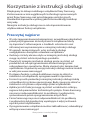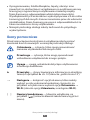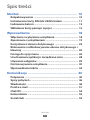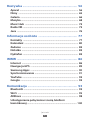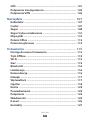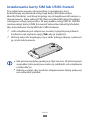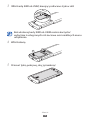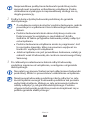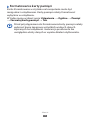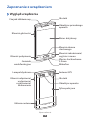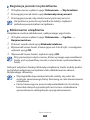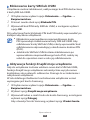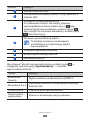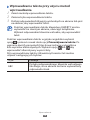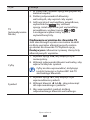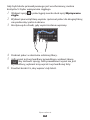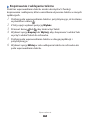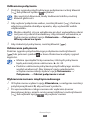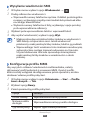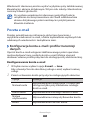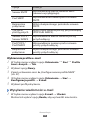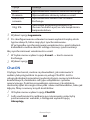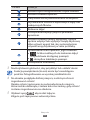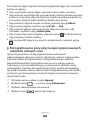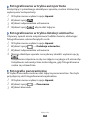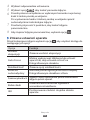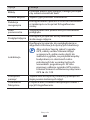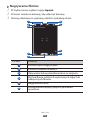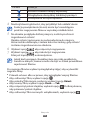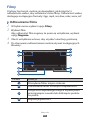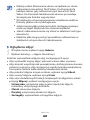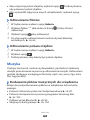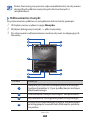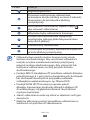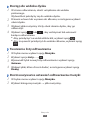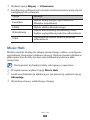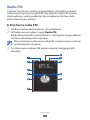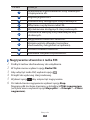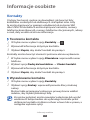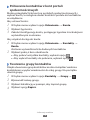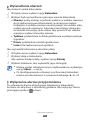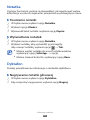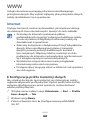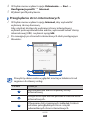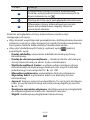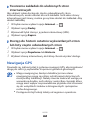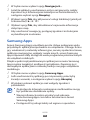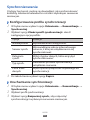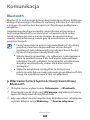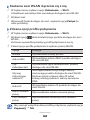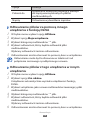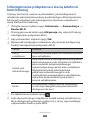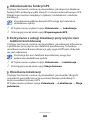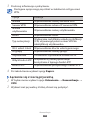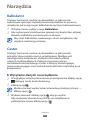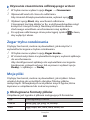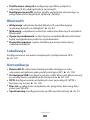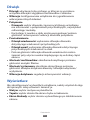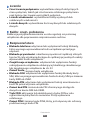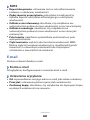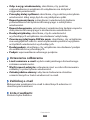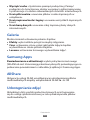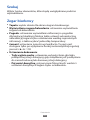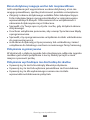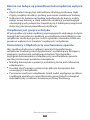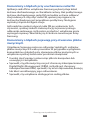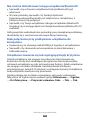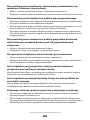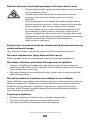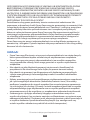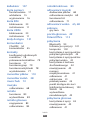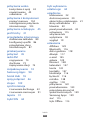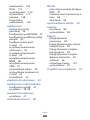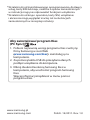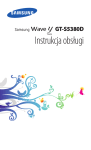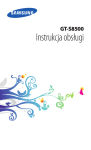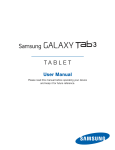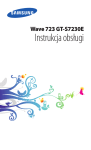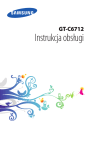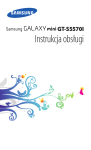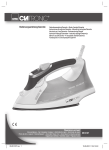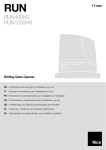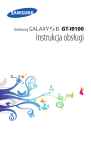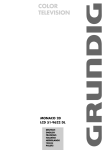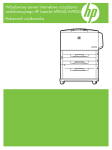Download Samsung GT-S8600 Instrukcja obsługi
Transcript
GT-S8600 Instrukcja obsługi Korzystanie z instrukcji obsługi Dziękujemy za zakup mobilnego urządzenia firmy Samsung. Zastosowanie w nim wyjątkowych technologii opracowanych przez firmę Samsung oraz przestrzeganie restrykcyjnych standardów zapewnia wysokiej jakości komunikację mobilną i rozrywkę. Niniejsza instrukcja obsługi ma na celu zaprezentowanie użytkownikowi funkcji urządzenia. Przeczytaj najpierw W celu zagwarantowania bezpiecznej i prawidłowej eksploatacji przed przystąpieniem do korzystania z urządzenia należy się zapoznać z informacjami o środkach ostrożności oraz informacjami wymienionymi w niniejszej instrukcji obsługi. ●● W opisach zamieszczonych w tej instrukcji obsługi uwzględniono domyślne ustawienia urządzenia. ●● Ilustracje i zrzuty ekranu użyte w niniejszej instrukcji obsługi mogą się różnić od rzeczywistego produktu. ●● Zawartość niniejszej instrukcji obsługi może się różnić od produktu lub od oprogramowania dostarczanego przez usługodawców i operatorów. Może również ulec zmianie bez uprzedzenia. Najnowszą wersję instrukcji obsługi można znaleźć w witrynie www.samsung.pl. ●● Dostępne funkcje i usługi dodatkowe mogą się różnić w zależności od urządzenia, oprogramowania i operatora. ●● Format i sposób prezentacji niniejszej instrukcji obsługi zależą od możliwości systemu operacyjnego Bada i mogą się różnić w zależności od systemu używanego przez użytkownika. ●● Aplikacje i ich funkcje mogą się różnić w zależności od kraju, regionu lub parametrów technicznych sprzętu. Firma Samsung nie ponosi odpowiedzialności za problemy z wydajnością spowodowane przez oprogramowanie innych firm. ●● Firma Samsung nie ponosi odpowiedzialności za problemy z wydajnością lub zgodnością wynikające z edycji ustawień rejestru przez użytkownika. ●● Oprogramowanie urządzenia można zaktualizować, odwiedzając witrynę www.samsung.pl. ●● Korzystanie z instrukcji obsługi 2 Oprogramowanie, źródła dźwięków, tapety, obrazy i inne zawartości są dostarczane z urządzeniem na podstawie umowy licencyjnej o ograniczonym użytkowaniu zawartej między firmą Samsung a odpowiednimi właścicielami zawartości. Wyodrębnianie tych materiałów i wykorzystywanie ich do celów komercyjnych lub innych stanowi naruszenie praw do własności intelektualnej. Firma Samsung nie ponosi odpowiedzialności za takie naruszenia ze strony użytkownika. ●● Niniejszą instrukcję obsługi należy zachować do przyszłego wykorzystania. ●● Ikony pomocnicze Przed rozpoczęciem korzystania z urządzenia należy poznać znaczenie ikon stosowanych w niniejszej instrukcji obsługi: Ostrzeżenie — sytuacje, które mogą spowodować zranienie użytkownika lub innych osób. Przestroga — sytuacje, które mogą spowodować uszkodzenie urządzenia lub innego sprzętu. Uwaga — uwagi, wskazówki dotyczące użytkowania i informacje dodatkowe. ► Przeczytaj — strony zawierające informacje na określony temat, na przykład: ► str. 12 (oznacza: „patrz strona 12”). → Następnie — kolejność opcji lub menu, które należy wybrać w celu wykonania konkretnej czynności, na przykład: w trybie menu wybierz opcje Ustawienia → Wi-Fi (oznacza opcję Ustawienia, a następnie Wi-Fi). [ ] Nawiasy kwadratowe — klawisze urządzenia, na przykład: [ ] (oznacza klawisz zakończenia/wyjścia z menu). Korzystanie z instrukcji obsługi 3 Prawa autorskie Copyright © 2011 Samsung Electronics Niniejsza instrukcja obsługi jest chroniona na mocy międzynarodowych przepisów o własności intelektualnej. Żadna część niniejszej instrukcji obsługi nie może być reprodukowana, dystrybuowana, tłumaczona ani przesyłana w jakiejkolwiek formie, ani za pomocą jakichkolwiek środków elektronicznych lub mechanicznych, w tym kopiowana, nagrywana lub przechowywana w jakimkolwiek systemie archiwizacyjnym bez uprzedniej pisemnej zgody firmy Samsung Electronics. Znaki towarowe ●● SAMSUNG i logo SAMSUNG to zastrzeżone znaki towarowe firmy Samsung Electronics. ●● i to znaki towarowe firmy SRS Labs, Inc. Technologie CS Headphone i WOW HD wykorzystano na podstawie licencji firmy SRS Labs, Inc. Bluetooth® to zastrzeżony znak towarowy firmy Bluetooth SIG, Inc. na całym świecie. ●● Oracle i Java to zastrzeżone znaki towarowe firmy Oracle i/ lub jej spółek zależnych. Pozostałe nazwy mogą być znakami towarowymi odpowiednich właścicieli. ●● ●● Wi-Fi®, logo Wi-Fi CERTIFIED oraz logo Wi-Fi to zastrzeżone znaki towarowe stowarzyszenia Wi-Fi Alliance. Korzystanie z instrukcji obsługi 4 DivX®, DivX Certified® i powiązane logo są licencjonowanymi znakami towarowymi Rovi Corporation lub jej przedsiębiorstw kontrolowanych. ●● Wszelkie inne znaki towarowe i prawa autorskie należą do ich odnośnych właścicieli. ●● INFORMACJE O DIVX VIDEO DivX® to cyfrowy format wideo, stworzony przez DivX, LLC, przedsiębiorstwo kontrolowane przez Rovi Corporation. Niniejsze urządzenie jest oficjalnym urządzeniem DivX Certified®, które odtwarza filmy DivX. Więcej informacji oraz narzędzi do konwertowania plików na filmy DivX dostępnych jest na stronie www.divx.com. Urządzenie DivX Certified® pozwalające na odtwarzanie filmów DivX® w jakości HD do 720p, włącznie z zawartością premium. INFORMACJE O DIVX VIDEO-ON-DEMAND Niniejsze urządzenie DivX Certified® musi zostać zarejestrowane, aby odtwarzanie zakupionych filmów DivX Video-on-Demand (VOD) było możliwe. Aby uzyskać kod rejestracyjny, w menu konfiguracyjnym urządzenia należy odnaleźć część dotyczącą DivX VOD. Więcej informacji o tym, jak zakończyć rejestrację dostępnych jest na stronie vod.divx.com. Korzystanie z instrukcji obsługi 5 Spis treści Montaż . .................................................................... 10 Rozpakowywanie .................................................................. 10 Instalowanie karty SIM lub USIM i baterii ....................... 11 Ładowanie baterii ................................................................. 13 Wkładanie karty pamięci (opcja) . ..................................... 15 Wprowadzenie ........................................................ 18 Włączanie i wyłączanie urządzenia . ................................. 18 Zapoznanie z urządzeniem . ............................................... 19 Korzystanie z ekranu dotykowego ................................... 23 Blokowanie i odblokowywanie ekranu dotykowego i klawiszy ................................................................................... 25 Dostęp do opcji menu . ........................................................ 26 Uruchamianie aplikacji i zarządzane nimi ...................... 28 Używanie widgetów ............................................................. 29 Dostosowywanie urządzenia ............................................. 30 Wprowadzanie tekstu .......................................................... 34 Komunikacja . .......................................................... 40 Połączenia ............................................................................... 40 Spisy połączeń ....................................................................... 46 Wiadomości ............................................................................ 46 Poczta e-mail .......................................................................... 51 ChatON .................................................................................... 54 Komunikator .......................................................................... 55 Social Hub ............................................................................... 55 Spis treści 6 Rozrywka . ................................................................ 56 Aparat . ..................................................................................... 56 Filmy ......................................................................................... 65 Galeria ...................................................................................... 66 Muzyka .................................................................................... 68 Music Hub ............................................................................... 72 Radio FM . ................................................................................ 73 Java ........................................................................................... 76 Informacje osobiste ............................................... 77 Kontakty .................................................................................. 77 Kalendarz ................................................................................ 80 Zadanie .................................................................................... 82 Notatka .................................................................................... 83 Dyktafon .................................................................................. 83 WWW ........................................................................ 86 Internet .................................................................................... 86 Nawigacja GPS ....................................................................... 89 Samsung Apps ....................................................................... 90 Synchronizowanie . ............................................................... 91 YouTube ................................................................................... 92 Google . .................................................................................... 92 Komunikacja . .......................................................... 93 Bluetooth ................................................................................ 93 Wi-Fi .......................................................................................... 95 AllShare . .................................................................................. 98 Udostępnianie połączenia z siecią telefonii komórkowej . ........................................................................ 100 Spis treści 7 GPS . ........................................................................................ 101 Połączenia z komputerem . ............................................... 103 Połączenia VPN .................................................................... 105 Narzędzia ............................................................... 107 Kalkulator .............................................................................. 107 Caster ..................................................................................... 107 Zegar ...................................................................................... 108 Zegar trybu oczekiwania . ................................................. 110 Moje pliki . ............................................................................. 110 Polaris Office . ....................................................................... 113 Polecenia głosowe .............................................................. 114 Ustawienia ............................................................. 115 Dostęp do menu Ustawienia ............................................ 115 Tryb Offline ........................................................................... 115 Wi-Fi ........................................................................................ 115 Sieć . ........................................................................................ 115 Bluetooth .............................................................................. 116 Lokalizacja . ........................................................................... 116 Komunikacja . ....................................................................... 116 Dźwięk ................................................................................... 117 Wyświetlacz .......................................................................... 117 Ogólne ................................................................................... 118 Konta ...................................................................................... 123 Powiadomienie .................................................................... 123 Połączenie ............................................................................. 123 Wiadomości .......................................................................... 124 E-mail . .................................................................................... 125 Kontakty ................................................................................ 127 Spis treści 8 Kalendarz .............................................................................. 127 Zadanie .................................................................................. 128 Notatka .................................................................................. 128 Internet .................................................................................. 128 Galeria .................................................................................... 129 Samsung Apps ..................................................................... 129 AllShare . ................................................................................ 129 Udostępnianie zdjęć . ......................................................... 129 Szukaj ..................................................................................... 130 Zegar biurkowy . .................................................................. 130 Rozwiązywanie problemów ............................... 131 Ostrzeżenia dotyczące bezpieczeństwa . ......... 137 Indeks ..................................................................... 150 Spis treści 9 Montaż Rozpakowywanie Należy sprawdzić, czy pudełko z produktem zawiera następujące elementy: ●● Urządzenie ●● Baterię (litowo-jonowa / 1500 mAh) ●● Instrukcja obsługi Należy używać tylko oprogramowania zatwierdzonego przez firmę Samsung. Oprogramowanie pirackie lub nielegalne może spowodować uszkodzenia albo awarie nieobjęte gwarancją producenta. Elementy dostarczane z urządzeniem i dostępne akcesoria mogą się różnić w zależności od kraju lub operatora sieci. ●● Dodatkowe akcesoria można kupić u lokalnego przedstawiciela firmy Samsung. ●● Dostarczone akcesoria są optymalnie dostosowane do tego urządzenia. ●● Akcesoria inne niż dostarczone mogą być niezgodnie z używanym urządzeniem. ●● Montaż 10 Instalowanie karty SIM lub USIM i baterii Po podpisaniu umowy abonenckiej z operatorem sieci komórkowej użytkownik otrzymuje kartę SIM (Subscriber Identity Module), na której znajdują się szczegółowe informacje o abonamencie, takie jak kod PIN (Personal Identification Number) i dostępne usługi opcjonalne. W przypadku usług UMTS i HSDPA można nabyć kartę USIM (Universal Subscriber Identity Module). Aby zainstalować kartę SIM lub USIM i baterię: 1 Jeśli urządzenie jest włączone, naciśnij i przytrzymaj klawisz zasilania oraz wybierz opcję Tak, aby je wyłączyć. 2 Wciśnij przycisk znajdujący się u dołu tylnej pokrywy i przesuń ją, aż do zatrzymania. Nie przesuwaj tylnej pokrywy zbyt mocno. W przeciwnym wypadku tylna pokrywa może się oddzielić od urządzenia i uszkodzić je. ●● Należy uważać, aby podczas zdejmowania tylnej pokrywy nie uszkodzić palców. ●● Montaż 11 3 Włóż kartę SIM lub USIM, kierując pozłacane styki w dół. Bez włożonej karty SIM lub USIM można korzystać wyłącznie z usług innych niż sieciowe oraz niektórych menu urządzenia. 4 Włóż baterię. 5 Przesuń tylną pokrywę, aby ją zamknąć. Montaż 12 Ładowanie baterii Przed pierwszym włączeniem urządzenia należy naładować baterię. Urządzenie można ładować, używając ładowarki podróżnej lub podłączając je do komputera za pomocą kabla USB. Należy używać wyłącznie ładowarek i kabli zatwierdzonych przez firmę Samsung. Używanie niezatwierdzonych ładowarek lub kabli może spowodować eksplozję baterii albo uszkodzenie urządzenia. Gdy bateria jest bliska rozładowaniu, jest emitowany sygnał ostrzegawczy i wyświetlany komunikat o niskim poziomie naładowania baterii. Także ikona baterii będzie pusta. Jeżeli poziom naładowania baterii jest zbyt niski, urządzenie wyłącza się automatycznie. Aby kontynuować korzystanie z urządzenia, należy naładować jego baterię. ●● Po całkowitym rozładowaniu baterii urządzenia nie można włączyć nawet przy podłączonej ładowarce podróżnej. Przed ponownym włączeniem urządzenia należy przez kilka minut ładować baterię. ●● ››Ładowanie przy użyciu ładowarki podróżnej 1 Podłącz małą wtyczkę ładowarki podróżnej do gniazda wielofunkcyjnego. Montaż 13 Nieprawidłowe podłączenie ładowarki podróżnej może spowodować poważne uszkodzenie urządzenia. Żadne uszkodzenia wynikające z nieprawidłowej obsługi nie są objęte gwarancją. 2 Podłącz dużą wtyczkę ładowarki podróżnej do gniazda elektrycznego. ●● Z urządzenia można korzystać podczas ładowania, jednak powoduje to wydłużenie czasu całkowitego ładowania baterii. ●● Podczas ładowania baterii ekran dotykowy może nie funkcjonować ze względu na niestabilność źródła zasilania. W takim przypadku ładowarkę należy odłączyć od urządzenia. ●● Podczas ładowania urządzenie może się nagrzewać. Jest to normalne zjawisko, które nie powinno wpływać na trwałość i wydajność urządzenia. ●● Jeżeli urządzenie nie jest prawidłowo ładowane, należy je odnieść wraz z ładowarką do centrum serwisowego firmy Samsung. 3 Po całkowitym naładowaniu baterii odłącz ładowarkę podróżną najpierw od urządzenia, a następnie od gniazda elektrycznego. Nie należy wyjmować baterii przed odłączeniem ładowarki podróżnej. Może to spowodować uszkodzenie urządzenia. Nieużywaną ładowarkę podróżną należy odłączyć w celu zaoszczędzenia energii. Ładowarka podróżna nie posiada wyłącznika zasilania, dlatego w celu przerwania zasilania należy odłączyć ją od gniazda elektrycznego. Podczas używania ładowarka podróżna powinna znajdować się w pobliżu gniazda elektrycznego. Montaż 14 ››Ładowanie za pomocą kabla USB Przed rozpoczęciem ładowania należy się upewnić, że komputer jest włączony. 1 Podłącz jeden koniec (mikro USB) kabla USB do gniazda wielofunkcyjnego. 2 Podłącz drugi koniec kabla USB do portu USB komputera. W zależności od używanego kabla USB ładowanie może się rozpocząć z pewnym opóźnieniem. 3 Po całkowitym naładowaniu baterii kabel USB należy najpierw odłączyć od urządzenia, a następnie od komputera. Wkładanie karty pamięci (opcja) Aby przechowywać dodatkowe pliki multimedialne, należy włożyć kartę pamięci. Urządzenie obsługuje karty microSD™ lub microSDHC™ o pojemności maksymalnej do 32 GB (zależnie od producenta karty pamięci i jej typu). Firma Samsung stosuje obowiązujące standardy w zakresie kart pamięci. Niektóre marki mogą nie być całkowicie zgodne z urządzeniem. Użycie niezgodnej karty pamięci może być przyczyną uszkodzenia urządzenia i samej karty, a także utraty zapisanych na karcie danych. Urządzenie obsługuje tylko karty pamięci z systemem plików FAT. Jeżeli zostanie włożona karta pamięci sformatowana w innym systemie plików, urządzenie wyświetli monit o jej ponowne formatowanie. ●● Częste zapisywanie i usuwanie danych powoduje skrócenie trwałości kart pamięci. ●● Montaż 15 1 Wciśnij przycisk znajdujący się u dołu tylnej pokrywy i przesuń ją, aż do zatrzymania. 2 Wyjmij baterię. 3 Włóż kartę pamięci, kierując pozłacane styki w dół. 4 Włóż baterię. 5 Przesuń tylną pokrywę, aby ją zamknąć. ››Wyjmowanie karty pamięci 1 Naciśnij i przytrzymaj klawisz zasilania, a następnie wybierz opcję Tak, aby wyłączyć. 2 Wciśnij przycisk znajdujący się u dołu tylnej pokrywy i przesuń ją, aż do zatrzymania. 3 Wyjmij baterię. 4 Ostrożnie naciśnij kartę pamięci, tak aby odłączyła się od urządzenia. 5 Wyjmij kartę pamięci. 6 Włóż baterię. 7 Przesuń tylną pokrywę, aby ją zamknąć. Montaż 16 ››Formatowanie karty pamięci Karta sformatowana w czytniku na komputerze może być niezgodna z urządzeniem. Kartę pamięci należy formatować wyłącznie w urządzeniu. W trybie menu wybierz opcje Ustawienia → Ogólne → Pamięć → Formatuj kartę pamięci → Tak. Przed przystąpieniem do formatowania karty pamięci należy wykonać kopię zapasową wszystkich ważnych danych zapisanych na urządzeniu. Gwarancja producenta nie uwzględnia utraty danych w wyniku działań użytkownika. Montaż 17 Wprowadzenie Włączanie i wyłączanie urządzenia Naciśnij i przytrzymaj klawisz zasilania, aby włączyć urządzenie. Po pierwszym włączeniu urządzenia skonfiguruj je, wykonując polecenia wyświetlane na ekranie. Aby wyłączyć urządzenie, naciśnij i przytrzymaj klawisz zasilania, a następnie wybierz opcję Tak. W miejscach, w których używanie urządzeń bezprzewodowych jest zabronione, np. w samolotach i szpitalach, należy przestrzegać wszystkich widocznych ostrzeżeń i wskazówek udzielanych przez upoważniony personel. ●● Aby korzystać tylko z usług niesieciowych urządzenia, należy przełączyć je do trybu Offline. W trybie menu wybierz opcje Ustawienia i przesuń suwak obok opcji Tryb Offline. ●● Wprowadzenie 18 Zapoznanie z urządzeniem ››Wygląd urządzenia Głośnik Czujnik zbliżeniowy Obiektyw przedniego aparatu Klawisz głośności Ekran dotykowy Klawisz ekranu startowego Klawisz zakończenia/ wyjścia z menu Złącze słuchawkowe 3.5mm Mikrofon Klawisz połączenia Gniazdo wielofunkcyjne Lampa błyskowa Antena GPS Głośnik Klawisz włączania/ wyłączania/ resetowania/ blokowania Obiektyw aparatu Tylna pokrywa Główna antena Wprowadzenie 19 ››Klawisze Klawisz Funkcja Włączanie urządzenia (naciśnij i Włączanie / przytrzymaj), resetowanie urządzenia wyłączanie/ (naciśnij i przytrzymaj przez resetowanie1/ 8-10 sekund); blokowanie ekranu blokowanie dotykowego. Połącz Nawiązywanie i odbieranie połączeń; w trybie oczekiwania wyświetlanie spisów połączeń. Ekran startowy W trybie oczekiwania przełączanie między panelem widgetów a ekranem trybu oczekiwania; powrót do ekranu trybu oczekiwania, uruchomienie menedżera zadań w celu wyświetlenia wszystkich aktywnych aplikacji (naciśnij i przytrzymaj); uruchomienie aplikacji do sterowania głosem (dwukrotnie naciśnij). Zakończ/ wyjdź z menu Zakończenie rozmowy. Podczas używania aplikacji powrót do ekranu oczekiwania lub menu głównego. Głośność Zmiana poziomu głośności urządzenia. 1. Jeśli w urządzeniu występują poważne błędy, urządzenie się zawiesza lub wstrzymuje pracę, jego prawidłowe działanie można przywrócić, przeprowadzając resetowanie. Wprowadzenie 20 ››Ekran trybu oczekiwania Ekran trybu oczekiwania jest wyświetlany, gdy urządzenie działa w trybie oczekiwania. Z ekranu trybu oczekiwania można uzyskać dostęp do aplikacji. Jest na nim również wyświetlany bieżący stan urządzenia. Na ekranie oczekiwania znajduje się wiele paneli. Można również dodać nowe panele. ► str. 30 Aby przejść do panelu ekranu oczekiwania, przewiń w lewo lub w prawo. Możesz też wybrać kropkę w górnej części ekranu, aby bezpośrednio przejść do odpowiedniego ekranu. ››Ikony wskaźników Ikony wyświetlane na wyświetlaczu mogą się różnić w zależności od kraju i operatora. Ikona Definicja Brak sygnału Siła sygnału Włączony tryb offline Wyszukiwanie sieci Połączenie z siecią GPRS Połączenie z siecią EDGE Połączenie z siecią UMTS Połączenie z siecią HSDPA Połączenie z siecią bezprzewodową Wi-Fi Połączenie z siecią WLAN Direct Wprowadzenie 21 Ikona Definicja Nieodebrane połączenie Zsynchronizowano z serwerem sieciowym Łączność Bluetooth włączona Podłączony samochodowy zestaw głośnomówiący lub zestaw słuchawkowy Bluetooth Połączono z wirtualną siecią prywatną (VPN) Trwa połączenie głosowe Trwa połączenie wideo Włączona funkcja wysyłania wiadomości alarmowych Przekazywanie połączeń włączone Synchronizacja z komputerem Włączone udostępnianie łącza Wi-Fi Włożono kartę pamięci Nowa wiadomość SMS lub MMS Nowa wiadomość e-mail Nowa wiadomość w poczcie głosowej Włączono alarm Wprowadzenie 22 Ikona Definicja Roaming (poza zwykłym obszarem usług operatora) Trwa odtwarzanie muzyki Wstrzymane odtwarzanie muzyki Włączony tryb cichy & wibracje Włączony tryb cichej pracy Włączony tryb wibracji Bieżąca godzina Poziom naładowania baterii ››Panel powiadomień W trybie oczekiwania lub podczas używania aplikacji dotknij obszaru ikon wskaźników w górnej części ekranu i przesuń palec w dół, aby otworzyć panel powiadomień. Wybierz ikony w celu włączenia lub wyłączenia funkcji WLAN i Bluetooth. Można również włączyć lub wyłączyć dźwięki urządzenia oraz sprawdzić nowe wiadomości i alarmy. Korzystanie z ekranu dotykowego Korzystając z ekranu dotykowego urządzenia, można z łatwością wybierać pozycje menu lub używać funkcji. W dalszej części tematu przedstawiono informacje na temat korzystania z ekranu dotykowego. Wprowadzenie 23 Nie należy dotykać ekranu ostrymi przedmiotami, aby go nie porysować. ●● Nie wolno dopuścić do zetknięcia się ekranu dotykowego z innymi urządzeniami elektrycznymi. Wyładowania elektrostatyczne mogą spowodować nieprawidłowe działanie ekranu dotykowego. ●● Nie wolno dopuścić do zetknięcia się ekranu dotykowego z wodą. Ekran dotykowy może działać nieprawidłowo po zetknięciu z wodą lub w warunkach wysokiej wilgotności. ●● Aby w optymalny sposób używać ekranu dotykowego, przez rozpoczęciem eksploatacji urządzenia należy zdjąć folię ochronną z ekranu. ●● Ekran dotykowy ma warstwę, która wykrywa niewielkie ładunki elektryczne generowane przez ciało ludzkie. W celu uzyskania najlepszego działania ekranu należy go dotykać opuszkami palców. Ekran dotykowy nie reaguje na dotykanie go cienko zakończonymi przedmiotami, takimi jak rysik czy długopis. ●● Sterowanie ekranem dotykowym umożliwiają wymienione poniżej czynności: ●● Dotknięcie: dotknij palcem jeden raz, aby wybrać lub uruchomić menu, opcję lub aplikację. ●● Dotknięcie i przytrzymanie: dotknij elementu i przytrzymaj go przez ponad 2 sekundy, aby otworzyć podręczną listę opcji. ●● Przeciąganie: dotknij ekranu i przesuń palec w górę, w dół, w lewo lub w prawo, aby przesuwać elementy na listach. ●● Dwukrotne dotknięcie: dwukrotnie dotknij palcem, aby powiększać lub pomniejszać widok podczas wyświetlania zdjęć lub stron internetowych. ●● Przeciąganie i upuszczanie: dotknij elementu palcem i przytrzymaj go, a następnie przesuń palec, aby przenieść element. Wprowadzenie 24 Szybkie dotknięcie: szybko przesuń palcem po ekranie, aby uaktywnić aplikację. ●● Powiększanie lub pomniejszanie obszaru: ustaw dwa palce na ekranie i rozsuń je, aby powiększyć obraz, lub zsuń do siebie, aby pomniejszyć obraz. ●● Ekran dotykowy urządzenia zostanie wyłączony po pewnym czasie braku aktywności. Aby włączyć ekran, naciśnij klawisz zasilania lub klawisz strony głównej. ●● Czas podświetlenia można zmienić. W trybie menu wybierz opcje Ustawienia → Wyświetlacz → Podświetlenie. ●● Po prawej stronie niektórych list znajduje się indeks literowy. Dotknij litery, aby przejść do opcji zaczynających się tą literą. Przeciągaj palcem wzdłuż indeksu, aby szybko przewijać listę. ●● Blokowanie i odblokowywanie ekranu dotykowego i klawiszy Aby uniknąć niepożądanych działań, spowodowanych przypadkowym naciśnięciem klawisza, można zablokować ekran dotykowy i klawisze urządzenia. Aby zablokować, naciśnij klawisz zasilania. Aby odblokować, naciśnij klawisz zasilania lub klawisz strony głównej, a następnie dotknij okno szybkim ruchem palca. Funkcję blokowania urządzenia można aktywować, aby zapobiec wykorzystywaniu danych osobowych i informacji zapisanych na urządzeniu lub uniemożliwić dostęp do nich innym osobom. ► str. 32 Wprowadzenie 25 Dostęp do opcji menu Aby uzyskać dostęp do menu urządzenia: 1 W trybie oczekiwania wybierz opcję Menu, aby uzyskać dostęp do trybu menu. 2 Po wyświetleniu ekranu pomocy dodawania skrótów na ekranie trybu oczekiwania wybierz opcję OK. Jeśli nie chcesz, aby ten ekran był wyświetlany w przyszłości, zaznacz pole wyboru obok opcji Nie wyświetlaj ponownie. 3 Przewiń w lewo lub w prawo do ekranu. Możesz też wybrać kropkę w górnej części ekranu, aby bezpośrednio przejść do odpowiedniego ekranu. 4 Wybierz menu lub aplikację. 5 Wybierz opcję , aby powrócić do poprzedniego ekranu (jeśli dostępne); naciśnij klawisz strony głównej, aby powrócić do ekranu oczekiwania. Po powrocie do pierwszego ekranu oczekiwania zostanie wyświetlony ekran pomocy dotyczący edycji ekranu trybu oczekiwania. Jeśli nie chcesz, aby ten ekran był wyświetlany w przyszłości, zaznacz pole wyboru obok opcji Nie wyświetlaj ponownie. ●● Urządzenie jest wyposażone w czujnik ruchu, który wykrywa jego orientację. Po obróceniu urządzenia przy użyciu niektórych funkcji urządzenie jest automatycznie przełączane na orientację poziomą. Aby interfejs zachowywał orientację przy obracaniu urządzenia, otwórz panel powiadomień i wybierz opcje Automat. obrót. ●● Podczas używania urządzenia obraz ekranu można przechwycić, jednocześnie naciskając klawisz ekranu startowego i klawisz zasilania. Obraz zostanie zapisany w katalogu Moje pliki → Obrazy → Przechwytywanie ekranu. Wprowadzenie 26 ››Porządkowanie aplikacji Aplikacje można organizować, zmieniając ich kolejność lub grupując je w kategorie zgodnie z własnymi preferencjami i wymaganiami. Aby dodać skrót do ekranu trybu oczekiwania: 1 W trybie menu dotknij aplikacji i przytrzymaj ją. 2 Przeciągnij ikonę aplikacji na panel ekranu trybu oczekiwania w dolnej części ekranu. Aby zmienić kolejność aplikacji: 1 W trybie menu dotknij aplikacji i przytrzymaj ją. 2 Przesuń ikonę aplikacji do wybranej lokalizacji. Ikonę aplikacji można przenieść do innego ekranu. Aby dodać katalog: 1 W trybie menu, dotknij i przytrzymaj ekran. 2 Wybierz opcję w lewym górnym rogu ekranu. 3 Przesuń ikonę aplikacji na katalog. Aby dodać więcej aplikacji, powtórz czynności opisane w tym punkcie. 4 Wybierz nowy katalog. 5 Wybierz pole nazwy, wpisz nazwę katalogu, a następnie wybierz opcję Zapisz. Przed usunięciem katalogu należy przenieść aplikacje za katalogu na ekran. Następnie wybierz opcję . Wprowadzenie 27 Aby zmienić kolejność ekranów: 1 W trybie menu umieść dwa palce na ekranie i dosuń je do siebie. 2 Dotknij i przytrzymaj miniaturę ekranu i przeciągnij ją do żądanej lokalizacji. ››Dodawanie nowych ekranów 1 W trybie menu dotknij aplikacji i przytrzymaj ją. 2 Dotknij ikony aplikacji i przytrzymaj ją. 3 Przesuń ikonę aplikacji na pusty ekran. Nowy ekran zostanie dodany. Uruchamianie aplikacji i zarządzane nimi ››Uruchamianie wielu aplikacji Urządzenie umożliwia pracę wielozadaniową, obsługując jednocześnie wiele aplikacji. Aby uruchomić wiele aplikacji, podczas używania jednej aplikacji naciśnij klawisz ekranu startowego, aby powrócić do trybu oczekiwania, a następnie wybierz kolejną aplikację, którą chcesz uruchomić. ››Korzystanie z menedżera zadań Przy użyciu menedżera zadań można zarządzać wieloma aplikacjami. Aby uruchomić menedżera zadań: 1 Naciśnij i przytrzymaj klawisz ekranu startowego. Zostaną wyświetlone ikony aktywnych aplikacji. Wprowadzenie 28 2 Aktywne aplikacje można kontrolować w opisany niżej sposób. Aby przełączać między aplikacjami, wybierz jedną z ikon aktywnych aplikacji. ●● Aby zamknąć aplikację, wybierz . ●● Aby zamknąć wszystkie aktywne aplikacje, wybierz opcję Zamknij wsz. aplikacje → Tak. ●● Używanie widgetów Widgety to niewielkie aplikacje, dzięki którym można używać przydatnych funkcji oraz wyświetlać użyteczne informacje. Niektóre widgety łączą się z usługami WWW. Używanie widgetu łączącego się z siecią WWW może spowodować naliczenie dodatkowych opłat. ●● Dostępne widgety mogą się różnić w zależności od regionu lub operatora sieci. ●● ››Otwieranie panelu widgetów Aby otworzyć pasek narzędzi widgetów i uzyskać do nich dostęp: 1 W trybie oczekiwania naciśnij klawisz ekranu startowego, aby otworzyć pasek narzędzi widgetów. 2 Po wyświetleniu ekranu pomocy dotyczącego edycji panelu widgetów wybierz opcję OK. Jeśli nie chcesz, aby ten ekran był wyświetlany w przyszłości, zaznacz pole wyboru obok opcji Nie wyświetlaj ponownie. 3 Przewiń panel widgetów w górę lub w dół, aby odnaleźć widget, którego chcesz używać. 4 Wybierz widget do uruchomienia. Wprowadzenie 29 ››Porządkowanie panelu widgetów Widgety można porządkować, zmieniając ich kolejność oraz aktywując je lub dezaktywując. 1 W trybie oczekiwania naciśnij klawisz ekranu startowego, aby otworzyć panel widgetów, a następnie dotknij ekranu i przytrzymaj go. 2 Aby aktywować lub dezaktywować widget, przesuń suwak obok widgetu. Aby zmienić kolejność widgetów, dotknij widgetu i przytrzymaj go, a następnie przesuń do wybranej lokalizacji. Dostosowywanie urządzenia Aby lepiej wykorzystać urządzenie, można je dostosować do własnych preferencji. ››Dodawanie nowych paneli do ekranu trybu oczekiwania Panele ekranu trybu oczekiwania można dodawać w celu porządkowania widgetów zgodnie z preferencjami i wymaganiami użytkownika. 1 W trybie oczekiwania umieść dwa palce na ekranie i dosuń je do siebie. 2 Wybierz opcję oczekiwania. Wybierz opcję oczekiwania. , aby dodać nowe panele do ekranu trybu , aby usunąć panel z ekranu trybu ››Ustawianie bieżącej daty i godziny 1 W trybie menu wybierz opcje Ustawienia → Ogólne → Data i godzina. 2 Przesuń suwak obok opcji Automatyczna aktualizacja, aby wyłączyć automatyczne aktualizowanie godziny. Wprowadzenie 30 3 Wybierz opcję Strefa czasowa → strefa czasowa. 4 Wprowadź bieżącą godzinę i datę. Ustaw też format godziny i daty. ››Zmiana głośności dzwonków Głośność można zmieniać klawiszami regulacji głośności. ››Zmiana dzwonka 1 W trybie menu wybierz opcje Ustawienia → Dźwięk → Dzwonek. 2 Wybierz dzwonek z listy. ››Przechodzenie do trybu cichej pracy Aby wyciszyć urządzenie lub anulować wyciszenie, wykonaj jedną z następujących czynności: ●● W trybie menu wybierz opcję Klawiatura, a następnie dotknij opcji i przytrzymaj ją. ●● Otwórz panel powiadomień w górnej części ekranu i wybierz opcję Dźwięk i wibracja. ●● W trybie menu wybierz opcje Ustawienia → Dźwięk i przeciągnij suwak obok opcji Dźwięk. ››Wybór tapety ekranu trybu oczekiwania 1 W trybie menu wybierz opcje Ustawienia → Wyświetlacz → Tapeta. 2 Wybierz folder obrazów → plik obrazu. 3 Wybierz opcję Ustaw. Firma Samsung nie ponosi odpowiedzialności za używanie domyślnych obrazów ani tapet dostarczonych z urządzeniem. Wprowadzenie 31 ››Regulacja jasności wyświetlacza 1 W trybie menu wybierz opcje Ustawienia → Wyświetlacz. 2 Przeciągnij suwak obok opcji Automatyczna jasność. 3 Przeciągnij suwak, aby dostosować poziom jasności. Od poziomu jasności wyświetlacza zależy szybkość rozładowywania baterii urządzenia. ››Blokowanie urządzenia Urządzenie można zablokować, uaktywniając jego hasło. 1 W trybie menu wybierz opcje Ustawienia → Ogólne → Bezpieczeństwo. 2 Przesuń suwak obok opcji Blokada telefonu. 3 Wprowadź nowe hasło, zawierające od 4 do 8 cyfr, a następnie wybierz opcję OK. 4 Wprowadź nowe hasło i wybierz opcję OK. Przy pierwszym użyciu menu, które wymaga wprowadzenia hasła, jest wyświetlany monit o utworzenie i potwierdzenie hasła. Jeśli jest włączona funkcja blokady urządzenia, hasło należy podać po każdym włączeniu urządzenia lub odblokowaniu ekranu dotykowego i klawiszy. W przypadku zapomnienia hasła należy się udać do centrum serwisowego firmy Samsung w celu zresetowania urządzenia. ●● Firma Samsung nie ponosi odpowiedzialności za utratę haseł lub danych prywatnych ani za inne uszkodzenia spowodowane nielegalnym oprogramowaniem. ●● Wprowadzenie 32 ››Blokowanie karty SIM lub USIM Urządzenie można zablokować, uaktywniając kod PIN dostarczony z kartą SIM lub USIM. 1 W trybie menu wybierz opcje Ustawienia → Ogólne → Bezpieczeństwo. 2 Przesuń suwak obok opcji Blokada PIN. 3 Wprowadź kod PIN karty SIM lub USIM, a następnie wybierz opcję OK. Przy włączonej funkcji blokady PIN kod PIN należy wprowadzić po każdym włączeniu urządzenia. Kilkakrotne wprowadzenie nieprawidłowego kodu PIN spowoduje zablokowanie karty SIM lub USIM. Aby odblokować kartę SIM lub USIM, należy wprowadzić kod odblokowania odpowiadający określonemu kodowi PIN (PUK). ●● Jeżeli karta SIM lub USIM zostanie zablokowana po wprowadzeniu nieprawidłowego kodu PUK, należy się udać do operatora sieci w celu jej odblokowania. ●● ››Aktywacja funkcji Znajdź moje urządzenie Gdy do urządzenia zostanie włożona nowa karta SIM lub USIM, funkcja Znajdź moje urządzenie automatycznie wysyła numer kontaktowy do podanych odbiorców. Pomaga to w znalezieniu i odzyskaniu urządzenia. W celu zdalnego śledzenia i kontrolowania urządzenia w sieci wymagane jest konto Samsung. 1 W trybie menu wybierz opcje Ustawienia → Ogólne → Bezpieczeństwo. 2 Wybierz opcję Znajdź moje urządzenie. 3 Wprowadź adres e-mail i hasło do konta Samsung, a następnie wybierz opcję Zaloguj. Aby utworzyć konto Samsung, wybierz opcję Utwórz konto. Wprowadzenie 33 4 Przeciągnij suwak obok opcji Powiad. zmiany karty SIM. 5 Wybierz opcję Dodaj odbiorcę, aby otworzyć listę odbiorców. 6 Wprowadź numer telefonu, poprzedzając go numerem kierunkowym kraju (ze znakiem +). 7 Po zakończeniu konfigurowania odbiorców wybierz opcję Gotowe. 8 Aby dodać większą liczbę odbiorców, należy powtórzyć działania opisane w krokach 5-7. 9 Po zakończeniu wybierz opcję Zapisz. 10Wybierz opcję Nadawca i wprowadź nazwę nadawcy. 11 Wybierz opcję Gotowe. Wprowadzanie tekstu Tekst można wprowadzać, wybierając znaki na wirtualnej klawiaturze lub wpisując go odręcznie na ekranie. ››Zmiana metody wprowadzania tekstu Po dotknięciu pola wprowadzania tekstu jest domyślnie wyświetlany panel wprowadzania z klawiaturą QWERTY. 5 6 7 1 2 3 4 Wprowadzenie 34 Liczba Funkcja 1 Zmiana wielkości liter. 2 Przełączanie pomiędzy trybem Cyfry/Symbole a trybem ABC. 3 Dostęp do ustawień klawiatury. Po ustawieniu dwóch lub więcej języków wprowadzania ta ikona zmieni się na . Aby zmienić język wprowadzania, wybierz opcję . Aby przejść do ustawień klawiatury, dotknij opcji i przytrzymaj ją. 4 Głosowe wprowadzanie tekstu. Ta funkcja może być niedostępna w zależności od wybranego języka wprowadzania. 5 Usunięcie wpisanych znaków. 6 Rozpoczęcie nowego wiersza. 7 Wstawienie spacji. Aby zmienić sposób wpisywania tekstu, wybierz opcję następnie wybierz opcję Typ klawiatury → metoda wprowadzania tekstu. ,a Opcje Funkcja Klawiatura Qwerty Wybór znaków na klawiaturze QWERTY. Klawiatura 3 x 4 Wybieranie znaków z tradycyjnej klawiatury formatu 3x4. Pismo ręczne Pisanie w polu wprowadzania. Pismo ręczne pełny ekran Pisanie w dowolnym miejscu ekranu. Wprowadzenie 35 ››Wprowadzanie tekstu przy użyciu metod wprowadzania 1 Zmień metodę wprowadzania tekstu. 2 Zmiana trybu wprowadzania tekstu. 3 Dotknij odpowiednich klawiszy wirtualnych na ekranie lub pisz na ekranie, aby wprowadzić tekst. Podczas wprowadzania tekstu klawiaturę QWERTY można wyświetlić na szerszym ekranie, obracając urządzenie. Wybierz odpowiednie klawisze wirtualne, aby wprowadzić tekst. Podczas wprowadzania tekstu w języku angielskim wybierz opcję i przesuń suwak obok opcji Przewidywanie tekstu. Po wpisaniu dwóch pierwszych liter słowa zostanie wyświetlona lista wyrazów alternatywnych. Wybierz opcję lub , aby wprowadzić alternatywny wyraz z listy. Przy wprowadzaniu tekstu z klawiatury formatu 3x4 można używać następujących trybów: Tryb Funkcja ABC Dotykaj odpowiedniego klawisza wirtualnego tak długo, aż na ekranie zostanie wyświetlony odpowiedni znak. Wprowadzenie 36 Tryb Funkcja T9 (przewidywanie tekstu) 1. W trybie ABC wybierz opcję T9 (pojawi się zielona kropka). 2. Dotknij odpowiednich klawiszy wirtualnych, aby wpisać cały wyraz. 3. Jeśli wyraz jest wyświetlany prawidłowo, , aby wstawić wybierz ikonę spację. Jeżeli wyraz nie jest wyświetlany prawidłowo, wybierz opcję lub , a następnie wybierz inny wyraz z wyświetlonej listy. Dodawanie wyrazów do słownika T9 Jeśli określonego wyrazu nie można znaleźć na liście wyrazów alternatywnych, można go dodać do słownika T9. Wybierz opcję Dodaj wyraz całkowicie z prawej strony listy alternatywnych wyrazów. Cyfry 1. Wybierz opcję 123, aby włączyć tryb numeryczny. 2. Wybierz odpowiedni klawisz wirtualny, aby wpisać liczbę lub symbol. Cyfry można wprowadzać, dotykając i przytrzymując w trybie ABC lub T9 wirtualnego klawisza. Symbol 1. Wybierz opcję ?#+, aby włączyć tryb wprowadzania symboli. 2. Wybierz klawisz ◄ lub ►, aby przewinąć do odpowiedniego symbolu. 3. Aby wprowadzić symbol, dotknij odpowiedniego klawisza wirtualnego. Wprowadzenie 37 Gdy tryb tekstu przewidywanego jest uruchomiony, można korzystać z trybu wpisywania ciągłego. 1 Wybierz opcję ciągłe. i przeciągnij suwak obok opcji Wpisywanie 2 Wybierz pierwszą literę wyrazu i przesuń palec do drugiej litery, nie podnosząc palca z ekranu. 3 Kontynuuj do chwili, gdy wyraz zostanie wpisany. 4 Podnieś palec w obszarze ostatniej litery. 5 Jeśli wyraz jest wyświetlany prawidłowo, wybierz ikonę , aby wstawić spację. Jeśli prawidłowo wyraz nie jest wyświetlany, wybierz inny wyraz z wyświetlonej listy. 6 Powtórz kroki 2-5, aby wpisać cały tekst. Wprowadzenie 38 ››Kopiowanie i wklejanie tekstu Podczas wprowadzania tekstu można korzystać z funkcji kopiowania i wklejania, która umożliwia używanie tekstu w innych aplikacjach. 1 Dotknij pola wprowadzania tekstu i przytrzymaj je, aż zostanie wyświetlona ikona . 2 Z listy opcji wybierz pozycję Wybór. 3 Przesuń ikonę lub , aby zaznaczyć tekst. 4 Wybierz opcję Kopiuj lub Wytnij, aby skopiować i wkleić lub wyciąć i wkleić tekst do schowka. 5 Dotknij pola wprowadzania tekstu w drugiej aplikacji i przytrzymaj je. 6 Wybierz opcję Wklej w celu wklejenia tekstu ze schowka do pola wprowadzania tekstu. Wprowadzenie 39 Komunikacja Połączenia Czytając ten temat, można się dowiedzieć, jak używać funkcji połączeń, takich jak nawiązywanie i odbieranie połączeń, oraz jak korzystać z opcji dostępnych podczas połączenia oraz dostosowywać i używać funkcji związanych z połączeniami. ››Nawiązywanie i odbieranie połączenia Do nawiązywania, odbierania, zakończenia i odrzucania połączenia można używać klawiszy lub ekranu dotykowego. Przy włączonym czujniku zbliżeniowym po przybliżeniu urządzenia do twarzy ekran dotykowy jest automatycznie wyłączany i blokowany, co zapobiega przypadkowemu wybraniu jednej z funkcji urządzenia. ► str. 124 ●● Podczas rozmowy działanie czujnika zbliżeniowego może być zakłócane przez ładunki elektrostatyczne obecne na ciele i ubraniu użytkownika. ●● Nawiązywanie połączenia 1 W trybie menu wybierz opcję Klawiatura, a następnie wprowadź numer kierunkowy i numer telefonu. 2 Wybierz opcję lub naciśnij klawisz [ ], aby wybrać numer. . Aby nawiązać połączenie wideo, wybierz opcję 3 Aby zakończyć połączenie, naciśnij klawisz [ ]. ●● Często wybierane numery można dodać do kontaktów. ► str. 78 ●● Aby uzyskać szybki dostęp do spisu połączeń w celu ponownego wybrania ostatnio wybieranych numerów, należy nacisnąć klawisz [ ]. ●● Numer można wybrać głosowo, korzystając z funkcji poleceń głosowych. ► str. 114 Komunikacja 40 Odbieranie połączenia 1 Podczas sygnału przychodzącego połączenia naciśnij klawisz [ ] lub przesuń symbol w prawo. Aby wyciszyć dzwonek, kiedy zadzwoni telefon, naciśnij klawisz głośności. 2 Aby wybrać połączenie wideo, naciśnij klawisz [ ]. Zostanie włączony przedni obiektyw aparatu, aby wyświetlić widok użytkownika. Można określić, czy na urządzeniu ma być wyświetlany obraz na żywo czy obraz standardowy. Aby zmienić ustawienie, w trybie menu wybierz opcje Ustawienia → Połączenie → Własny obraz na żywo. 3 Aby zakończyć połączenie, naciśnij klawisz [ ]. Odrzucanie połączenia Podczas sygnału przychodzącego połączenia naciśnij klawisz w lewo. Rozmówca usłyszy sygnał [ ] lub przesuń symbol zajętości. Można sporządzić listę numerów, z których połączenia będą automatycznie odrzucane. ► str. 44 ●● Podczas odrzucania połączenia przychodzącego można wysłać wiadomość. Aby zmienić opcje wiadomości, w trybie menu należy wybrać opcje Ustawienia → Połączenie → Odrzuć połączenie z wiad. ●● Wybieranie numeru międzynarodowego 1 W trybie menu wybierz opcję Klawiatura, a następnie naciśnij i przytrzymaj klawisz 0, aby wstawić symbol +. 2 Po wprowadzeniu całego numeru do wybrania (numer kierunkowy kraju, miasta oraz numer telefonu) naciśnij klawisz , aby wybrać numer. [ ] lub wybierz opcję Komunikacja 41 ››Używanie zestawu słuchawkowego Podłączenie zestawu słuchawkowego do urządzenia umożliwia odbieranie połączeń i wykonywanie czynności związanych z połączeniem podobnie jak w przypadku zestawu głośnomówiącego. ●● Aby odebrać połączenie, naciśnij przycisk na zestawie słuchawkowym. ●● Aby odrzucić połączenie, naciśnij i przytrzymaj przycisk na zestawie słuchawkowym. ●● Naciśnięcie i przytrzymanie powoduje zawieszenie połączenia lub przywrócenie połączenia zawieszonego. ●● Aby zakończyć połączenie, naciśnij przycisk na zestawie słuchawkowym. ››Korzystanie z opcji dostępnych podczas połączenia głosowego W czasie trwania połączenia głosowego można korzystać z następujących opcji: ●● Aby zmienić głośność dźwięku, naciśnij klawisz głośności w górę lub w dół. ●● Aby zawiesić połączenie, wybierz opcję . Aby przywrócić zawieszone połączenie, wybierz opcję . ●● Aby włączyć funkcję głośnika, wybierz opcję Głośnik. Korzystanie z funkcji głośnika podczas rozmowy w głośnym miejscu może być trudne. Aby uzyskać lepszą jakość dźwięku, należy użyć słuchawki urządzenia. Chcąc wyłączyć mikrofon, aby rozmówca Cię nie słyszał, wybierz opcję Wył. mikr. ●● Aby słuchać innej osoby i mówić do niej przy użyciu zestawu słuchawkowego, podłącz zestaw słuchawkowy do urządzenia i wybierz opcje Źr. dźwięku. ●● W celu nawiązania połączenia z drugim numerem należy zawiesić pierwsze połączenie i wybrać nowy numer. ●● Komunikacja 42 Aby odebrać drugie połączenie, wybierz opcję Odbierz + Zawieś aktywne połączenie lub Odbierz + Zakończ aktywne połączenie. ●● Między połączeniami można się przełączać, wybierając opcję Zamień. ●● Aby zakończyć zawieszone połączenie, wybierz opcje Zamień → Zakończ połączenie. ●● Aby nawiązać połączenie konferencyjne, nawiąż lub odbierz drugie połączenie i wybierz opcję Dołącz po połączeniu z drugą osobą. Powtarzaj te czynności, aby dodać kolejne osoby. Z tej funkcji można korzystać po wykupieniu usługi połączeń konferencyjnych. ●● ››Korzystanie z opcji dostępnych podczas połączenia wideo W czasie trwania połączenia wideo można korzystać z następujących opcji: ●● Aby ukryć swój obraz przed inną osobą, wybierz opcję . ●● Chcąc wyłączyć mikrofon, aby rozmówca Cię nie słyszał, wybierz opcję . ●● Aby przechwycić obrazu rozmówcy, wybierz opcje → Przechwyć. ●● Aby nagrać rozmowę wideo, wybierz opcje → Nagraj film. ●● Aby słuchać innej osoby i mówić do niej przy użyciu zestawu słuchawkowego, podłącz zestaw słuchawkowy do urządzenia i wybierz opcje → Przełącz na słuchawki. ●● Aby przełączyć widok między obiektywem aparatu przedniego i aparatu tylnego, wybierz opcję . ››Wyświetlanie i wybieranie numerów połączeń nieodebranych Po zarejestrowaniu nieodebranego połączenia na urządzeniu jest wyświetlana ikona nieodebranego połączenia ( ). Otwórz panel powiadomień i wybierz nieodebrane połączenie. Wybierz połączenie ze spisu połączeń i naciśnij klawisz [ ], aby wybrać odpowiedni numer. Komunikacja 43 ››Korzystanie z funkcji dodatkowych Można korzystać z różnych innych funkcji związanych z połączeniami, takich jak automatyczne odrzucanie, tryb wybierania ustalonego (FDN), przekazywanie połączeń lub oczekiwanie na połączenie. Konfiguracja automatycznego odrzucania Aby automatycznie odrzucać połączenia z pewnych numerów, można użyć funkcji automatycznego odrzucania. Aby aktywować automatyczne odrzucanie i skonfigurować listę blokowanych numerów: 1 W trybie menu wybierz opcje Ustawienia → Połączenie → Autom. odrzucanie. 2 Wybierz opcję Dodaj. 3 Wybierz kolejno opcje Kryteria → opcję. 4 Zaznacz pole wprowadzania numeru, wprowadź numer, z którego połączenia mają być odrzucane, i wybierz opcję Zapisz. 5 Aby dodać więcej numerów, powtórz czynności z punktów 2–4. Korzystanie z trybu wybierania ustalonego (FDN) W trybie FDN urządzenie ogranicza rozmowy wychodzące do numerów zapisanych na karcie SIM lub USIM. Aby włączyć tryb FDN: 1 W trybie menu wybierz opcje Ustawienia → Ogólne → Bezpieczeństwo. 2 Przesuń suwak obok opcji Tryb FDN. 3 Wprowadź kod PIN2 dostarczony z kartą SIM lub USIM i wybierz opcję OK. Komunikacja 44 Ustawienie przekazywania połączeń Przekazywanie połączenia to funkcja sieciowa umożliwiająca przekazywanie połączeń na podany numer. Można zdefiniować tę funkcję oddzielnie w odniesieniu do różnych warunków uniemożliwiających odbieranie połączeń, kiedy na przykład użytkownik już prowadzi inną rozmowę lub znajduje się poza zasięgiem sieci. 1 W trybie menu wybierz opcje Ustawienia → Połączenie → Przekazywanie połączeń. 2 Przesuń suwak obok wybranego typu przekazywania. 3 Wprowadź numer, na który będą przekazywane połączenia, a następnie wybierz opcję Zapisz. Ustawienie zostanie przesłane do sieci. Ustawianie połączenia oczekującego Połączenie oczekujące to funkcja sieciowa umożliwiająca ustawianie powiadamiania o połączeniach przychodzących w trakcie rozmów. Ta funkcja jest dostępna wyłącznie w przypadku połączeń głosowych. 1 W trybie menu wybierz opcje Ustawienia → Połączenie → Poł. oczekujące. 2 Przesuń suwak obok opcji Poł. oczekujące. Ustawienie zostanie przesłane do sieci. Komunikacja 45 Spisy połączeń Czytając ten temat, można się dowiedzieć, jak wyświetlać i wybierać ostatnio wybrane, odebrane i nieodebrane połączenia. ››Wyświetlanie spisów połączeń Spisy połączeń można wyświetlać odfiltrowane według ich typu. 1 W trybie menu wybierz opcję Spis poł. 2 Wybierz opcję Wszystkie lub Nieodebr. Ze spisów połączeń można nawiązać połączenie lub wysłać wiadomość bezpośrednio do wybranego kontaktu. Dotknij kontaktu szybkim ruchem w lewo lub w prawo, a następnie wybierz opcję. 3 Wybierz spis, aby wyświetlić jego szczegóły. W widoku szczegółowym można wybrać numer, wysłać wiadomość pod wybrany numer lub dodać numer do kontaktów albo do listy blokowanych. Wiadomości Czytając ten temat, można się dowiedzieć, jak tworzyć i wysyłać wiadomości tekstowe (SMS) i multimedialne (MMS), a także jak przeglądać i zarządzać wysłanymi oraz odebranymi wiadomościami. Poza zasięgiem sieci macierzystej za wysyłanie lub odbieranie wiadomości mogą być naliczane dodatkowe opłaty. W celu uzyskania szczegółowych informacji należy się skontaktować z operatorem. Komunikacja 46 ››Wysyłanie wiadomości SMS 1 W trybie menu wybierz opcje Wiadomości → 2 Dodaj odbiorców wiadomości. . Wprowadź numery telefonów ręcznie. Oddziel poszczególne numery, wstawiając między nimi średnik lub przecinek albo naciskając klawisz Enter. ●● Wybierz numery telefonów z listy, wybierając opcje poniżej pola wprowadzania odbiorcy. ●● 3 Wybierz pole wprowadzania tekstu i wprowadź tekst. 4 Aby wysłać wiadomość, wybierz opcję Wyś. Maksymalna dopuszczalna liczba znaków w wiadomości SMS zależy od operatora sieci. Jeżeli wiadomość przekroczy maksymalną liczbę znaków, telefon ją podzieli. ●● Wprowadzając treść wiadomości ze znakami narodowymi, automatycznie nastąpi zmiana kodowania na Unicode. Użycie kodowania Unicode spowoduje zmniejszenie maksymalnej liczby znaków w wiadomości o około połowę. ●● ››Konfiguracja profilu MMS Aby wysyłać i odbierać wiadomości multimedialne, należy aktywować profil połączeń z serwerem MMS. Oprócz profili, które zostały wstępnie skonfigurowane przez operatora, można dodawać własne profile połączeń. 1 W trybie menu wybierz opcje Ustawienia → Sieć → Profile trans. danych → Tak. 2 Wybierz opcję Nowy. 3 Zmień parametry profilu połączeń. Opcje Funkcja Ustaw nazwę Wprowadzanie nazwy profilu. Nazwa punktu dostępu Wprowadzanie nazwy punktu dostępu. Typ autoryzacji Wybór typu uwierzytelniania. Komunikacja 47 Opcje Funkcja Identyfikator użytkownika Wprowadzanie nazwy użytkownika. Hasło Wprowadzanie hasła. Protokół Wybór protokołu sieciowego. Adres strony domowej Wprowadzanie adresu serwera wiadomości MMS. Adres serwera proxy Wprowadzanie adresu serwera proxy. Czas opóźnienia Wprowadzanie czasu oczekiwania przez (sek.) urządzenie na odpowiedź sieci. Ustawienia zaawansowane Zmiana adresów IP i DNS oraz klasy ruchu. 4 Po zakończeniu wybierz opcję Zapisz. 5 W trybie menu wybierz opcje Ustawienia → Sieć → Konfiguracja profili → MMS. 6 Wybierz profil połączenia. ››Wysyłanie wiadomości MMS 1 W trybie menu wybierz opcje Wiadomości → 2 Dodaj odbiorców wiadomości. . Wprowadź numery lub adresy e-mail ręcznie. Oddziel poszczególne numery lub adresy, wstawiając między nimi średnik lub przecinek albo naciskając klawisz Enter. ●● Wybierz numery telefonów lub adresy e-mail z listy, wybierając opcję poniżej pola wprowadzania odbiorcy. Po wprowadzeniu adresu e-mail urządzenie przekonwertuje wiadomość na format MMS. ●● Komunikacja 48 3 Wybierz pole wprowadzania tekstu i wprowadź tekst. 4 Wybierz opcję i dołącz plik. Można wybrać plik z listy plików, zrobić zdjęcie albo nagrać plik wideo. 5 Aby wysłać wiadomość, wybierz opcję Wyś. ››Wyświetlanie wiadomości SMS lub MMS 1 W trybie menu wybierz opcję Wiadomości. Wiadomości są grupowane według kontaktów, tak jak w komunikatorze. 2 Wybierz kontakt. 3 Aby wyświetlić szczegóły wiadomości MMS, wybierz wiadomość. ››Odsłuchiwanie wiadomości z poczty głosowej Po ustawieniu przekierowania nieodebranych połączeń do serwera poczty głosowej dzwoniący mogą pozostawiać wiadomości głosowe, gdy nie odbierasz połączeń przychodzących. Aby uzyskać dostęp do poczty głosowej i odsłuchać nagrane wiadomości głosowe: 1 W trybie menu wybierz opcję Klawiatura, a następnie dotknij klawisza 1 i przytrzymaj go. 2 Postępuj zgodnie z instrukcjami serwera poczty głosowej. Przed uzyskaniem dostępu do serwera poczty głosowej należy zapisać jego numer. Numer ten można uzyskać od operatora sieci. Komunikacja 49 ››Tworzenie katalogu do zarządzania wiadomościami Czytając ten temat, można się dowiedzieć, jak tworzyć katalogi w celu zarządzania wiadomościami zgodnie z własnymi preferencjami i potrzebami. 1 W trybie menu wybierz opcję Wiadomości. 2 Wybierz opcje Zaawansowane → Dodaj katalog. 3 Wpisz nazwę nowego katalogu i wybierz opcję Zapisz. Teraz możesz przenieść ważne wiadomości ze skrzynki odbiorczej lub z elementów wysłanych do swojego katalogu, aby ułatwić zarządzanie nimi i chronić je przed przypadkowym usunięciem. ››Wysyłanie wiadomości alarmowej W sytuacji awaryjnej do określonych odbiorców można wysłać wiadomość alarmową z prośbą o pomoc. Dostępności tej funkcji zależy od regionu i operatora. 1 W trybie menu wybierz kolejno opcje Ustawienia → Wiadomości → Wiad. alarmowa. 2 Przesuń suwak obok opcji Aktywacja, aby włączyć funkcję wysyłania wiadomości SOS. 3 Wybierz opcję Odbiorcy, aby otworzyć listę odbiorców. 4 Wybierz opcję Dodaj odbiorców, a następnie dodaj odbiorców do wiadomości i wybierz opcję Gotowe. ●● Wprowadź ręcznie numery telefonów. ●● Wybierz numery telefonów z listy, wybierając opcje poniżej pola wprowadzania odbiorcy. 5 Po zakończeniu konfigurowania odbiorców wybierz opcje Zapisz → Tak. 6 Wybierz opcję Powtarzanie i wybierz liczbę powtórzeń wiadomości alarmowej. Komunikacja 50 Wiadomość alarmową można wysłać wyłącznie przy zablokowanej klawiaturze i ekranie dotykowym. W tym celu należy czterokrotnie nacisnąć klawisz głośności. Po wysłaniu wiadomości alarmowej wszystkie funkcje urządzenia zostaną zawieszone do chwili odblokowania ekranu dotykowego przez naciśnięcie i przytrzymanie klawisza zasilania. Poczta e-mail Poniżej przedstawiono informacje dotyczące tworzenia i wysyłania wiadomości e-mail, a także wyświetlania wysłanych lub odebranych wiadomości i zarządzania nimi. ››Konfiguracja konta e-mail i profilu transmisji danych Oprócz konta e-mail wstępnie zdefiniowanego przez operatora można dodawać inne osobiste konta e-mail. Można również dodawać własne profile połączeń do obsługi poczty elektronicznej. Konfigurowanie konta e-mail 1 W trybie menu wybierz opcje E-mail → Inne. Aby utworzyć konto określonej usługi e-mail, wybierz nazwę usługi. 2 Zmień ustawienia konta przy użyciu następujących ekranów: Opcje Funkcja Nazwa konta Wprowadzanie nazwy konta. Ta opcja jest dostępna tylko przy zakładaniu nowego konta e-mail. Adres email Wprowadzanie własnego adresu e-mail. Nazwa użytkownika Wprowadzanie nazwy użytkownika konta. Hasło Wprowadzanie hasła do konta. Komunikacja 51 Opcje Funkcja Serwer SMTP Wprowadzanie adresu serwera SMTP (serwera wysyłającego). Port SMTP Wprowadzanie numeru portu serwera SMTP. Bezpieczne połączenie Wybór bezpiecznego protokołu serwera SMTP. Typ serw. poczty przych Wybór typu serwera poczty przychodzącej (POP3 lub IMAP4). Serwer POP3 / Serwer IMAP4 Wprowadzenie adresu serwera poczty przychodzącej. Port POP3 / Port IMAP4 Wprowadzenie numeru portu serwera poczty przychodzącej. Bezpieczne połączenie Wybór bezpiecznego protokołu serwera poczty przychodzącej. Wybieranie profilu e-mail 1 W trybie menu wybierz opcje Ustawienia → Sieć → Profile trans. danych → Tak. 2 Wybierz opcję Nowy. 3 Zmień ustawienia sieci. ► „Konfigurowanie profilu MMS” (str. 47) 4 W trybie menu wybierz opcje Ustawienia → Sieć → Konfiguracja profili → E-mail. 5 Wybierz profil połączenia. ››Wysyłanie wiadomości e-mail 1 W trybie menu wybierz opcje E-mail → Utwórz. Można też wybrać opcję Konta, aby wyświetlić inne konta. Komunikacja 52 2 Dodaj odbiorców wiadomości. Wprowadź adresy e-mail ręcznie. Oddziel poszczególne adresy, wstawiając między nimi średnik lub przecinek albo naciskając klawisz Enter. ●● Wybierz adresy e-mail z listy, wybierając opcje poniżej pola wprowadzania odbiorcy. ●● 3 Wybierz pole DW/UDW, aby dodać więcej odbiorców. 4 Wybierz i dołącz plik. Wybierz plik z listy plików. 5 Wybierz pole tematu i wprowadź temat. 6 Wybierz pole wprowadzania tekstu i wprowadź tekst wiadomości e-mail. 7 Aby wysłać wiadomość, wybierz opcję Wyślij. ››Wyświetlanie wiadomości e-mail 1 W trybie menu wybierz opcję E-mail. Zostanie wyświetlony ekran skrzynki odbiorczej. 2 Wybierz wiadomość e-mail. ››Synchronizacja wiadomości e-mail z serwerem Exchange Po skonfigurowaniu ustawień synchronizacji można synchronizować wiadomości e-mail z serwerem Exchange. Aby skonfigurować serwer Exchange: 1 W trybie menu wybierz opcje E-mail → Konta → Ustawienia → Konta e-mail → Dodaj konto → Exchange ActiveSync. 2 Zmień ustawienia serwera Exchange przy użyciu następujących ekranów: Opcje Funkcja Adres email Wprowadzanie adresu e-mail serwera Exchange. Nazwa użytkownika Wprowadzanie nazwy użytkownika serwera Exchange. Komunikacja 53 Opcje Funkcja Hasło Wprowadzanie hasła do serwera Exchange. Domena Wprowadzanie domeny adresu e-mail. Adres URL serwera Wprowadzanie adresu URL serwera Exchange. Użyj SSL Określanie używania protokołu SSL (Secure Sockets Layer) w celu zwiększenia bezpieczeństwa. 3 Wybierz opcję Logowanie. 4 Po skonfigurowaniu ustawień serwera wybierz kropkę obok typów danych, które mają być synchronizowane. W przypadku synchronizowania wiadomości e-mail i zdarzeń kalendarza można określić odstęp czasowy synchronizacji. Aby synchronizować wiadomości e-mail: 1 W trybie menu wybierz opcje E-mail → konto serwera Exchange. 2 Wybierz opcję . ChatON Czytając ten temat, można się dowiedzieć, jak rozmawiać z rodziną lub przyjaciółmi za pomocą usługi ChatON. Jest to usługa globalnej komunikacji wykorzystująca numery telefonów komórkowych, niezależna od typu urządzenia i systemu operacyjnego. Podczas prowadzenia rozmowy z kontaktem można wysyłać do niego różne pliki i dane multimedialne, takie jak zdjęcia, filmy i numery innych kontaktów. 1 W trybie menu wybierz opcję ChatON. 2 Jeśli uruchamiasz tę aplikację po raz pierwszy, przeczytaj postanowienia i warunki, a następnie wybierz opcję Akceptuję. Komunikacja 54 3 Postępuj zgodnie z instrukcjami wyświetlanymi na ekranie, aby zakończyć konfigurację konta. 4 Rozmawiaj na czacie z rodziną i przyjaciółmi. Komunikator Czytając ten temat, można się dowiedzieć, jak rozmawiać z rodziną i znajomymi przy użyciu popularnych komunikatorów. 1 W trybie menu wybierz opcję Komunikator. 2 Wybierz komunikator. 3 Wpisz swoją nazwę użytkownika oraz hasło, aby się zalogować. 4 Rozmawiaj na czacie z rodziną i przyjaciółmi. Social Hub Poniżej przedstawiono informacje na temat uzyskiwania dostępu do narzędzia Social Hub™ — zintegrowanej aplikacji komunikacyjnej służącej do obsługi wiadomości e-mail, wiadomości SMS, wiadomości błyskawicznych, kontaktów i danych z kalendarza. Aby uzyskać więcej informacji, odwiedź witrynę socialhub.samsungapps.com. 1 W trybie menu wybierz opcję Social Hub. 2 Uruchamiając tę aplikację po raz pierwszy można dodać konto lub pominąć ten krok i powrócić do niego potniej podczas konfiguracji. 3 Wybierz kategorię spośród dostępnych u góry ekranu. 4 Przejrzyj zawartość dostarczaną przez aplikację Social Hub i skorzystaj z niej. Komunikacja 55 Rozrywka Aparat Czytając ten temat, można się dowiedzieć, jak robić i wyświetlać zdjęcia oraz nagrywać filmy. Można wykonywać zdjęcia o rozdzielczości do 2560 x 1920 pikseli (5 megapikseli) oraz nagrywać filmy o rozdzielczości do 1280 x 720 pikseli. Zdjęcia są zapisywane w formacie jpg, a filmy – mp4. Aparat wyłącza się automatycznie, jeśli nie jest używany przez pewien czas. ●● Ilość dostępnej pamięci może być różna w zależności od wybranej sceny fotografowania lub wybranych warunków fotografowania. ●● ››Fotografowanie 1 W trybie menu wybierz opcje Aparat. 2 Skieruj obiektyw na wybrany obiekt i wykadruj obraz. 1 2 3 6 7 8 9 4 5 Rozrywka 56 Liczba Funkcja 1 Zmiana trybu fotografowania i trybu scenerii. 2 Zmiana ustawień aparatu. 3 Ukrywanie lub wyświetlanie ikon w wizjerze. 4 Wyświetlanie ostatnich wykonanych zdjęć lub nakręconych filmów. 5 Robienie zdjęć. 6 Przełączanie między tylnym a przednim aparatem. 7 Zmiana ustawień lampy błyskowej; można ręcznie włączyć lub wyłączyć lampę błyskową albo ustawić aparat tak, aby automatycznie używał lampy błyskowej w razie potrzeby. 8 Sprawdzenie stanu aparatu i jego ustawień. ●● : liczba możliwych do zrobienia zdjęć (na podstawie dostępnej pamięci). ●● : domyślna lokalizacja pamięci. 9 Przełączenie na kamerę. 3 Naciśnij klawisz głośności, aby przybliżyć lub oddalić obraz. Funkcja powiększania (zoom) może być nieodstępna podczas fotografowania w wysokiej rozdzielczości. 4 Na obrazie podglądu dotknij miejsca, na którym chcesz zogniskować ostrość. Ramka ostrości przesunie się automatycznie do miejsca, które zostało dotknięte, i zmieni kolor na zielony, gdy ostrość zostanie zogniskowana na obiekcie. 5 Wybierz opcję , aby zrobić zdjęcie. Zdjęcie jest zapisywane automatycznie. Rozrywka 57 Po zrobieniu zdjęć wybierz ikonę przeglądarki zdjęć, aby wyświetlić zrobione zdjęcia. ●● Aby wyświetlić więcej zdjęć, przewiń w lewo albo w prawo. ●● Aby zmienić współczynnik powiększenia, dotknij ekranu dwoma palcami i rozsuń je. Aby zmniejszyć współczynnik powiększenia, zsuń palce. Można także dotknąć dwukrotnie ekran. ●● Aby przesłać zdjęcie innym osobom, wybierz opcję Udost. ●● Aby usunąć zdjęcie, wybierz opcje Usuń → Tak. ●● Aby ustawić zdjęcie jako tapetę lub zdjęcie rozmówcy dla kontaktu, wybierz opcję Ustaw jako. ●● Aby rozpocząć pokaz slajdów, wybierz opcję . Dotknij ekranu, aby przerwać pokaz slajdów. ●● Aby wyświetlić zdjęcie na innych urządzeniach, wybierz opcję . ››Fotografowanie przy użyciu zaprogramowanych ustawień różnych scen Aparat wyposażono w zaprogramowane ustawienia odpowiadające różnym scenom. Wystarczy wybrać odpowiedni tryb warunków fotografowania i fotografowanego obiektu. Na przykład podczas fotografowania w nocy należy wybrać tryb nocny, w przypadku którego są stosowane dłuższe czasy naświetlania. Podczas fotografowania osób, za którymi znajduje się źródło światła, należy wybrać tryb fotografowania pod światło, w którym jest zmniejszany kontrast między ciemnymi i jasnymi obszarami kadru. 1 W trybie menu wybierz opcje Aparat. 2 Wybierz opcje → scena w opcji Panorama. 3 Wybierz odpowiednie ustawienia. 4 Wybierz opcję , aby zrobić zdjęcie. Rozrywka 58 ››Fotografowanie w trybie autoportretu Korzystając z przedniego obiektywu aparatu, można z łatwością wykonywać autoportrety. 1 W trybie menu wybierz opcje Aparat. 2 Wybierz opcję . 3 Wybierz odpowiednie ustawienia. 4 Wybierz opcję , aby zrobić zdjęcie. ››Fotografowanie w trybie detekcji uśmiechu Używany aparat może rozpoznawać ludzkie twarze, ułatwiając fotografowanie uśmiechniętych osób. 1 W trybie menu wybierz opcje Aparat. 2 Wybierz opcje → Detekcja uśmiechu. 3 Wybierz odpowiednie ustawienia. 4 Skieruj obiektyw aparatu na wybrany obiekt i wybierz opcję . Urządzenie rozpozna osoby na zdjęciu i wykryje ich uśmiechy. Urządzenie automatycznie zrobi zdjęcie, gdy fotografowana osoba się uśmiechnie. ››Fotografie panoramiczne W trybie Panorama można robić zdjęcia panoramiczne. Ten tryb przydaje się do fotografowania krajobrazów. 1 W trybie menu wybierz opcje Aparat. 2 Wybierz opcje → Panorama. 3 Wybierz kierunek. Rozrywka 59 4 Wybierz odpowiednie ustawienia. , aby zrobić pierwsze zdjęcie. 5 Wybierz opcję 6 Powoli przesuń urządzenie w wybranym kierunku i wyrównaj kadr z zieloną ramką w wizjerze. Po wyrównaniu kadru z zieloną ramką w wizjerze aparat automatycznie zrobi kolejne zdjęcie. 7 Powtarzaj czynność z punktu 6, aby zrobić zdjęcie panoramiczne. 8 Aby zapisać zdjęcie panoramiczne, wybierz opcję ››Zmiana ustawień aparatu Przed zrobieniem zdjęcia wybierz opcję następujących opcji: . , aby uzyskać dostęp do Opcje Funkcja Wartość ekspozycji Zmiana wartości ekspozycji. Auto Focus Można wykonywać zbliżenia lub ustawić aparat tak, aby ustawiał ostrość na fotografowanym obiekcie. Rozdzielczość Zmiana opcji rozdzielczości. Kontrast automatyczny Automatyczna regulacja kontrastu między fotografowanym obiektem a tłem. Samowyzwalacz Wybór czasu opóźnienia przed zrobieniem zdjęcia przez aparat. Balans bieli Zmiana balansu kolorów zgodnie z warunkami oświetlenia. ISO Dostosowanie czułości czujnika obrazu aparatu. Rozrywka 60 Opcje Funkcja Efekty Dodanie efektu specjalnego, takiego jak sepia czy odcień czerni lub bieli. Pomiar ekspoz. Wybór typu pomiaru oświetlenia. Detekcja mrugnięcia Konfigurowanie aparatu w celu informowania o zamknięciu oczu przez fotografowane osoby. Linie pomocnicze Wyświetlenie linii pomocniczych na ekranie podglądu. Podgląd zdjęcia Konfiguracja aparatu do wyświetlania zrobionego zdjęcia. Lokalizacja Konfiguracja aparatu do uwzględniania w zdjęciach informacji dotyczących lokalizacji. Aby uzyskać lepszą jakość sygnału GPS, należy unikać robienia zdjęć w miejscach, gdzie może dojść do zakłóceń sygnału, na przykład między budynkami, na obszarach nisko położonych lub w niekorzystnych warunkach pogodowych. W celu poprawy odbioru sygnału GPS można również zmienić ustawienia połączenia GPS. ► str. 102 Domyślna pamięć Wybieranie domyślnej lokalizacji pamięci do zapisywania zrobionych zdjęć. Ustawienia fabryczne Przywracanie ustawień fabrycznych menu i opcji fotografowania. Rozrywka 61 ››Nagrywanie filmów 1 W trybie menu wybierz opcje Aparat. 2 Przesuń suwak na kamerę, aby włączyć kamerę. 3 Skieruj obiektyw na wybrany obiekt i wykadruj obraz. 1 2 3 6 7 8 9 4 5 Liczba Funkcja 1 Zmiana trybu nagrywania. 2 Zmiana ustawień kamery. 3 Ukrywanie lub wyświetlanie ikon w wizjerze. 4 Wyświetlanie ostatnich wykonanych zdjęć lub nakręconych filmów. 5 Nagrywanie filmu. 6 Przełączanie między tylnym a przednim aparatem. Rozrywka 62 Liczba Funkcja 7 Zmiana ustawień lampy błyskowej. 8 Przeglądanie domyślnej lokalizacji pamięci. 9 Przełączenie do trybu aparatu. 4 Naciśnij klawisz głośności, aby przybliżyć lub oddalić obraz. Funkcja powiększania (zoom) może być nieodstępna podczas nagrywania filmu w wysokiej rozdzielczości. 5 Na obrazie podglądu dotknij miejsca, na którym chcesz zogniskować ostrość. Ramka ostrości przesunie się automatycznie do miejsca, które zostało dotknięte, i zmieni kolor na zielony, gdy ostrość zostanie zogniskowana na obiekcie. 6 Wybierz opcję 7 Wybierz opcję , aby rozpocząć nagrywanie. , aby zakończyć nagrywanie. Film jest zapisywany automatycznie. Jeżeli karta pamięci charakteryzuje się niską prędkością transferu danych, kamera może nie być w stanie prawidłowo rejestrować filmów. Po nagraniu filmów wybierz przeglądarkę zdjęć, aby wyświetlić nagrane filmy. ●● Przewiń w lewo albo w prawo, aby przeglądać więcej filmów. ●● Aby odtworzyć film, wybierz opcję . ●● Aby przesłać film innym osobom, wybierz opcję Udost. ●● Aby usunąć film, wybierz opcje Usuń → Tak. ●● Aby rozpocząć pokaz slajdów, wybierz opcję . Dotknij ekranu, aby przerwać pokaz slajdów. ●● Aby odtworzyć film na innych urządzeniach, wybierz opcję . Rozrywka 63 ››Zmiana ustawień kamery Przed nagraniem filmu wybierz opcję następujących ustawień: , aby uzyskać dostęp do Opcje Funkcja Wartość ekspozycji Zmiana wartości ekspozycji. Rozdzielczość Zmiana opcji rozdzielczości. Samowyzwalacz Wybór czasu opóźnienia przed rozpoczęciem nagrywania filmu przez kamerę. Balans bieli Zmiana balansu kolorów zgodnie z warunkami oświetlenia. Efekty Dodanie efektu specjalnego, takiego jak sepia czy odcień czerni lub bieli. Stabilizacja obrazu Redukowanie rozmycia, którego przyczynami są wibracje lub poruszenie urządzenia. Linie pomocnicze Wyświetlenie linii pomocniczych na ekranie podglądu. Podgląd zdjęcia Konfigurowanie aparatu do wyświetlania nagranego filmu. Domyślna pamięć Wybieranie domyślnej lokalizacji pamięci do zapisywania nagranych filmów. Ustawienia fabryczne Przywracanie ustawień fabrycznych menu i opcji nagrywania filmów. Rozrywka 64 Filmy Czytając ten temat, można się dowiedzieć, jak korzystać z odtwarzacza wideo, aby odtwarzać różne filmy. Odtwarzacz wideo obsługuje następujące formaty: 3gp, mp4, avi, divx, mkv, wmv, asf. ››Odtwarzanie filmu 1 W trybie menu wybierz opcje Filmy. 2 Wybierz film. Aby odtworzyć film nagrany za pomocą urządzenia, wybierz opcję Nagrane. 3 Obróć urządzenie w lewo, aby uzyskać orientację poziomą. 4 Do sterowania odtwarzaniem można używać następujących klawiszy: 7 8 9 1 2 3 10 11 4 5 6 Liczba Funkcja 1 Przesyłanie filmu innym osobom. 2 Odtwarzanie filmu na innych urządzeniach. 3 Przejście do wybranego miejsca w pliku przez przeciągnięcie suwaka lub dotknięcie punktu na pasku. 4 Regulacja głośności. Rozrywka 65 Liczba Funkcja 5 Ponowne uruchomienie odtwarzania; przewijanie do tyłu (dotknij w czasie 3 sekund); skanowanie do przodu pliku (dotknij i przytrzymaj). 6 Wstrzymanie odtwarzania; wybierz opcję aby wznowić odtwarzanie. 7 Aktywacja systemu dźwięku przestrzennego (system kanałów 5.1) po podłączeniu zestawu słuchawkowego. 8 Przeglądanie szczegółów filmu lub zmiana ustawień odtwarzacza filmów. 9 Zmiana współczynnika kształtu ekranu filmu. 10 Zatrzymanie odtwarzania i powrót do listy odtwarzania. 11 Przewinięcie do przodu; wyszukanie w pliku do przodu (dotknij i przytrzymaj). , Galeria Czytając ten temat, można się dowiedzieć, jak wyświetlać zdjęcia i odtwarzać filmy zapisane w pamięci urządzenia i na karcie pamięci. ››Obsługiwane formaty plików Typ Format Obraz bmp, jpg, gif, png, tif, wbmp Film 3gp, mp4, avi, divx, mkv, wmv, asf Rozrywka 66 Należy unikać blokowania ekranu urządzenia w czasie odtwarzania zawartości DivX Video-On-Demand. Za każdym razem, gdy odtwarzana jest zawartość DivX Video-On-Demand zablokowanie ekranu spowoduje zmniejszenie licznika wypożyczeń. ●● W zależności od oprogramowania urządzenia niektóre formaty plików nie są obsługiwane. ●● Jeżeli rozmiar pliku przekracza ilość dostępnej pamięci, może wystąpić błąd podczas otwierania plików. ●● Jakość odtwarzania może się różnić w zależności od typu zawartości. ●● Niektóre pliki mogą nie być prawidłowo odtwarzane w zależności od sposobu ich zakodowania. ●● ››Oglądanie zdjęć 1 W trybie menu wybierz opcję Galeria. 2 Wybierz katalog → zdjęcie (bez ikony). Podczas wyświetlania zdjęcia użyj następujących opcji: ●● Aby wyświetlić więcej zdjęć, przewiń w lewo albo w prawo. ●● Aby zmienić współczynnik powiększenia, dotknij ekranu dwoma palcami i rozsuń je. Aby zmniejszyć współczynnik powiększenia, zsuń palce. Można także dotknąć dwukrotnie ekran. ●● Aby przesłać zdjęcie innym osobom, wybierz opcję Udost. ●● Aby usunąć zdjęcie, wybierz opcję Usuń. ●● Aby użyć dodatkowych funkcji związanych ze zdjęciami, wskaż pozycję Więcej i wybierz następujące opcje: -- Ustaw jako: ustawianie zdjęcia jako tapety lub zdjęcia rozmówcy dotyczącego kontaktu. -- Obróć: obracanie zdjęcia. -- Przytnij: przycinanie obrazu ze zdjęcia. -- Szczegóły: wyświetlanie szczegółów zdjęcia. Rozrywka 67 Aby rozpocząć pokaz slajdów, wybierz opcję . Dotknij ekranu, aby przerwać pokaz slajdów. ●● Aby wyświetlić zdjęcie na innych urządzeniach, wybierz opcję . ●● ››Odtwarzanie filmów 1 W trybie menu wybierz opcję Galeria. 2 Wybierz folder → plik wideo (z ikoną odtworzyć. ), który chcesz 3 Wybierz opcję , aby odtworzyć. 4 Do sterowania odtwarzaniem można używać klawiszy wirtualnych. ► str. 65 ››Odtwarzanie pokazu slajdów 1 W trybie menu wybierz opcję Galeria. 2 Wybierz opcję . 3 Dotknij ekranu, aby zakończyć pokaz slajdów. Muzyka Czytając ten temat, można się dowiedzieć, jak słuchać ulubionej muzyki poza domem za pomocą odtwarzacza muzyki. Odtwarzacz muzyki obsługuje następujące formaty: mp3, aac, wma, 3ga, m4a, flac, ogg (vorbis). ››Dodawanie plików muzycznych do urządzenia Rozpocznij od przeniesienia plików na urządzenie lub na kartę pamięci. ●● Pobierz z Internetu przez sieć bezprzewodową ► str. 87 ●● Pobierz z komputera za pomocą programu Samsung Kies ► str. 103 ●● Odbierz przez Bluetooth ► str. 95 ●● Skopiuj na kartę pamięci ► str. 104 Rozrywka 68 Firma Samsung nie ponosi odpowiedzialności za używanie domyślnych plików muzycznych dostarczonych z urządzeniem. ››Odtwarzanie muzyki Po przeniesieniu plików na urządzenie lub na kartę pamięci: 1 W trybie menu wybierz opcję Muzyka. 2 Wybierz kategorię muzyki → plik muzyczny. 3 Do sterowania odtwarzaniem można używać następujących klawiszy: 1 2 3 8 9 4 Liczba 5 10 6 7 11 Funkcja 1 Aktywacja systemu dźwięku przestrzennego (system kanałów 5.1) po podłączeniu zestawu słuchawkowego. 2 Odtwarzanie muzyki na innych urządzeniach. 3 Wyświetlenie szczegółów pliku muzycznego. 4 Przejście do wybranego miejsca w pliku przez przeciągnięcie suwaka lub dotknięcie punktu na pasku. Rozrywka 69 Liczba Funkcja 5 Regulacja głośności. 6 Ponowne uruchomienie odtwarzania; przewijanie do tyłu (dotknij w czasie 3 sekund); skanowanie do przodu pliku (dotknij i przytrzymaj). 7 Wstrzymanie odtwarzania; wybierz opcję aby wznowić odtwarzanie. 8 Włączenie trybu odtwarzania losowego. 9 Zmiana trybu powtarzania (wyłączony, powtarzanie jednego pliku lub powtarzanie wszystkich plików). 10 Otwarcie listy odtwarzania. 11 Przewinięcie do przodu; wyszukanie w pliku do przodu (dotknij i przytrzymaj). , Odtwarzaczem muzyki można sterować przy użyciu zestawu słuchawkowego. Aby uruchomić odtwarzacz muzyki, w trybie oczekiwania naciśnij i przytrzymaj przycisk zestawu słuchawkowego. Aby rozpocząć lub wstrzymać odtwarzanie, naciśnij przycisk zestawu słuchawkowego. ●● Funkcja SRS CS Headphone umożliwia odsłuch dźwięku ™ przestrzennego 5.1 przy użyciu standardowych słuchawek lub słuchawek dousznych w przypadku materiału z dźwiękiem wielokanałowym, np. filmów DVD. ●● Funkcja WOW HD znacząco poprawia jakość ™ dźwięku, zapewniając doskonały dźwięk z efektem 3D charakteryzujący się głębokimi basami i krystalicznie czystymi sopranami. ●● Jakość odtwarzania może się różnić w zależności od typu zawartości. ●● Niektóre pliki mogą nie być prawidłowo odtwarzane w zależności od sposobu ich zakodowania. ●● Rozrywka 70 ››Dostęp do widoku dysku 1 W czasie odtwarzania, obróć urządzenie do widoku poziomego. Wyświetlacz przełączy się do widoku dysku. 2 Przewin w lewo lub w prawo do albumu, a następnie wybierz obraz dysku. 3 Wybierz plik muzyczny z listy obok obrazu dysku, aby go odtworzyć. 4 Wybierz opcję lub , aby wstrzymać lub wznowić bieżące odtwarzanie. ●● Aby przełączyć na widok efektu kół, wybierz opcję . ●● Aby na powrót przełączyć do widoku albumu, wybierz opcję . ››Tworzenie listy odtwarzania 1 W trybie menu wybierz opcję Muzyka. 2 Wybierz opcje Listy... → . 3 Wprowadź tytuł nowej listy odtwarzania i wybierz opcję Gotowe. 4 Wybierz pliki, które chcesz dodać, a następnie wybierz opcję Dodaj. ››Dostosowywanie ustawień odtwarzacza muzyki 1 W trybie menu wybierz opcję Muzyka. 2 Wybierz kategorię muzyki → plik muzyczny. Rozrywka 71 3 Wybierz opcje Więcej → Ustawienia. 4 Konfigurację odtwarzacza muzyki można zmieniać przy użyciu następujących ustawień: Opcje Funkcja Equalizer Wybór domyślnego typu korektora dźwięku (equalizera). Efekty Wybór efektu dźwiękowego. Wizualizacja Wybór animowanej wizualizacji, która będzie wyświetlana podczas odtwarzania. Tekst Wyświetlanie tekstu utworu podczas odtwarzania. Music Hub Można uzyskać dostęp do sklepu muzycznego online, a następnie wyszukiwać i kupować ulubione utwory. Można również dodawać pliki muzyczne do listy życzeń oraz odtwarzać pobrane pliki muzyczne. Dostępności tej funkcji zależy od regionu i operatora. 1 W trybie menu wybierz opcję Music Hub. 2 Jeżeli uruchamiasz tę aplikację po raz pierwszy, wybierz opcję Akceptuję. 3 Wyszukuj utwory, odsłuchuj je i kupuj. Rozrywka 72 Radio FM Czytając ten temat, można się dowiedzieć, jak słuchać muzyki i informacji za pomocą radia FM. Aby słuchać radia FM, zestaw słuchawkowy należy podłączyć do urządzenia. Zestaw służy jednocześnie jako antena. ››Słuchanie radia FM 1 Podłącz zestaw słuchawkowy do urządzenia. 2 W trybie menu wybierz opcję Radio FM. Radio FM przeszuka częstotliwości, a dostępne stacje radiowe zostaną automatycznie zapisane. Przy pierwszym włączeniu radia FM, uruchomione zostanie automatyczne strojenie. 3 Do sterowania radiem FM można używać następujących klawiszy: 1 7 8 2 9 3 4 10 5 5 6 Rozrywka 73 Liczba Funkcja 1 Skanowanie w poszukiwaniu stacji radiowych i zapisywanie ich. 2 Regulacja głośności. 3 Otwarcie listy dostępnych stacji radiowych. 4 Włączanie i wyłączanie radia FM. 5 Wyszukiwanie dostępnych stacji radiowych. 6 Dodawanie bieżącej stacji radiowej do listy ulubionych. 7 Nagrywanie utworów z radia FM. 8 Zmiana wyjścia dźwięku (na zestaw słuchawkowy lub głośnik urządzenia). 9 Zmiana ustawień radia FM. 10 Dokładne strojenie częstotliwości. ››Nagrywanie utworów z radia FM 1 Podłącz zestaw słuchawkowy do urządzenia. 2 W trybie menu wybierz opcję Radio FM. 3 Aby włączyć radio FM, wybierz opcję . 4 Przejdź do wybranej stacji radiowej. 5 Wybierz opcję , aby rozpocząć nagrywanie. 6 Po zakończeniu nagrywania wybierz opcję Stop. Nagrany plik zostanie zapisany w lokalizacji Pliki z nagraniem (w trybie menu wybierz opcje Moje pliki → Dźwięki → Pliki z nagraniem). Rozrywka 74 ››Automatyczne zapisywanie stacji radiowych 1 Podłącz zestaw słuchawkowy do urządzenia. 2 W trybie menu wybierz opcję Radio FM. 3 Wybierz opcję . Radio FM przeszuka częstotliwości, a dostępne stacje radiowe zostaną automatycznie zapisane. ››Dodawanie bieżącej stacji radiowej do listy ulubionych 1 Podłącz zestaw słuchawkowy do urządzenia. 2 W trybie menu wybierz opcję Radio FM. 3 Aby włączyć radio FM, wybierz opcję . 4 Przejdź do wybranej stacji radiowej. 5 Aby dodać do listy ulubionych, wybierz opcję . Można dodać nazwę lub usunąć stację radiową; dotknij i przytrzymaj stację radiową na liście ulubionych i wybierz opcję Zmień nazwę lub Usuń. ››Zmiana ustawień radia FM 1 W trybie menu wybierz opcję Radio FM. 2 Wybierz opcję . 3 Konfigurację radia FM można zmieniać przy użyciu następujących ustawień: Opcje Funkcja Domyślna pamięć Określenie lokalizacji w pamięci do przechowywania plików nagranych z radia FM. Określanie, czy identyfikator stacji radiowej i informacje programowe maja być RDS informacje wyświetlane na ekranie radia FM. Takie informacje dostępne są tylko w przypadku stacji radiowych, które je transmitują. Rozrywka 75 Opcje Funkcja Częst. alternatywna Określa, czy radio FM ma podjąć próbę dostrojenia się do stacji radiowej, jeśli sygnał jest słaby. Autom. wyłączanie Ustawianie automatycznego wyłączania radia FM po określonym czasie. Java Czytając ten temat, można się dowiedzieć, jak używać gier i aplikacji korzystających z popularnej technologii Java. W zależności od oprogramowania urządzenia pobieranie plików lub aplikacji Java może nie być obsługiwane. ››Pobieranie gier i aplikacji 1 W trybie menu wybierz opcje Java → Więcej... Urządzenie połączy się ze stroną internetową ustawioną fabrycznie przez operatora. 2 Wyszukaj grę lub aplikację i pobierz ją na urządzenie. ››Korzystanie z gier i uruchamianie aplikacji 1 W trybie menu wybierz opcję Java. 2 Wybierz grę lub aplikację z listy i postępuj zgodnie z instrukcjami wyświetlanymi na ekranie. ●● Dostępność gier i aplikacji może się różnić w zależności od regionu i operatora. ●● Elementy sterujące oraz opcje dostępne w grach lub aplikacjach mogą się różnić. Rozrywka 76 Informacje osobiste Kontakty Czytając ten temat, można się dowiedzieć, jak tworzyć listy kontaktów osobistych lub służbowych i zarządzać nimi. Listy te można zapisywać w pamięci urządzenia lub na karcie SIM albo USIM. W kontaktach można zapisywać nazwiska, numery telefonów komórkowych, numery telefonów stacjonarnych, adresy e-mail, daty urodzin oraz inne informacje. ››Tworzenie kontaktu 1 W trybie menu wybierz opcję Kontakty → . 2 Wprowadź informacje dotyczące kontaktu. 3 Wybierz Zapisz, aby dodać kontakt do pamięci. Kontakty można tworzyć również z poziomu ekranu wybierania. 1 W trybie menu wybierz opcję Klawiatura i wprowadź numer telefonu. 2 Wybierz opcje Dodaj do kontaktów → Utwórz kontakt. 3 Wprowadź informacje dotyczące kontaktu. 4 Wybierz Zapisz, aby dodać kontakt do pamięci. ››Wyszukiwanie kontaktu 1 W trybie menu wybierz opcję Kontakty. 2 Wybierz opcję Szukaj i wprowadź pierwsze litery szukanej nazwy. Można także przeciągnąć palcem po prawej stronie wzdłuż indeksu, aby szybko przewinąć listę. Ze spisów połączeń można nawiązać połączenie lub wysłać wiadomość bezpośrednio do wybranego kontaktu przez dotknięcie kontaktu szybkim ruchem w lewo lub w prawo, a następnie wybranie opcji. Informacje osobiste 77 3 Wybierz nazwę kontaktu z listy kontaktów. Po znalezieniu kontaktu można użyć następujących opcji: . Aby nawiązać połączenie głosowe, wybierz opcję ●● Aby nawiązać połączenie wideo, wybierz opcję . ●● Aby wysłać wiadomość multimedialną (MMS), wybierz opcję . ●● Aby wysłać wiadomość e-mail do kontaktu, wybierz adres e-mail. ●● Aby umieścić kontakt na liście ulubionych, wybierz opcję . ●● Aby dodać skrót do kontaktu do ekranu oczekiwania, wybierz opcję Dodaj do ekranu początkowego. ●● Aby edytować informacje dotyczące kontaktu, wybierz opcję Edytuj. ●● Aby usunąć kontakt, wybierz opcje Usuń → Tak. ●● Aby przesłać kontakt do innych osób, wybierz opcję Udostępnij. ●● ››Konfiguracja ulubionych numerów 1 W trybie menu wybierz opcje Kontakty → Ulubione → 2 Zaznacz kontakty i wybierz opcję Dodaj. . Kontakt zostanie zapisany na liście ulubionych kontaktów. ››Tworzenie wizytówki 1 W trybie menu wybierz opcje Ustawienia → Kontakty → Moja wizytówka. 2 Wprowadź informacje osobiste. 3 Wybierz opcję Zapisz. Wizytówkę można wysłać, dołączając ją do wiadomości lub przekazując za pomocą funkcji bezprzewodowej łączności Bluetooth. Informacje osobiste 78 ››Pobieranie kontaktów z kont portali społecznościowych Można przeglądać listę kont na portalach społecznościowych i wybrać konto, a następnie dodać kontakt z portalu do kontaktów w urządzeniu. Aby ustawić konto: 1 W trybie menu wybierz opcje Ustawienia → Konta. 2 Wybierz typ konta. 3 Zakończ konfigurację konta, postępując zgodnie z instrukcjami wyświetlanymi na ekranie. Aby uzyskać dostęp do konta: 1 W trybie menu wybierz opcję Ustawienia → Kontakty → Konta. Zostanie wyświetlona lista dodanych kontaktów. 2 Wybierz jedną z ikon obok konta. ●● ●● Aby pobrać wszystkie kontakty, wybierz opcję . Aby wybrać kontakty do pobrania, wybierz opcję . ››Tworzenie grupy kontaktów Dzięki utworzeniu grup kontaktów można zarządzać wieloma kontaktami i wysyłać wiadomości do całej grupy. Na początku utwórz grupę. 1 W trybie menu wybierz opcje Kontakty → Grupy → 2 Wprowadź nazwę grupy. 3 Wybierz lokalizację w pamięci, aby zapisać grupę. 4 Wybierz opcję Zapisz. Informacje osobiste 79 . ››Aby skopiować kontakty na kartę SIM lub USIM lub z karty SIM lub USIM 1 W trybie menu wybierz opcję Ustawienia → Kontakty → Importuj kontakty lub Eksportuj kontakty → SIM. 2 Wybierz pliki kontaktów do skopiowania, a następnie wybierz opcję Importuj lub opcję Eksport. ››Importowanie lub eksportowanie kontaktów Aby importować pliki kontaktów (format vcf) z karty pamięci do urządzenia: 1 W trybie menu wybierz opcje Ustawienia → Kontakty → Importuj kontakty → Karta pamięci. 2 Wybierz pliki kontaktów do zaimportowania, a następnie wybierz opcję Importuj. Aby wyeksportować pliki kontaktów (format vcf) na kartę pamięci, w trybie menu wybierz opcje Ustawienia → Kontakty → Eksportuj kontakty → Karta pamięci. Kalendarz Czytając ten temat, można się dowiedzieć, jak zarządzać zdarzeniami dziennymi, tygodniowymi i miesięcznymi oraz ustawiać alarmy przypominające o ważnych zdarzeniach. ››Tworzenie zdarzenia 1 W trybie menu wybierz opcję Kalendarz. 2 Wybierz opcję Utwórz. 3 Wprowadź niezbędne szczegóły zdarzenia. 4 Wybierz opcję Zapisz. Informacje osobiste 80 ››Wyświetlanie zdarzeń Aby zmienić widok kalendarza: 1 W trybie menu wybierz opcję Kalendarz. 2 Wybierz tryb wyświetlania z górnego wiersza kalendarza. Miesiąc: pełny miesiąc w jednym widoku; w widoku miesiąca dni z zaplanowanymi zdarzeniami są oznaczone małym trójkątem; z widoku miesiąca można przejść do widoku roku, wybierając pola miesiąca i roku lub umieszczając dwa palce na ekranie i zsuwając je do siebie. Aby powrócić do widoku miesiąca, wybierz dowolny miesiąc. ●● Tydzień: podział dnia na bloki godzinowe w jednym pełnym tygodniu. ●● Dzień: podział dnia na bloki godzinowe. ●● Lista: lista zaplanowanych spotkań. ●● Aby wyświetlić zdarzenia z określoną datą: 1 W trybie menu wybierz opcję Kalendarz. 2 Wybierz datę w kalendarzu. Aby wybrać bieżącą datę, wybierz opcję Dzisiaj. 3 Wybierz zdarzenie, aby wyświetlić jego szczegóły. Można wysłać zdarzenie innym użytkownikom, wybierając opcję Udost. → opcję. ●● Po skonfigurowaniu ustawień synchronizacji kalendarz można synchronizować z serwerem Exchange. ► str. 53 ●● ››Wyłączanie alarmu przypomnienia Po ustawienia alarmu dotyczącego zdarzenia w kalendarzu zostanie on włączony o określonej godzinie. Aby wyłączyć alarm, przeciągnij symbol w lewo. Informacje osobiste 81 Zadanie Czytając ten temat, można się dowiedzieć, jak tworzyć wirtualne listy zadań, konfigurować alarmy przypominające o ważnych zadaniach oraz jak konfigurować priorytety. ››Tworzenie zadania 1 W trybie menu wybierz opcję Zadanie. 2 Wybierz opcję Utwórz. 3 Wprowadź szczegółowe informacje o zadaniu. 4 Wybierz opcję Zapisz. ››Wyświetlanie zadań 1 W trybie menu wybierz opcję Zadanie. 2 Wybierz opcję Sortuj wg → kategoria, aby posortować zadania. 3 Wybierz zadanie, aby wyświetlić szczegółowe informacje na jego temat. W przypadku ukończonych zadań, których termin upłynął, można ustawić ich stan jako ukończony, zaznaczając pole wyboru obok zadania. ●● Można wysłać zadanie do innych użytkowników, wybierając opcję Udost. → opcję. ●● Po skonfigurowaniu ustawień synchronizacji zadania można synchronizować z serwerem Exchange. ► str. 53 Informacje osobiste 82 Notatka Czytając ten temat, można się dowiedzieć, jak rejestrować ważne informacje w celu ich zapisania i przejrzenia w późniejszym czasie. ››Tworzenie notatki 1 W trybie menu wybierz opcję Notatka. 2 Wybierz opcję Utwórz. 3 Wprowadź tekst notatki i wybierz opcję Zapisz. ››Wyświetlanie notatek 1 W trybie menu wybierz opcję Notatka. 2 Wybierz notatkę, aby wyświetlić jej szczegóły. Aby usunąć notatkę, wybierz opcje → Tak. ●● Można wysłać notatkę do innych użytkowników, wybierając opcję Udostęp. → opcję. ●● Można zmienić kolor tła, wybierając opcję Karn. Dyktafon Poniżej przedstawiono informacje o obsłudze dyktafonu. ››Nagrywanie notatki głosowej 1 W trybie menu wybierz opcję Dyktafon. 2 Aby rozpocząć nagrywanie, wybierz opcję Nagraj. Informacje osobiste 83 3 Mów do mikrofonu. 4 Po zakończeniu wybierz opcję Stop. Notatka głosowa zostanie automatycznie zapisana. 5 Aby nagrać więcej notatek głosowych, wybierz opcję powtórz czynności opisane w punktach 2–4. i ››Odtwarzanie notatki głosowej 1 W trybie menu wybierz opcję Dyktafon. 2 Aby otworzyć listę notatek głosowych, wybierz opcję Lista. 3 Wybierz notatkę głosową do odtworzenia. 4 Do sterowania odtwarzaniem można używać następujących klawiszy: 1 2 3 4 Liczba 5 6 Funkcja 1 Przejście do wybranego miejsca w pliku przez przeciągnięcie suwaka lub dotknięcie punktu na pasku. 2 Regulacja głośności. 3 Przewinięcie do tyłu; wyszukanie do tyłu w pliku (dotknij i przytrzymaj). Informacje osobiste 84 Liczba Funkcja 4 Wstrzymanie odtwarzania; wybierz opcję aby wznowić odtwarzanie. , 5 Przycięcie pliku. 6 Przewinięcie do przodu; wyszukanie w pliku do przodu (dotknij i przytrzymaj) Można wysłać notatkę głosową do innych użytkowników, wybierając opcję Udost. → opcję. ››Zmiana ustawień nagrywania dyktafonem 1 W trybie menu wybierz opcję Dyktafon. 2 Wybierz Ustawienia. 3 Konfigurację dyktafonu można zmieniać przy użyciu następujących ustawień. Opcje Funkcja Domyślna pamięć Wybór lokalizacji pamięci dotyczącej zapisywania nowych notatek. Typ nagrania Wybierz typ nagrania. Aby nagrać notatkę głosową w celu dołączenia jej do wiadomości multimedialnej, wybierz opcję Limit dla MMS. Informacje osobiste 85 WWW Usługi internetowe wymagają połączenia umożliwiającego przesyłanie danych. Aby wybrać najlepszy plan przesyłania danych, należy skontaktować się z operatorem. Internet Czytając ten temat, można się dowiedzieć, jak uzyskiwać dostęp do ulubionych stron internetowych i tworzyć do nich zakładki. Za dostęp do Internetu i pobieranie plików multimedialnych mogą być pobierane dodatkowe opłaty. W celu uzyskania szczegółowych informacji należy się skontaktować z operatorem. ●● Zalecamy korzystanie z dedykowanych taryf lub pakietów danych, które umożliwiają korzystanie z transmisji danych i pozwolą uniknąć dodatkowych kosztów z tym związanych. Włączony telefon, może być na stałe podłączony do Internetu i automatycznie synchronizować się z usługami opartymi na transmisji danych. ●● W zależności od operatora sieci menu przeglądarki internetowej może mieć inną nazwę. ●● Dostępne ikony mogą się różnić w zależności od operatora sieci lub regionu. ●● ››Konfiguracja profilu transmisji danych Aby uzyskać dostęp do sieci i połączyć się z Internetem, należy najpierw aktywować profil połączeń. Oprócz profili, które zostały wstępnie skonfigurowane przez operatora, można dodawać własne profile połączeń. 1 W trybie menu wybierz opcje Ustawienia → Sieć → Profile trans. danych → Tak. 2 Wybierz opcję Nowy. 3 Zmień ustawienia sieci. ► „Konfigurowanie profilu MMS” (str. 47) WWW 86 4 W trybie menu wybierz opcje Ustawienia → Sieć → Konfiguracja profili → Internet. 5 Wybierz profil połączenia. ››Przeglądanie stron internetowych 1 W trybie menu wybierz opcję Internet, aby wyświetlić wybraną stronę domową. Aby uzyskać dostęp do wybranej strony internetowej, wybierz pole wprowadzania adresu, wprowadź adres strony internetowej (URL) i wybierz opcję Idź. 2 Do nawigacji po stronach internetowych służą następujące klawisze: 1 4 2 3 5 6 Powyższy ekran może wyglądać inaczej w zależności od regionu i dostawcy usług. Liczba Funkcja 1 Wprowadzenie adresu żądanej strony internetowej. 2 Przejście do tyłu lub do przodu w historii stron internetowych. 3 Otwieranie listy zapisanych zakładek, historii ostatnio przeglądanych stron i często odwiedzanych stron internetowych. WWW 87 Liczba Funkcja 4 Odświeżanie bieżącej strony internetowej. Podczas wczytywania stron internetowych ta ikona zmienia się na . 5 Dostęp do listy opcji przeglądarki internetowej. 6 Otwieranie strony internetowej w nowym oknie lub przełączanie między obecnie otwartymi oknami. Podczas przeglądania strony internetowej można użyć następujących opcji: ●● Aby zmienić współczynnik powiększenia, dotknij ekranu dwoma palcami i rozsuń je. Aby zmniejszyć współczynnik powiększenia, zsuń palce. Można także dotknąć dwukrotnie ekran. ●● Aby użyć dodatkowych funkcji, wybierz opcję i jedną z poniższych opcji: -- Dodaj zakładkę: utworzenie zakładki do bieżącej strony internetowej. -- Dodaj do ekranu początkowe...: dodanie skrótu do bieżącej strony internetowej na ekran trybu oczekiwania. -- Wyślij do aplikacji Caster: wysłanie adresu bieżącej strony internetowej lub wybranego elementu do innych osób lub przesłanie go na komputer PC. ► str. 108 -- Menedżer pobierania: wyświetlanie historii pobierania. -- Wyszukaj tekst: wyszukanie tekstu na bieżącej stronie internetowej. -- Jasność: zmiana jasności wyświetlacza. Ta opcja jest dostępna tylko po wyłączeniu funkcji automatycznej regulacji jasności. ► str. 118 -- Zawijanie wyrazów włączone: skonfigurowanie przeglądarki do dopasowywania tekstu do szerokości ekranu. -- Wyjdź: zamknięcie przeglądarki internetowej. WWW 88 ››Tworzenie zakładek do ulubionych stron internetowych Aby ułatwić sobie dostęp do często odwiedzanych stron internetowych, można dodać do nich zakładki. Jeśli adres strony internetowej jest znany, można go ręcznie dodać do zakładek. Aby dodać zakładkę: 1 W trybie menu wybierz opcje Internet → . 2 Wybierz opcję Dodaj. 3 Wprowadź tytuł strony i jej adres internetowy (URL). 4 Wybierz opcję Zapisz. ››Dostęp do historii ostatnio wyświetlanych stron lub listy często odwiedzanych stron 1 W trybie menu wybierz opcje Internet → . 2 Wybierz opcje Popularne lub Historia. 3 Wybierz stronę internetową, do której chcesz uzyskać dostęp. Nawigacja GPS Dowiedz się, jak korzystać z systemu nawigacji GPS, aby znajdować drogę do celu i ją wyświetlać za pomocą poleceń głosowych. Mapy nawigacyjne, bieżąca lokalizacja i inne dane nawigacyjne mogą się różnic od informacji dotyczących rzeczywistej lokalizacji. Należy zawsze zawracać uwagę na warunki na drodze, ruch uliczny i wszystkie czynniki, które mogą mieć wpływ na prowadzenie pojazdu oraz stosować się do wszystkich znaków ostrzegawczych i przepisów ruchu drogowego. ●● Dostępności tej funkcji zależy od regionu i operatora. ●● WWW 89 1 W trybie menu wybierz opcję Nawigacja G... 2 Jeżeli ta aplikacja uruchamiana jest po raz pierwszy, należy zapoznać się z informacjami zawartymi w Zastrzeżeniach, a następnie wybrać opcję Akceptuj. 3 Wybierz opcję Tak, aby aktywować usługi lokalizacji (jeżeli jest to konieczne). ► str. 101 4 Wybierz opcję Tak, aby aktualizować najnowsze informacje dotyczące map. 5 Aby uruchomić nawigację, postępuj zgodnie z instrukcjami wyświetlanymi na ekranie. Samsung Apps Serwis Samsung Apps umożliwia proste i łatwe pobieranie wielu przydatnych aplikacji bezpośrednio na urządzenie. Oferując liczne gry, wiadomości, materiały referencyjne, serwisy społecznościowe, aplikacje nawigacyjne, widgety i wiele innych, serwis Samsung Apps zapewnia stały dostęp do wielu programów przeznaczonych do urządzeń mobilnych. Dzięki w pełni zoptymalizowanym aplikacjom serwisu Samsung Apps można zwiększyć możliwości urządzenia. Zapoznaj się z niezwykłymi aplikacjami i rozbuduj funkcje swojego urządzenia mobilnego. 1 W trybie menu wybierz opcję Samsung Apps. 2 Jeśli uruchamiasz tę aplikację po raz pierwszy, przeczytaj zasady i warunki, a następnie wybierz opcję Akceptuj. 3 Wyszukaj i pobierz aplikacje oraz widgety zgodnie z potrzebami. ●● Za dostęp do Internetu i pobieranie multimediów mogą być pobierane dodatkowe opłaty. ●● Więcej informacji można uzyskać pod adresem www.samsungapps.com lub w broszurze na temat Samsung Apps. ●● Dostępność tej usługi zależy od regionu i operatora. WWW 90 Synchronizowanie Czytając ten temat, można się dowiedzieć, jak synchronizować kontakty, zdarzenia kalendarza i notatki z wybranym serwerem sieciowym. ››Konfigurowanie profilu synchronizacji 1 W trybie menu wybierz opcje Ustawienia → Komunikacja → Synchronizuj. 2 Wybierz opcję Utwórz profil synchronizacji i określ następujące opcje profilu: Opcje Funkcja Nazwa profilu Wprowadzanie nazwy profilu. Serwer synch. Wprowadzanie adresu internetowego serwera, z którym urządzenie ma się synchronizować. Kategoria synch. Wybór typów danych, które mają być synchronizowane. Typ synch. Określenie sposobu synchronizacji urządzenia i serwera. Profil trans. danych Wybór profilu połączenia używanego do synchronizacji. 3 Po zakończeniu wybierz opcję Zapisz. ››Uruchamianie synchronizacji 1 W trybie menu wybierz opcje Ustawienia → Komunikacja → Synchronizuj. 2 Wybierz profil synchronizacji. 3 Wybierz opcję Rozpocznij synch., aby rozpocząć synchronizację z wybranym serwerem sieciowym. WWW 91 YouTube Poniżej przedstawiono informacje o wyświetlaniu i udostępnianiu plików wideo poprzez serwis YouTube. Dostępności tej funkcji zależy od regionu i operatora. 1 W trybie menu wybierz opcje YouTube. 2 Wybierz film z listy dostępnych filmów wideo. 3 Do sterowania odtwarzaniem można używać przycisków ekranowych. Google Wyszukiwarka umożliwia znajdowanie aplikacji i danych w urządzeniu oraz określonych danych w Internecie. Można także korzystać z innych usług Google. Aby wyszukać dane: 1 W trybie menu wybierz opcje Google → Szukaj. 2 Wprowadź literę lub słowo, aby odnaleźć informacje. 3 Wybierz nazwę elementu, do którego chcesz uzyskać dostęp. Aby używać usług Google: 1 W trybie menu wybierz opcje Google → Aplik. 2 Wybierz usługę. WWW 92 Komunikacja Bluetooth Bluetooth to technologia komunikacji bezprzewodowej krótkiego zasięgu zapewniająca możliwość wymiany informacji w obszarze o zasięgu 10 metrów bez konieczności fizycznego podłączania urządzeń. Urządzenia przesyłające między sobą informacje za pomocą technologii Bluetooth nie muszą być ustawione obok siebie. Jeżeli znajdują się one w swoim zasięgu, mogą wymieniać między sobą informacje, nawet gdy są umieszczone w różnych pomieszczeniach. Firma Samsung nie ponosi odpowiedzialności za utratę, przechwycenie ani nieprawidłowe użycie danych wysyłanych lub odbieranych za pośrednictwem funkcji łączności bezprzewodowej Bluetooth. ●● Należy zawsze sprawdzać, czy odbierane i udostępniane dane są przekazywane z/do zaufanych i odpowiednio zabezpieczonych urządzeń. Jeżeli między urządzeniami znajdują się przeszkody, zakres działania może się zmniejszyć. ●● Niektóre urządzenia, szczególnie te, których nie przetestowała lub nie zaakceptowała grupa Bluetooth SIG, mogą nie współpracować z tym urządzeniem. ●● ››Włączanie funkcji łączności bezprzewodowej Bluetooth 1 W trybie menu wybierz opcje Ustawienia → Bluetooth. 2 Przeciągnij suwak obok opcji Aktywacja, aby włączyć funkcję łączności bezprzewodowej Bluetooth. 3 Aby umożliwić innym urządzeniom zlokalizowanie urządzenia, wybierz kolejno opcje Widoczny → Zawsze włączone. Komunikacja 93 ››Wyszukiwanie innych urządzeń z funkcją Bluetooth i powiązywanie z nimi 1 W trybie menu wybierz opcje Ustawienia → Bluetooth → Wyszukaj urządzenia. 2 Wybierz urządzenie. 3 Wprowadź kod PIN funkcji Bluetooth urządzenia lub drugiego urządzenia (jeśli dotyczy), a następnie wybierz opcję Gotowe. Można też wybrać opcję Tak, aby uzgodnić kod PIN między używanym urządzeniem a innym. Powiązywanie zostanie ukończone, gdy właściciel drugiego urządzenia wprowadzi taki sam kod PIN lub zaakceptuje połączenie. Jeżeli powiązywanie się powiedzie, urządzenie automatycznie wyszuka dostępne usługi. Niektóre urządzenia, w szczególności zestawy słuchawkowe lub samochodowe zestawy głośnomówiące, mogą mieć stały kod PIN Bluetooth, na przykład 0000. Jeśli inne urządzenie ma kod PIN, należy go wprowadzić. ››Wysyłanie danych przy użyciu funkcji łączności bezprzewodowej Bluetooth 1 Z odpowiedniej aplikacji lub z katalogu Moje pliki wybierz plik lub element, na przykład kontakt, zdarzenie kalendarza, notatkę, zadanie lub plik multimedialny. 2 Wybierz opcję wysyłania danych przez łącze Bluetooth. Metoda wybrania tej opcji zależy od typu danych. 3 Wyszukaj i powiąż urządzenie Bluetooth. Komunikacja 94 ››Odbieranie danych przy użyciu funkcji łączności bezprzewodowej Bluetooth 1 Wprowadź kod PIN funkcji Bluetooth i wybierz opcję OK (w razie potrzeby). 2 Wybierz opcję Tak, aby potwierdzić zamiar odbioru danych z urządzenia (w razie potrzeby). Odebrane dane zostaną zapisane w odpowiedniej aplikacji lub katalogu w zależności od typu tych danych. Na przykład plik muzyczny lub dźwiękowy zostanie zapisany w katalogu dźwięków, a kontakt — w spisie kontaktów. Wi-Fi Wykorzystaj możliwości swojego urządzenia do łączenia się z sieciami bezprzewodowymi, aby aktywować i łączyć się z bezprzewodowymi sieciami lokalnymi (WLAN) zgodnymi ze standardami IEEE 802.11 b/g/n. Z Internetem lub innymi urządzeniami sieciowymi można łączyć się wszędzie tam, gdzie znajdują się punkty dostępu łączności bezprzewodowej. Urządzenie wykorzystuje częstotliwość niezharmonizowaną i jest przeznaczone do użytku we wszystkich krajach europejskich. W krajach Unii Europejskiej sieci WLAN można używać bez ograniczeń wewnątrz budynków, jednak we Francji nie wolno korzystać z tej sieci na zewnątrz budynków. ››Włączanie funkcji WLAN W trybie menu wybierz opcje Ustawienia → Wi-Fi i przesuń suwak obok opcji Aktywacja. Włączona funkcja sieci WLAN pobiera energię z baterii. Aby oszczędzać energię baterii, funkcję sieci WLAN należy włączać tylko wtedy, gdy jest potrzebna. Komunikacja 95 ››Szukanie sieci WLAN i łączenie się z nią 1 W trybie menu wybierz opcje Ustawienia → Wi-Fi. Urządzenie automatycznie wyszukuje dostępne sieci WLAN. 2 Wybierz sieć. 3 Wprowadź hasło dostępu do sieci i wybierz opcję Połącz (w razie potrzeby). ››Zmiana opcji profilu połączenia 1 W trybie menu wybierz opcje Ustawienia → Wi-Fi. 2 Wybierz opcję obok znalezionego punktu dostępu do sieci WLAN. Zostanie wyświetlony bieżący profil połączenia z siecią. 3 Zmień opcje profilu połączenia z wybraną siecią WLAN: Opcje Funkcja Nazwa Wyświetlanie nazwy profilu. Adres MAC Wyświetlanie adresu MAC punktu dostępu do sieci WLAN. Typ zabezpieczeń Wyświetlanie typu zabezpieczeń punktu dostępu do sieci WLAN. Używaj statycznego adresu IP Skonfigurowanie statycznego adresu sieciowego punktu dostępu do sieci WLAN. Można ręcznie ustawić adres IP, adres bramy, maskę podsieci i adresy serwerów DNS. Adres IP Wyświetlanie adresu IP punktu dostępu do sieci WLAN. Adres serwera proxy Wprowadzanie adresu serwera proxy. Port serwera proxy Wprowadzanie numeru portu serwera proxy. Aby usunąć wszystkie dane profilu połączenia, wybierz opcje Zapomnij → Tak. Komunikacja 96 ››Łączenie się z siecią WLAN przy użyciu punktu dostępu WPS (Wi-Fi Protected Setup) 1 W trybie menu wybierz opcje Ustawienia → Wi-Fi. 2 Wybierz opcję Przycisk WPS w zależności od typu punktu dostępu. 3 W czasie 2 minut naciśnij przycisk WPS na urządzeniu na punkcie dostępu. Można również (w czasie 2 minut) wprowadzić kod PIN do urządzenia punktu dostępu i wybrać opcję Start. ››Bezpośrednie łączenie z urządzeniem WLAN Czytając ten temat, można się dowiedzieć, jak używać funkcji bezpośredniego łączenia przez sieć WLAN. Umożliwia ona łączenie dwóch urządzeń przez sieć WLAN bez konieczności stosowania punktu dostępu. Podłączanie urządzenia do innego urządzenia WLAN 1 W trybie menu wybierz opcje Ustawienia → Wi-Fi → Wi-Fi Direct. 2 Wybierz opcję Kontynuuj (w razie potrzeby). 3 Przesuń suwak obok opcji Aktywacja. Urządzenie automatycznie wyszukuje dostępne urządzenia. 4 Wybierz urządzenie. Gdy właściciel innego urządzenia zaakceptuje połączenie, urządzenia zastaną połączone. Wysyłanie danych przez sieć WLAN 1 Wybierz plik lub element, taki jak notatka lub plik multimedialny, z odpowiedniej aplikacji lub z katalogu Moje pliki. 2 Wybierz opcję wysyłania danych przez bezpośrednie połączenie z siecią Wi-Fi. Metoda wybrania tej opcji zależy od typu danych. 3 Wyszukaj i wybierz urządzenie WLAN. Komunikacja 97 Odbieranie danych przez sieć WLAN Po wyświetleniu komunikatu wybierz opcję OK, aby potwierdzić zamiar odbioru danych. Odebrane dane zostaną zapisane w odpowiedniej aplikacji lub katalogu w zależności od typu tych danych. AllShare Poniżej przedstawiono informacje o usłudze DLNA (Digital Living Network Alliance). Jest to usługa domowej komunikacji sieciowej, dzięki której można udostępniać materiały multimedialne między urządzeniami z funkcją DLNA, wykorzystując połączenie sieci WLAN. W zależności od oprogramowania urządzenia niektóre formaty plików nie są obsługiwane. ●● Niektóre pliki nie są odtwarzane przez urządzenia z funkcją DLNA. ●● ››Dostosowanie ustawień DLNA w celu udostępniania plików multimedialnych Aby umożliwić innym urządzeniom z funkcją DLNA dostęp do plików multimedialnych w urządzeniu, należy uaktywnić opcję udostępniania multimediów. 1 W trybie menu wybierz opcje Ustawienia → AllShare. 2 Wprowadź następujące ustawienia, aby dostosować funkcję DLNA: Opcje Funkcja Udostępnij pliki wideo Włączanie udostępniania filmów wideo innym urządzeniom z funkcją DLNA. Udostępnij zdjęcia Włączanie udostępniania obrazów innym urządzeniom z funkcją DLNA. Udostępnianie muzyki Włączanie udostępniania dźwięków innym urządzeniom z funkcją DLNA. Komunikacja 98 Opcje Funkcja Pobierz do Wybieranie domyślnej lokalizacji pamięci do zapisywania pobranych plików multimedialnych. Napisy Ustawianie wyświetlania napisów. ››Odtwarzanie plików za pomocą innego urządzenia z funkcją DLNA 1 W trybie menu wybierz opcję AllShare. 2 Wybierz opcję Moje urządzenie. 3 Wybierz kategorię multimediów → plik. 4 Wybierz odtwarzacz, który będzie odtwarzał pliki multimedialne. Wybrany odtwarzacz zacznie odtwarzanie. 5 Odtwarzaniem można sterować za pomocą ikon w urządzeniu. Odtwarzanie może być buforowane w zależności od połączenia sieciowego i podłączonego serwera. ››Odtwarzanie plików z tego urządzenia w innym urządzeniu 1 W trybie menu wybierz opcję AllShare. 2 Wybierz opcję Urz. zdalne. Urządzenie automatycznie wyszuka urządzenia z funkcją DLNA. 3 Wybierz urządzenie jako serwer multimediów zawierający pliki multimedialne. 4 Wybierz kategorię multimediów → plik. 5 Wybierz odtwarzacz, który będzie odtwarzał pliki multimedialne. Wybrany odtwarzacz zacznie odtwarzanie. 6 Odtwarzaniem można sterować za pomocą ikon w urządzeniu. Komunikacja 99 Udostępnianie połączenia z siecią telefonii komórkowej Czytając ten temat, można się dowiedzieć, jak skonfigurować urządzenie jako bezprzewodowy punkt dostępu dla komputerów lub innych urządzeń oraz udostępniać połączenie urządzenia z siecią telefonii komórkowej. 1 W trybie menu wybierz opcje Ustawienia → Komunikacja → Router Wi-Fi. 2 Przeciągnij suwak obok opcji Aktywacja, aby włączyć funkcję udostępniania połączenia Wi-Fi. 3 Aby potwierdzić, wybierz opcję Tak. 4 Wprowadź następujące ustawienia, aby zmienić konfigurację funkcji udostępniania połączenia Wi-Fi: Opcje Funkcja Ukryj urządzenie Uniemożliwianie wykrycia urządzenia przez inne urządzenia. Włączanie funkcji udostępniania połączenia internetowego w celu używania urządzenia jako modemu bezprzewodowego wykorzystywanego przez inne urządzenie. Udost. poł. Wyłączanie funkcji udostępniania internetowego połączenia internetowego w celu oszczędzania energii baterii i umożliwienia wyłącznie bezpośrednich połączeń z innymi urządzeniami. Hasło Wyświetlanie i edycja klucza sieciowego w celu zapobiegania nieuprawnionemu dostępowi do sieci. 5 Po zakończeniu wybierz opcję . 6 Jeśli używasz innego urządzenia, znajdź nazwę urządzenia na liście dostępnych połączeń i połącz się z siecią, wprowadzając odpowiednie hasło w polu WPA. Komunikacja 100 GPS Urządzenie jest wyposażone w odbiornik globalnego systemu określania położenia (GPS). Czytając ten temat, można się dowiedzieć, jak aktywować usługi informowania o pozycji i używać dodatkowych funkcji GPS. Aby odbierany sygnał GPS był mocniejszy, należy unikać używania urządzenia w następujących warunkach: ●● między budynkami, w tunelach lub przejściach podziemnych albo wewnątrz budynków; ●● przy złych warunkach pogodowych; ●● w pobliżu pól elektromagnetycznych lub źródeł wysokiego napięcia elektrycznego; ●● w pojeździe z powłoką chroniącą przed promieniami słonecznymi. Dostępności tej funkcji zależy od regionu i operatora. ››Aktywacja funkcji informowania o pozycji 1 W trybie menu wybierz opcje Ustawienia → Lokalizacja. 2 Przeciągnij suwak obok opcji Usługa lokalizacji. Podczas korzystania z funkcji GPS nie należy dotykać obszaru anteny wewnętrznej ani zasłaniać tego obszaru rękami lub przedmiotami. Komunikacja 101 ››Udoskonalenie funkcji GPS Czytając ten temat, można się dowiedzieć, jak ulepszyć działanie funkcji GPS, pobierając pliki danych z serwera internetowego GPS. Dzięki temu można zwiększyć szybkość i dokładność ustalania lokalizacji. Za pobieranie plików danych GPS mogą być naliczane dodatkowe opłaty. 1 W trybie menu wybierz opcje Ustawienia → Lokalizacja. 2 Przeciągnij suwak obok opcji Wspomaganie GPS. ››Korzystanie z usługi lokalizacji przy użyciu sieci telefonii komórkowej Czytając ten temat, można się dowiedzieć, jak odbierać informacje o położeniu przy użyciu sieci telefonii komórkowej. Ta funkcja umożliwia wyświetlanie informacji, gdy sygnał GPS jest słaby lub nie jest odbierany. Za dostęp do sieci telefonii komórkowej mogą być pobierane dodatkowe opłaty. 1 W trybie menu wybierz opcje Ustawienia → Lokalizacja. 2 Przeciągnij suwak obok opcji Stacje bazowe. ››Określanie lokalizacji Czytając ten temat, można się dowiedzieć, jak określać długość i szerokość geograficzną oraz wysokość bieżącej lokalizacji z zastosowaniem systemu GPS. W trybie menu wybierz opcje Ustawienia → Lokalizacja → Moje położenie. Komunikacja 102 Połączenia z komputerem Czytając ten temat, można się dowiedzieć, jak podłączyć urządzenie do komputera kablem USB, wykorzystując różne tryby połączenia USB. Podłączenie urządzenia do komputera umożliwia bezpośredni transfer danych do i z urządzenia, korzystanie z programu Samsung Kies oraz używanie urządzenia jako modemu bezprzewodowego wykorzystywanego przez komputer. Aby odnaleźć błędy i zapobiec im na przyszłość, w trybie menu wybierz opcje Ustawienia → Komunikacja → Ustawienia USB i przeciągnij suwak obok opcji Debugowanie USB. ››Łączenie za pomocą programu Samsung Kies Upewnij się, że na komputerze zainstalowano program Samsung Kies. Program ten można pobrać z witryny internetowej firmy Samsung (www.samsung.com/kies). Program Samsung Kies działa na komputerach Windows i Macintosh. 1 Za pomocą kabla USB połącz gniazdo wielofunkcyjne urządzenia z komputerem. 2 Kliknij dwukrotnie ikonę Samsung Kies na komputerze, aby uruchomić Samsung Kies. 3 Prześlij lub zsynchronizuj dane mobilne, takie jak kontakty, kalendarze, muzyka i zdjęcia, między programem Samsung Kies a podłączonymi urządzeniami. Dodatkowe informacje można znaleźć w pomocy programu Samsung Kies. Komunikacja 103 ››Podłączanie jako urządzenie pamięci masowej Urządzenie można podłączyć do komputera jako dysk wymienny i uzyskać dostęp do katalogu z plikami. Po włożeniu karty pamięci do urządzenia można uzyskać dostęp do zapisanych na niej katalogów z plikami i używać urządzenia w charakterze czytnika kart pamięci. 1 Jeżeli chcesz przesyłać pliki na kartę pamięci lub odczytywać je z niej, włóż kartę pamięci do urządzenia. 2 W trybie menu wybierz opcję Ustawienia → Komunikacja → Ustawienia USB → Pamięć masowa. 3 Za pomocą kabla USB połącz gniazdo wielofunkcyjne urządzenia z komputerem. Po podłączeniu na monitorze komputera zostanie wyświetlone okno podręczne. 4 Otwórz folder, aby wyświetlić pliki. 5 Skopiuj pliki z komputera na kartę pamięci. Aby odłączyć urządzenie od komputera, kliknij ikonę urządzenia USB na pasku zadań systemu Windows, a następnie kliknij polecenie bezpiecznego usuwania urządzenia pamięci masowej. Następnie odłącz kabel USB od komputera. W przeciwnym razie może dojść do utraty danych przechowywanych na karcie pamięci lub do jej uszkodzenia. Komunikacja 104 ››Używanie urządzenia jako modemu bezprzewodowego Urządzenia można używać w trybie modemu. Zapewnia to możliwość uzyskania dostępu do Internetu z komputera za pośrednictwem usług telefonii komórkowej. 1 W trybie menu wybierz opcje Ustawienia → Komunikacja → Ustawienia USB → Udost. poł. internetowego. 2 Za pomocą kabla USB połącz gniazdo wielofunkcyjne urządzenia z komputerem. 3 Zainstaluj sterownik i kreatora sieci oraz skonfiguruj połączenie internetowe, postępując zgodnie z instrukcjami wyświetlanymi na ekranie. Połączenia VPN Można tworzyć wirtualne sieci prywatne (VPN) i łączyć się bezpiecznie z siecią prywatną za pośrednictwem sieci publicznej, takiej jak Internet. Urządzenie powinno być już skonfigurowane pod kątem dostępu do Internetu. Jeśli występują problemy z połączeniem internetowym, należy zmodyfikować połączenia. W razie wątpliwości co do informacji o połączeniu, jakie należy wprowadzić, skontaktuj się z usługodawcą. ››Konfigurowanie połączeń VPN 1 W trybie menu wybierz opcje Ustawienia → Komunikacja → VPN → Nowy. 2 Wybierz typ sieci VPN. Komunikacja 105 3 Dostosuj informacje o połączeniu. Dostępne opcje mogą się różnić w zależności od typu sieci VPN. Opcje Funkcja Nazwa Wprowadzanie nazwy serwera VPN. Serwer VPN Wprowadzanie adresu IP serwera VPN. Nazwa użytkownika Wprowadzanie nazwy użytkownika. Hasło Wprowadzanie hasła. Typ autoryzacji Wybieranie certyfikatu urzędu certyfikacji (CA) używanego przez serwer VPN do identyfikacji użytkownika. Wst. udost. klucz Wprowadzanie klucza udostępnionego. ID grupy Wprowadzenie nazwy grupy. Szyfrowanie Ustawianie szyfrowania serwera VPN. Włącz hasło L2TP Włączenie tej funkcji powoduje korzystanie z tajnego hasła L2TP. Hasło L2TP Wprowadzanie potajemnego hasła L2TP. 4 Po zakończeniu wybierz opcję Zapisz. ››Łączenie się z siecią prywatną 1 W trybie menu wybierz opcje Ustawienia → Komunikacja → VPN. 2 Wybierz sieć prywatną, z którą chcesz się połączyć. Komunikacja 106 Narzędzia Kalkulator Czytając ten temat, można się dowiedzieć, w jaki sposób wykonywać operacje arytmetyczne bezpośrednio za pomocą urządzenia jak na typowym kalkulatorze ręcznym lub biurkowym. 1 W trybie menu wybierz opcję Kalkulator. 2 Aby wykonywać podstawowe operacje arytmetyczne, używaj klawiszy kalkulatora widocznych na ekranie. Aby użyć kalkulatora naukowego, obróć urządzenie, aby uzyskać orientację poziomą. Caster Czytając ten temat, można się dowiedzieć, w jaki sposób przesyłać dane między siecią a urządzeniem. Możliwe jest udostępnianie znajomym i rodzinie różnorakich plików i danych multimedialnych. Pobierz najnowszą wersję rozszerzenia internetowego Caster z witryny SamsungApps (www.samsungapps.com/casterdownload.html) i zainstaluj ją na komputerze. ››Wysyłanie danych na urządzenie 1 Przeglądając witrynę internetową na komputerze, kliknij opcję i zaloguj się do konta Samsung. 2 Kliknij opcję . Można również wysłać adres internetowy bieżącej strony — kliknij opcję . 3 Wybierz element i kliknij opcję , aby go wysłać. Aby zachować element i wysłać go na urządzenie w późniejszym czasie, kliknij opcję . Narzędzia 107 ››Wysyłanie danych do usługi Caster 1 Przeglądając witrynę internetową na urządzeniu, wybierz opcje → Wyślij do aplikacji Caster. 2 Zaloguj się do konta Samsung (w razie potrzeby). Dane lub adres internetowy zostaną automatycznie wysłane do usługi Caster. ››Wyświetlanie przesłanych danych 1 W trybie menu wybierz opcje Caster. 2 Wybierz opcje Moja zawart. → element. Podczas przeglądania danych użyj następujących opcji: Dostępne opcje mogą różnić się w zależności od typu pliku. Aby przesłać dane znajomym, wybierz opcję Udost. Listy znajomych możesz przeglądać wybierając opcję Znajomi. ●● Aby uzyskać dostęp do łącza internetowego, wybierz opcję Przeglądarka. ●● Aby zapisać zdjęcie na urządzeniu, wybierz opcję Zapisz obraz. ●● Aby usunąć dane, wybierz opcję . ●● Zegar Czytając ten temat, można się dowiedzieć, jak ustawiać alarmy oraz zegary czasu na świecie oraz zarządzać nimi. Można także korzystać ze stopera, czasomierza i zegara czasu na świecie. ››Ustawianie nowego alarmu 1 W trybie menu wybierz opcje Zegar → Alarm. 2 Wybierz opcję . 3 Wprowadź szczegóły alarmu. 4 Po zakończeniu wybierz opcję Zapisz. Narzędzia 108 Aby włączyć funkcję automatycznego włączania, wybierz opcje → Autom. włączanie. Funkcja automatycznego włączania umożliwia włączenie wyłączonego urządzenia i uruchomienie alarmu o ustawionej godzinie. ››Wyłączanie alarmu Gdy słyszysz dźwięk alarmu: ●● Przeciągnij symbol w lewo, aby wyłączyć alarm. ●● Przeciągnij symbol w prawo, aby wyłączyć alarm na czas drzemki. ››Usuwanie alarmu 1 W trybie menu wybierz opcje Zegar → Alarm. 2 Wybierz opcje → Usuń. 3 Wybierz alarmy, który chcesz usunąć, a następnie wybierz opcję Usuń. ››Tworzenie zegara czasu na świecie 1 W trybie menu wybierz opcje Zegar → Czas na ... 2 Wybierz opcję . 3 Wybierz pole wprowadzania tekstu i wprowadź kilka liter nazwy miasta. 4 Wybierz odpowiednią nazwę miasta. 5 Aby dodać więcej zegarów czasu na świecie, powtórz czynności z punktów 2–4. ››Używanie stopera 1 W trybie menu wybierz opcje Zegar → Stoper. 2 Wybierz opcję Start, aby uruchomić stoper. 3 Aby zarejestrować czasy okrążeń, wybierz opcję Pomiar. 4 Po zakończeniu wybierz opcję Stop. 5 Wybierz opcję Wyzeruj, aby usunąć zarejestrowane wyniki pomiaru czasu. Narzędzia 109 ››Używanie czasomierza odliczającego wstecz 1 W trybie menu wybierz opcje Zegar → Czasomierz. 2 Wprowadź wartość czasu do odliczania. Aby zmienić dźwięk powiadomienia, wybierz opcję . 3 Wybierz opcję Start, aby uruchomić odliczanie. Czasomierz zacznie działać w tle, a użytkownik będzie mógł korzystać z innych funkcji. Naciśnięcie klawisza ekranu startowego umożliwia uruchomienie innej aplikacji. 4 Po upływie odliczanego czasu przeciągnij symbol aby wyłączyć alarm. w lewo, Zegar trybu oczekiwania Czytając ten temat, można się dowiedzieć, jak korzystać z wyświetlacza zegara w trybie oczekiwania. 1 W trybie menu wybierz opcję Zegar biurko... 2 W czasie korzystania z wyświetlacza zegara, wybierz aplikacje do uruchomienia. Aby skonfigurować aplikacje do wyświetlania na zegarze biurkowym, przewiń w lewo lub w prawo i wybierz opcje Dodaj → aplikacje → Dodaj. Moje pliki Czytając ten temat, można się dowiedzieć, jak szybko i łatwo uzyskać dostęp do wszystkich obrazów, filmów, plików muzycznych i dźwiękowych oraz plików innych typów, które zapisano w urządzeniu lub na karcie pamięci. ››Obsługiwane formaty plików Urządzenie jest zgodne z plikami następujących formatów: Typ Obsługiwany format Obraz bmp, jpg, gif, png, tif, wbmp Film 3gp, mp4, avi, divx, mkv, wmv, asf Narzędzia 110 Typ Obsługiwany format Muzyka mp3, aac, 3ga, m4a, wma, flac, ogg (vorbis) Dźwięk wav, mmf (ma2, ma3), xmf, imy, midi, amr Inne vcs, ics, vnt, doc, docx, pdf, ppt, pptx, txt, xls, xlsx Należy unikać blokowania ekranu urządzenia w czasie odtwarzania zawartości DivX Video-On-Demand. Za każdym razem, gdy odtwarzana jest zawartość DivX Video-On-Demand zablokowanie ekranu spowoduje zmniejszenie licznika wypożyczeń. ●● W zależności od oprogramowania urządzenia niektóre formaty plików nie są obsługiwane. ●● Jeżeli rozmiar pliku przekracza ilość dostępnej pamięci, może wystąpić błąd podczas otwierania plików. ●● Jakość odtwarzania może się różnić w zależności od typu zawartości. ●● Niektóre pliki mogą nie być prawidłowo odtwarzane w zależności od sposobu ich zakodowania. ●● ››Wyświetlanie pliku 1 W trybie menu wybierz opcje Moje pliki → lokalizacja pamięci. 2 Wybierz katalog → plik. W katalogu Obrazy można przeglądać wykonane zdjęcia i obrazy pobrane lub otrzymane z innych źródeł. ●● W katalogu Filmy można przeglądać nagrane filmy i filmy pobrane lub otrzymane z innych źródeł. ●● Narzędzia 111 W katalogu Dźwięki można odtwarzać wszystkie nagrane pliki muzyczne i dźwiękowe, w tym notatki głosowe i nagrania z radia FM. ●● W katalogu Inne można przeglądać dokumenty i pliki danych, w tym również pliki nieobsługiwane. ●● W katalogu są dostępne następujące opcje: ●● Aby przesłać plik do innych osób, wybierz opcję Udost. ●● Aby używać dodatkowych funkcji związanych z plikiem, takich jak tworzenie, przenoszenie, kopiowanie lub zmiana nazwy, wybierz opcję Zarządzaj. ●● Aby zmienić tryb wyświetlania, wybierz Widok. ●● Aby sortować pliki lub katalogi, wybierz Sortuj wg. ››Ustawianie obrazu jako tapety Na ekranie trybu oczekiwania jako tło można wyświetlać zdjęcia i obrazy. 1 W trybie menu wybierz opcje Moje pliki → Obrazy → katalog z obrazami → obraz. 2 Wybierz opcje Więcej → Ustaw jako → Tapeta → Ustaw. ››Ustawianie nagrania dźwiękowego jako dzwonka Pliki muzyczne i nagrania dźwiękowe z katalogu dźwięków można ustawić jako dzwonki połączeń przychodzących, wiadomości i dźwięki alarmu. 1 W trybie menu wybierz opcje Moje pliki → Dźwięki → klip dźwiękowy. 2 Podczas odtwarzania wybierz → opcję. Narzędzia 112 Polaris Office Czytając ten temat, można się dowiedzieć, w jaki sposób tworzyć lub przeglądać na urządzeniu pliki Microsoft Word, Excel, PowerPoint oraz Adobe PDF. ››Tworzenie nowego dokumentu 1 W trybie menu wybierz opcje Polaris Office. 2 Wybierz opcje → Nowy plik → typ dokumentu. 3 Wprowadź zawartość do dokumentu. 4 Po zakończeniu wybierz opcje → lub . 5 Wpisz nazwę dokumentu, a następnie wybierz lokalizacje, której dokument ma zostać zapisany. 6 Wybierz opcję OK. ››Otwieranie dokumentu 1 W trybie menu wybierz opcje Polaris Office. 2 Wybierz dokument. 3 Przeglądaj dokument. Dostępne opcje mogą się różnić w zależności od typu dokumentu. Aby zmienić współczynnik powiększenia, dotknij ekranu dwoma palcami i rozsuń je. Aby zmniejszyć współczynnik powiększenia, zsuń palce. Możliwe jest także powiększanie → Powiększenie lub lub oddalanie poprzez wybór opcji dwukrotne dotknięcie ekranu. ●● Aby otworzyć pasek narzędzi lub edytować dokument (dokument programu Word, prezentacja lub skoroszyt → Tryb edycji. programu Excel), wybierz opcje ●● Aby wyszukać tekst w dokumencie, wybierz opcje → Znajdź. ●● Aby dodać zakładkę dla bieżącej strony, wybierz opcje → Kilps do książek. ●● Narzędzia 113 → Aby zawijać tekst według okna, wybierz opcje Podgląd wł. ●● Aby przeczytać dokument z wykorzystaniem funkcji zmiany → Odczytaj mi. tekstu na mowę, wybierz opcje ●● Aby dostosować ustawienia pakietu PolarisOffice, wybierz → Ustawienia. opcje ●● ››Import plików 1 W trybie menu wybierz opcje Polaris Office. 2 Wybierz opcje → Import → lokalizacja pamięci. 3 Wybierz katalog → pliki. 4 Wybierz opcje → lokalizację do importu → Wybierz. ››Eksport plików 1 W trybie menu wybierz opcje Polaris Office. 2 Wybierz opcje → Eksport → pliki. 3 Wybierz opcje → lokalizacja do wyeksportowania → Wybierz. Polecenia głosowe W urządzeniu jest dostępna inteligentna funkcja poleceń głosowych. Wypowiadając polecenie do mikrofonu urządzenia, można wybrać numer, wysłać wiadomość, wyszukać lokalizacje lub informacje oraz wykonać wiele innych zadań. 1 W trybie menu wybierz opcje Polec. głos. 2 Jeśli uruchamiasz tę aplikację po raz pierwszy, przeczytaj informacje o zastrzeżeniach i wybierz opcje Dalej → Akceptuję. 3 Wypowiedz polecenie do mikrofonu i wybierz opcję Listening... 4 Wybierz nazwę elementu, do którego chcesz uzyskać dostęp. Narzędzia 114 Ustawienia Dostęp do menu Ustawienia 1 W trybie menu wybierz opcję Ustawienia. 2 Wybierz kategorię ustawień i opcję. Tryb Offline Wyłączenie wszystkich funkcji bezprzewodowych urządzenia. Można korzystać wyłącznie z usług urządzenia innych niż sieciowe. Wi-Fi Aktywacja: włączanie lub wyłączanie funkcji sieci WLAN. ► str. 95 ●● Znajdź ukrytą sieć: ręczne wyszukiwanie punktów dostępu do sieci WLAN. ●● Sieć Transmisja danych po sieci: ustawienie zapewnia działanie usług sieciowych w sieciach z transmisją pakietową danych. ●● Roaming danych: określenie używania usług transmisji danych przy połączeniach w roamingu. ●● Wybór sieci: konfiguracja automatycznego lub ręcznego wybierania sieci. ●● Tryb pracy sieci: wybieranie pasma sieci. ●● Ustawienia 115 Profile trans. danych: konfiguracja profilów połączeń używanych do obsługi funkcji sieciowych. ●● Konfiguracja profili: wybór profilu połączenia używanego w przypadku poszczególnych aplikacji i funkcji. ●● Bluetooth Aktywacja: włączenie funkcji Bluetooth umożliwiającej wymianę danych na odległość. ► str. 93 ●● Widoczny: urządzenie może być widoczne dla innych urządzeń Bluetooth. ●● Opcje wyszukiwania: wybór typów urządzeń Bluetooth, które będą uwzględniane podczas wyszukiwania. ●● Domyślna pamięć: wybór lokalizacji pamięci dotyczącej odbierania plików. ●● Lokalizacja Konfigurowanie ustawień związanych z połączeniami GPS. ► str. 101 Komunikacja Router Wi-Fi: włączenie funkcji punktu dostępu w celu używania urządzenia jako punktu dostępu (AP). ► str. 100 ●● Ustawienia USB: konfiguracja trybu USB, który jest aktywowany po podłączeniu urządzenia do komputera. ► str. 103 ●● VPN: konfigurowanie wirtualnych sieci prywatnych (VPN) i łączenie się z nimi. ► str. 105 ●● Kies Air: podłączenie urządzenia do programu Samsung Kies przez sieć WLAN. ●● Synchronizuj: konfigurowanie profilu synchronizacji. ► str. 91 ●● Ustawienia 116 Dźwięk Dźwięk: włączenie trybu cichego, w którym są wyciszone wszystkie dźwięki z wyjątkiem multimediów i alarmów. ●● Wibracja: konfigurowanie urządzenia do sygnalizowania wibracjami różnych zdarzeń. ●● Połączenie -- Dzwonek: wybór dzwonka, za pomocą którego urządzenie ma informować o połączeniach przychodzących, na przykład odtwarzając melodię. -- Korzystając z suwaka u dołu można wyregulować poziom głośności i intensywność wibracji dzwonka połączenia. ●● Powiadomienie -- Dźwięk wiadomości: wybieranie dźwięku dzwonka dotyczącego wiadomości przychodzących. -- Dźwięk email: wybieranie dźwięku dzwonka dotyczącego przychodzących wiadomości e-mail. -- Poziom głośności dźwięku dzwonka wiadomości można zmienić przy użyciu suwaka znajdującego się w dolnej części ekranu. ●● Głośność multimediów: określenie domyślnego poziomu głośności muzyki i filmów. ●● Głośność systemowa: określenie domyślnego poziomu głośności dźwięku dotykania klawiszy i dźwięku włączania/ wyłączania. ●● Wibracja dotykowa: regulacja intensywności wibracji. ●● Wyświetlacz Aby skonfigurować wyświetlacz urządzenia, należy uzyskać dostęp do opisanych niżej ustawień i zmienić je. ●● Motyw: wybór motywu wyświetlacza. ●● Tapeta: wybór obrazu tła ekranu trybu oczekiwania. ●● Ekran blokady: wybór obrazu wyświetlanego po zablokowaniu ekranu. Ustawienia 117 Rodzaj czcionki: zmiana typu czcionki wyświetlanego tekstu. Rozmiar czcionki: wybór rozmiaru tekstu dotyczący tworzenia i wyświetlania elementów w aplikacjach. ●● Automatyczna jasność: automatyczna regulacja jasności wyświetlacza. Po wyłączeniu funkcji automatycznej regulacji jasności można zmieniać jasność wyświetlacza, przesuwając suwak. ●● Podświetlenie: ustawianie czasu oczekiwania urządzenia przed wyłączeniem podświetlenia wyświetlacza. ●● Oszcz. energii ekranu: aktywowanie poziomu jasności dla trybu oszczędzania energii. ●● Podświetl. klawisza dot.: ustawianie czasu oczekiwania urządzenia przed wyłączeniem podświetlenia klawiszy dotykowych. ●● Naładow. baterii w %: skonfigurowanie wyświetlenia pozostałego poziomu naładowania baterii. ●● Autom. obrót ekranu: określanie, czy po obróceniu urządzenia należy automatycznie obracać zawartość. ●● ●● Ogólne Aby skonfigurować ogólne ustawienia urządzenia, należy uzyskać dostęp do opisanych poniżej ustawień i zmienić je. ››Data i godzina Jeśli bateria zostanie całkowicie rozładowana lub wyjęta z urządzenia, ustawienia godziny i daty są resetowane. Automatyczna aktualizacja: automatyczna aktualizacja godziny przy zmianie strefy czasowej. ●● Strefa czasowa: ustawianie strefy czasowej użytkownika. ●● Data: ręczne ustawienie bieżącej daty. ●● Godzina: ręczne ustawienie bieżącej godziny. ●● Format godziny: wybór formatu godziny. ●● Format daty: wybór formatu daty. ●● Ustawienia 118 ››Język Wyświetlacz: wybór języka wyświetlanego na ekranie urządzenia. ●● Klawiatura: wybór typu klawiatury domyślnej dla wpisywania tekstu. ●● ››Funkcje głosowe Klawisz skrótu polecenia głosowego: skonfigurowanie uruchamiania aplikacji sterowania głosem przez dwukrotne naciśnięcie klawisza ekranu startowego. ●● Język wpisywania głosowego: wybór języka funkcji rozpoznawania głosu. ●● Automatyczne słuchanie: skonfigurowanie automatycznego rozpoczynania rozpoznawania głosu po uruchomieniu funkcji sterowania głosem. ●● Rozpoznawanie kontaktu: włączenie wyszukiwania kontaktów głosem. ●● Ukryj obraźliwe słowa: ukrywanie obraźliwych słów rozpoznanych przez urządzenie w wynikach wyszukiwania głosowego. ●● Autom. wielkie litery: ustawianie automatycznego umieszczania wielkiej litery po końcowym znaku interpunkcyjnym, takim jak kropka, znak zapytania czy wykrzyknik. ●● Alarm głosowy: skonfigurowanie urządzenia do odczytywania powiadomień o różnych zdarzeniach. ●● Mówiony język: wybór języka funkcji alertów głosowych. ●● Pomoc: dostęp do informacji pomocy dotyczących używania funkcji sterowania głosem. ●● Opis: wyświetlenie warunków i zasad oraz polityki prywatności. ●● Ustawienia 119 ››Ruchy Użycie ruchu: określenie używania funkcji rozpoznawania ruchu. ●● Potrząsanie: określenie odblokowania urządzenia przez potrząśnięcie. ●● Wyciszenie: uruchamianie funkcji wstrzymania trybu etykiety, który umożliwia wyciszenie wszelkich dźwięków wydawanych przez urządzenie przez odwrócenie go przednią częścią w dół. ●● ››Dostępność Poziom głośności: -- Alarm głosowy: skonfigurowanie urządzenia do odczytywania powiadomień o różnych zdarzeniach. -- Mówiony język: wybór języka funkcji alertów głosowych. ●● Rozmiar czcionki: wybór rozmiaru tekstu dotyczący tworzenia i wyświetlania elementów w aplikacjach. ●● ››Lokalizacja instalacji Można wybrać domyślną lokalizację w pamięci, w której mają być instalowane nowe aplikacje. ››Pamięć Można sprawdzić stan pamięci kart i urządzenia oraz wyczyścić pamięć urządzenia i sformatować kartę pamięci. Ustawienia 120 ››Liczniki Czas trwania połączenia: wyświetlanie danych dotyczących czasu połączeń, takich jak czas trwania ostatniego połączenia oraz łączny czas trwania wszystkich połączeń. ●● Licznik wiadomości: wyświetlanie liczby wysłanych lub odebranych wiadomości. ●● Licznik danych: wyświetlenie ilości wysłanych lub odebranych danych. ●● ››Kalibr. czujn. położenia Kalibracja przyspieszeniomierza w celu regulacji osi poziomej urządzenia dla poprawienia rozpoznawania ruchów. ››Bezpieczeństwo Blokada telefonu: włączenie lub wyłączenie funkcji blokady, która wymaga wprowadzenia hasła urządzenia przed jego użyciem. ●● Blokada prywatności: określenie prywatności aplikacji różnych typów. W celu uzyskania dostępu do aplikacji prywatnych należy wprowadzić hasło urządzenia. ●● Znajdź moje urządzenie: włączenie lub wyłączenie funkcji odnajdywania urządzenia ułatwiającej lokalizację skradzionego lub zagubionego urządzenia. ► str. 33 ●● Zmień hasło: zmiana hasła urządzenia. ●● Blokada SIM: włączenie lub wyłączenie funkcji blokady karty SIM, która wymaga wprowadzenia hasła do karty SIM po zmianie karty SIM lub USIM. ●● Blokada PIN: włączenie lub wyłączenie funkcji monitowania o kod PIN przed użyciem urządzenia. ●● Zmień kod PIN: zmiana kodu PIN chroniącego dostęp do danych na karcie SIM lub USIM. ●● Tryb FDN: aktywacja lub dezaktywacja trybu FDN w celu ograniczenia połączeń do numerów z listy wybierania ustalonego. ●● Zmień PIN2: zmiana kodu PIN2, który jest używany do ochrony podstawowego kodu PIN. ●● Ustawienia 121 ››O telefonie Informacje o urządzeniu: wyświetlenie informacji o systemie urządzenia, takich jak numer modelu i wykorzystanie procesora. ●● Domyślna pamięć: wyświetlenie informacji o pamięci urządzenia. ●● Licencje oprogramowania Open source: sprawdzanie licencji Open Source do pobranych programów. ●● DivX VOD: sprawdzanie kodów rejestracyjnych i ® wyrejestrowania. Aby odtwarzać pliki filmów DivX, niezbędna jest rejestracja urządzenia za pomocą kody na witrynie internetowej DivX. ●● Certyfikaty: wyświetlanie informacji o certyfikatach. ●● Zasady zabezpieczeń: wyświetlenie stanu zasady bezpieczeństwa umożliwiającej szyfrowanie urządzenia w celu ochrony zapisanych na nim danych i informacji. ●● ››Aktualizacja oprogramowania Operator sieci lub serwer Samsung wysyła powiadomienie, gdy do urządzenia jest dostępne nowe oprogramowanie sprzętowe. W przypadku odebrania powiadomienia o aktualizacji należy pobrać nowe oprogramowanie sprzętowe na urządzenie. ●● Uaktualnij: sprawdzenie dostępności aktualizacji oprogramowania sprzętowego i pobranie jej. ●● Autom. aktualizacja: skonfigurowanie automatycznego sprawdzania aktualizacji oprogramowania sprzętowego i zarządzania nimi. ●● Tylko Wi-Fi: skonfigurowanie pobierania aktualizacji wyłącznie przez połączenie WLAN. ●● WAP Push: określanie, czy urządzenie ma odbierać wiadomości przesyłane z serwerów internetowych. ››Licencje Przypomnienie o wygaśnięciu: wyświetlanie powiadamiania po wygaśnięciu licencji. Ustawienia 122 ››Ust.fabryczne Reset wybranych ustawień: ustawienia można przywrócić do fabrycznych wartości domyślnych. W tym celu należy zaznaczyć odpowiednie ustawienia. Przywrócenie ustawień fabrycznych wymaga wprowadzenia hasła urządzenia. ●● Przywróć ustawien. fabr.: resetowanie ustawień, przywrócenie domyślnych wartości fabrycznych i usunięcie wszystkich danych użytkownika. Należy wprowadzić hasło urządzenia. ●● Konta Przeglądanie, konfigurowanie i usuwanie kont e-mail. Powiadomienie Aktywacja lub dezaktywacja ostrzeżeń o odebranych wiadomościach, nowych aplikacjach w serwisie Samsung Apps oraz podczas przesyłania plików z innymi osobami. Połączenie Dostosowanie ustawień funkcji połączeń. ●● Wyświetl mój identyfikator rozmówcy: pokazywanie własnego numeru telefonu komórkowego odbiorcom. ●● Obraz połączenia wideo: wybór obrazu wyświetlanego u rozmówcy. ●● Własny obraz na żywo: określanie, czy urządzenie ma wyświetlać rozmówcy obraz na żywo czy obraz standardowy. ●● Przekazywanie połączeń: przekazywanie przychodzących połączeń na inny numer. ●● Poł. oczekujące: zezwolenie na alarm informujący o połączeniu przychodzącym podczas innego połączenia. ●● Autom. odrzucanie: określanie listy dzwoniących, których połączenia będą automatycznie odrzucane. Ustawienia 123 Szybkie wybieranie: ustawianie numerów szybkiego wybierania. ●● Odrzuć połączenie z wiad.: po odrzuceniu połączenia do dzwoniącego zostanie wysłana utworzona wcześniej wiadomość. ●● Sygnały stanu połączenia: włączenie lub wyłączenie tonu połączenia, sygnału minutowego i rozłączenia. ●● Poczta głosowa: można wprowadzić numer umożliwiający dostęp do usługi poczty głosowej. Numer centrum usług można uzyskać od usługodawcy. ●● Czujnik zbliżeniowy: określenie, czy czujnik zbliżeniowy ma być włączony podczas rozmowy. ●● Wiadomości Można zmienić ustawienia dotyczące funkcji przesyłania wiadomości. ››Powtórny alarm Określenie, jak często urządzenie informuje o odebraniu nowych wiadomości. ››SMS Raport doręczenia: ustawienie sieci w celu informowania nadawcy o dostarczeniu wiadomości. ●● Centrum SMS: wybór i wprowadzenie adresu centrum wiadomości tekstowych. ●● Wiadomości sieciowe: skonfigurowanie odbierania wiadomości sieciowych z sieci mobilnych. ●● Wiad. alarmowa: wysyłanie wiadomości alarmowej. ► str. 50 ●● Backup: tworzenie kopii zapasowych poszczególnych wiadomości lub całego katalogu oraz przywracanie wiadomości z wykonanych kopii zapasowych. ●● Ustawienia 124 ››MMS Raport doręczenia: ustawienie sieci w celu informowania nadawcy o odebraniu wiadomości. ●● Żądaj raportu przeczytania: przesyłanie z wiadomością żądania raportu odczytania informującego o odczytaniu wiadomości. ●● Odbiór w sieci domowej: określanie, czy urządzenie ma automatycznie pobierać nowe wiadomości w sieci macierzystej. ●● Odbiór w roamingu: określanie, czy urządzenie ma automatycznie pobierać nowe wiadomości w sieci innej niż macierzysta. ●● Pole tematu: określenie wyświetlania pola tematu w polu wpisywania tekstu. ●● Tryb tworzenia: wybór trybu tworzenia wiadomości MMS. Można wybrać tworzenie wiadomości o określonych typach zawartości i o dowolnym rozmiarach lub otrzymywać ostrzeżenia o zawartości lub rozmiarze. ●● E-mail Zmiana ustawień funkcji e-mail. ››Konta e-mail Przeglądanie, konfigurowanie i usuwanie kont e-mail. ››Ustawienia wysyłania Od: wprowadzanie swojego adresu e-mail jako adresu nadawcy. Priorytet: ustawienie poziomu priorytetu wiadomości. ●● Zachowaj kopię: określenie, czy urządzenie ma zapisywać kopię wysłanych wiadomości na serwerze. ●● ●● Ustawienia 125 Odp. z oryg. wiadomością: określenie, czy podczas odpowiadania na wiadomość urządzenie ma dołączać oryginalną wiadomość. ●● Przesyłaj dalej z plikami: określenie, czy podczas przesyłania wiadomości dalej mają być do niej dołączane pliki. ●● Raport przeczytania: przesyłanie z wiadomością żądania potwierdzenia odczytania informującego o odczytaniu wiadomości. ●● Raport doręczenia: przesyłanie z wiadomością żądania raportu doręczenia informującego o dostarczeniu wiadomości. ●● Dodaj wizytówkę: określenie, czy do wiadomości wychodzących urządzenie ma dodawać wizytówkę. ●● Zawsze wysyłaj kopię DW do mnie: określenie, czy urządzenie ma uwzględniać adres e-mail użytkownika podczas wysyłania wszystkich wiadomości wychodzących. ●● Dodaj podpis: określenie, czy urządzenie ma dodawać podpis do wiadomości wychodzących. ●● Podpis: wprowadzenie własnego podpisu. ●● ››Ustawienia odbierania Limit rozmiaru e-mail: wybór maksymalnego dozwolonego rozmiaru wiadomości. ●● Wyślij raport odczytu: ustawienie sieci w celu informowania nadawcy o przeczytaniu wiadomości. ●● Załaduj zdalne obrazy: włączenie ładowania obrazów umieszczonych w treści wiadomości e-mail. ●● ››Zablokuj e-mail Blokowanie wiadomości e-mail z określonych adresów i z określonymi tematami. ››Lista z wątkami Zmiana trybu widoku. Ustawienia 126 Kontakty Pokazuj kontakty z: wybór lokalizacji pamięci dotyczącej wyświetlania kontaktów. ●● Kolejność wyświetlania nazw: określanie sposobu wyświetlania nazw kontaktów. ●● Konta: pobieranie kontaktów z kont portali społecznościowych. ●● Moja wizytówka: tworzenie wizytówki. ●● Numery usług: skontaktuj się z dostawcą usług, aby uzyskać niezbędne informacje. ●● Importuj kontakty: importowanie kontaktów z karty SIM lub USIM lub z karty pamięci. ●● Eksportuj kontakty: eksportowanie kontaktów na kartę SIM lub USIM lub na kartę pamięci. ●● Kalendarz Można zmieniać ustawienia kalendarza: ●● Pierwszy dzień tygodnia: określenie, jaki dzień ma być pierwszym dniem tygodnia (niedziela czy poniedziałek). ●● Importuj kalendarze: importowanie zdarzeń z pamięci urządzenia i z karty pamięci. ●● Eksportuj moje harmonogramy: eksportowanie harmonogramów do pamięci urządzenia lub na kartę pamięci. ●● Eksportuj moje rocznice: eksportowanie/importowanie informacji o rocznicach na kartę pamięci urządzenia lub z karty pamięci urządzenia. ●● Zablokuj strefę czasową: określenie używania bieżącej strefy czasowej w kalendarzu. ●● Wybierz strefę czasową: ustawianie strefy czasowej kalendarza. Ustawienia 127 Zadanie Importuj zadania: importowanie zadań z urządzenia lub karty pamięci. ●● Eksportuj zadania: eksportowanie zadań na urządzenie lub kartę pamięci. ●● Notatka Importuj z karty pamięci: importowanie notatek z karty pamięci. ●● Eksportuj na kartę pamięci: eksportowanie notatek na kartę pamięci. ●● Internet Zmiana ustawień przeglądarki internetowej. ●● Strona domowa: wprowadzanie adresu internetowego witryny, która ma być używana jako strona domowa. ●● Preferencje: zmiana ustawień obrazu i dźwięku przeglądarki internetowej. ●● Automatyczne zapisywanie identyfikatora/hasła: ustawianie automatycznego zapisywania identyfikatora i hasła. ●● Kodowanie: wybór typu kodowania znaków. ●● Aktualizacja RSS: skonfigurowanie przeglądarki do automatycznej aktualizacji subskrybowanych kanałów RSS w regularnych odstępach czasu. Włączenie funkcji automatycznej aktualizacji zwiększa ilość pobieranych danych i może spowodować naliczenie dodatkowych opłat. ●● Certyfikat serwera: wyświetlanie informacji o certyfikatach. ●● Przeglądarka — Informacje: wyświetlanie informacji o wersji przeglądarki internetowej i prawach autorskich. ●● Autom. usuwanie danych: ustawienie automatycznego usuwania danych zapisanych podczas przeglądania, takich jak historia, dane zapisywane w pamięci cache, pliki cookie, identyfikatory i hasła. Ustawienia 128 Wyczyść cache: czyszczenie pamięci podręcznej. Pamięć podręczna to tymczasowy obszar w pamięci, gdzie zapisywane są informacje o ostatnio odwiedzanych stronach internetowych. ●● Usuń pliki cookie: usuwanie plików cookie zapisanych w urządzeniu. ●● Usuń zapisane hasła i loginy: usuwanie wszystkich zapisanych haseł. ●● Usuń bazę danych: usuwanie całej zapisanej bazy danych internetowych. ●● Galeria Można zmienić ustawienia pokazu slajdów. ●● Efekty: wybór efektu przejścia między zdjęciami. ●● Czas: ustawienie czasu, przez jaki każde zdjęcie będzie wyświetlane w czasie pokazu slajdów. ●● Losowo: ustawienie losowego wyświetlania zdjęć. Samsung Apps Powiadomienie o aktualizacji: wybór połączenia sieciowego (WLAN lub sieć z transmisją pakietową danych) pozwalającego na pobieranie powiadomień o aktualizacji aplikacji z Samsung Apps. AllShare Aktywacja usługi DLNA umożliwiającej udostępnianie plików multimedialnych między urządzeniami DLNA. ► str. 98 Udostępnianie zdjęć Aktualizacja listy portali społecznościowych oraz logowanie się do usługi społecznościowej w celu przekazywania plików multimedialnych. Ustawienia 129 Szukaj Wybór typów elementów, które będą uwzględniane podczas wyszukiwania. Zegar biurkowy Tapeta: wybór obrazu tła ekranu zegara biurkowego. Wyświetlanie zegara/kalendarza: ustawienie wyświetlania zegara lub kalendarza. ●● Pogoda: ustawienie wyświetlania informacji o pogodzie dla bieżącej lokalizacji. Można także ustawić automatyczną aktualizację zegara trybu oczekiwania według najnowszych informacji, a także wybrać jednostkę temperatury. ●● Jasność: ustawianie jasności wyświetlacza. Ta opcja jest dostępna tylko po wyłączeniu funkcji automatycznej regulacji jasności. ► str. 118 ●● Ustawienia dokowania: -- Tryb wyjścia audio: ustawienie wykorzystania głośnika podłączonej stacji dokującej, gdy urządzenie jest podłączone do samochodowej lub domowej stacji dokującej. -- Przywróć domyślne: przywracanie fabrycznych wartości ustawień domyślnych zegara trybu oczekiwania. ●● ●● Ustawienia 130 Rozwiązywanie problemów Podczas włączania urządzenia lub korzystania z niego wyświetlany jest monit o wprowadzenie jednego z następujących kodów: Kod Sposoby rozwiązania problemu: Hasło Jeśli włączona jest funkcja blokady urządzenia, należy podać wprowadzone hasło. PIN Jeżeli urządzenie jest używane po raz pierwszy lub gdy konieczne jest podanie kodu PIN, należy wprowadzić kod dołączony do karty SIM lub USIM. Aby wyłączyć tę funkcję, skorzystaj z menu Blokada PIN. PUK Karta SIM lub USIM jest zablokowana. W większości przypadków jest to skutek kilkukrotnego błędnego wprowadzenia kodu PIN. Należy wprowadzić kod PUK dostarczony przez dostawcę usług. PIN2 W przypadku dostępu do menu, do którego wymagany jest kod PIN2, należy wprowadzić kod PIN2 pochodzący z karty SIM lub USIM. Szczegółowe informacje można uzyskać u operatora sieci. Na urządzeniu są wyświetlane komunikaty o błędzie usługi lub sieci W obszarach o słabym sygnale lub utrudnionym odbiorze sygnału możliwa jest utrata połączenia. Należy przejść w inne miejsce i ponowić próbę. ●● Dostęp do niektórych opcji nie jest możliwy bez ich subskrypcji. W celu uzyskania szczegółowych informacji należy skontaktować się z operatorem. ●● Rozwiązywanie problemów 131 Ekran dotykowy reaguje wolno lub nieprawidłowo Jeśli urządzenie jest wyposażone w ekran dotykowy, a ten nie reaguje prawidłowo, spróbuj zastosować poniższe rozwiązania: ●● Zdejmij z ekranu dotykowego wszelkie folie zabezpieczające. Folie zabezpieczające mogą przeszkadzać w rozpoznawaniu wprowadzanych danych i stosowanie ich w urządzeniach z ekranami dotykowymi nie jest zalecane. ●● Sprawdź, czy Twoje ręce są czyste i suche, gdy dotykasz ekranu dotykowego. ●● Uruchom urządzenie ponownie, aby usunąć tymczasowe błędy oprogramowania. ●● Sprawdź, czy oprogramowanie urządzenia zostało uaktualnione do najnowszej wersji. ●● Jeśli ekran dotykowy jest porysowany lub uszkodzony, zanieś urządzenie do lokalnego centrum serwisowego firmy Samsung. Połączenia są przerywane W obszarach o słabym sygnale lub utrudnionym odbiorze sygnału możliwa jest utrata połączenia z siecią. Należy przejść w inne miejsce i ponowić próbę. Połączenia wychodzące nie dochodzą do skutku Upewnij się, że został naciśnięty klawisz połączenia. Upewnij się, że została wybrana prawidłowa sieć komórkowa. ●● Upewnij się, że dla wybieranego numeru nie zostało wprowadzone blokowanie połączeń. ●● ●● Rozwiązywanie problemów 132 Połączenia przychodzące nie dochodzą do skutku Upewnij się, że urządzenie jest włączone. Upewnij się, że została wybrana prawidłowa sieć komórkowa. ●● Upewnij się, że nie zostało wprowadzone blokowanie połączeń przychodzących z danego numeru. ●● ●● Inne osoby nie słyszą Cię podczas połączenia Upewnij się, że wbudowany mikrofon nie jest zasłonięty. Upewnij się, że mikrofon jest blisko ust. ●● Jeśli używasz zestawu słuchawkowego, upewnij się, że został on prawidłowo podłączony. ●● ●● Jakość dźwięku jest słaba Upewnij się, że wewnętrzna antena urządzenia nie jest blokowana. ●● W obszarach o słabym sygnale lub utrudnionym odbiorze sygnału możliwa jest utrata połączenia. Należy przejść w inne miejsce i ponowić próbę. ●● Przy wybieraniu numeru z kontaktów połączenie nie jest realizowane Upewnij się, że w kontaktach został wprowadzony prawidłowy numer. ●● W razie potrzeby popraw numer i zapisz go ponownie. ●● Upewnij się, że nie zostało wprowadzone blokowanie połączeń dla danego numeru z kontaktów. ●● Urządzenie emituje sygnał dźwiękowy i miga ikona baterii Bateria jest prawie rozładowana. Aby dalej używać urządzenia, wymień lub naładuj baterię. Rozwiązywanie problemów 133 Bateria nie ładuje się prawidłowo lub urządzenie wyłącza się Złącza baterii mogą być zabrudzone. Wytrzyj pozłacane styki czystą, miękką szmatką i spróbuj ponownie naładować baterię. ●● Jeśli mimo to bateria nie będzie się ładowała do końca, należy nabyć nową baterię, a starą oddać do utylizacji, przestrzegając obowiązujących przepisów (zapoznaj się z lokalnymi przepisami dotyczącymi zasad prawidłowej utylizacji). ●● Urządzenie jest gorące w dotyku W przypadku używania aplikacji wymagających większego zużycia energii lub korzystania z aplikacji w urządzeniu przez dłuższy czas urządzenie może być gorące. Jest to zjawisko normalne, które nie powinno wpływać na trwałość i wydajność urządzenia. Komunikaty o błędach przy uruchamianiu aparatu Aby możliwa była praca aplikacji aparatu fotograficznego, urządzenie Samsung musi dysponować wystarczającą dostępną pamięcią i poziomem naładowania baterii. W przypadku wystąpienia komunikatu o błędzie przy uruchamianiu aparatu spróbuj zastosować poniższe rozwiązania: ●● Naładuj baterię lub wymień ją na baterię, która jest całkowicie naładowana. ●● Uwolnij część pamięci, przenosząc pliki do komputera lub usuwając je z urządzenia. ●● Ponownie uruchom urządzenie. Jeżeli nadal występuje problem z aplikacją aparatu, po wypróbowaniu powyższych rozwiązań skontaktuj się z centrum serwisowym firmy Samsung. Rozwiązywanie problemów 134 Komunikaty o błędach przy uruchamianiu radia FM Aplikacja radia FM w urządzeniu Samsung wykorzystuje kabel zestawu słuchawkowego w charakterze anteny. Bez podłączonego zestawu słuchawkowego radio FM nie będzie w stanie odbierać stacji radiowych. Aby użyć radia FM, upewnij się najpierw, że zestaw słuchawkowy jest prawidłowo podłączony. Następnie wyszukaj i zapisz dostępne stacje. Jeśli nadal nie możesz używać radia FM po wykonaniu tych czynności, spróbuj znaleźć szukaną stację za pomocą innego odbiornika radiowego. Jeśli można jej słuchać, urządzenie może wymagać naprawy. Skontaktuj się z centrum serwisowym firmy Samsung. Komunikaty o błędach pojawiają przy otwieraniu plików muzycznych Urządzenie Samsung może nie odtwarzać niektórych rodzajów plików muzycznych z wielu powodów. W przypadku wystąpienia komunikatów o błędach przy otwieraniu plików muzycznych w urządzeniu spróbuj zastosować poniższe rozwiązania: ●● Uwolnij część pamięci, przenosząc pliki do komputera lub usuwając je z urządzenia. ●● Sprawdź, czy plik muzyczny nie jest chroniony zabezpieczeniami Digital Rights Management (DRM). Jeśli plik jest chroniony zabezpieczeniami DRM, sprawdź, czy masz odpowiednią licencję lub klucz umożliwiający jego odtworzenie. ●● Sprawdź, czy urządzenie obsługuje ten rodzaj plików. Rozwiązywanie problemów 135 Nie można zlokalizować innego urządzenia Bluetooth Sprawdź, czy w Twoim urządzeniu funkcja Bluetooth jest włączona. ●● W razie potrzeby sprawdź, czy funkcja łączności bezprzewodowej Bluetooth jest włączona w urządzeniu, z którym chcesz się połączyć. ●● Sprawdź, czy Twoje urządzenie i drugie urządzenie Bluetooth znajdują się w zasięgu łączności bezprzewodowej Bluetooth (10 metrów). ●● Jeśli powyższe wskazówki nie pozwalają na rozwiązanie problemu, skontaktuj się z centrum serwisowym firmy Samsung. Brak połączenia przy podłączeniu urządzenia do komputera ●● ●● Upewnij się, że używany kabel USB jest zgodny z urządzeniem. Sprawdź, czy sterowniki w komputerze są zainstalowane i zaktualizowane. Urządzenie zawiesza się lub występują błędy krytyczne JJeżeli urządzenie nie reaguje na polecenia lub zawiesza się, konieczne może być zamknięcie programów lub wyzerowanie ustawień urządzenia w celu przywrócenia funkcji. Jeżeli urządzenie nie reaguje na żadne działania, naciśnij klawisz zasilania i przytrzymaj go przez 8-10 sekund, a następnie zwolnij. Urządzenie automatycznie uruchomi się ponownie. Jeżeli problem nie zostanie rozwiązany, przywróć ustawienia fabryczne. W trybie menu wybierz opcję Ustawienia → Ogólne → Ust.fabryczne → Przywróć ustawien. fabr. → Tak → Tak. Rozwiązywanie problemów 136 Ostrzeżenia dotyczące bezpieczeństwa Aby zapobiec obrażeniom ciała i uszkodzeniom urządzenia, przed przystąpieniem do korzystania z urządzenia należy zapoznać się poniższymi informacjami. Ostrzeżenie: Zapobieganie porażeniom prądem elektrycznym, pożarom i wybuchom Nie używać uszkodzonych przewodów zasilających, wtyczek lub gniazdek elektrycznych. Nie dotykać przewodu zasilającego mokrymi dłońmi, ani nie odłączać ładowarki ciągnąc za przewód. Nie wyginać ani nie niszczyć przewodu zasilającego. Nie używać urządzenia podczas ładowania, ani nie dotykać go mokrymi dłońmi. Nie zwierać biegunów ładowarki lub baterii. Nie upuszczać ładowarki lub baterii, ani nie narażać ich na uderzenia. Nie ładować baterii przy użyciu ładowarki niezatwierdzonej przez producenta. Nie korzystać z urządzenia podczas burzy. Urządzenie może nie działać prawidłowo i ryzyko porażenia prądem elektrycznym wzrasta. Nie eksploatować uszkodzonej lub rozszczelnionej baterii litowojonowej (Li-Ion). W sprawie bezpiecznej utylizacji baterii litowo-jonowych należy skontaktować się z najbliższym autoryzowanym centrum serwisowym. Ostrzeżenia dotyczące bezpieczeństwa 137 Ostrożność podczas używania i pozbywania się baterii. • Należy korzystać tylko z baterii i ładowarek zaakceptowanych przez firmę Samsung i przeznaczonych dla danego urządzenia. Używanie niezgodnych baterii i ładowarek może spowodować poważne obrażenia lub uszkodzenie urządzenia. • Nigdy nie należy wrzucać baterii lub urządzenia do ognia. Podczas pozbywania się zużytych baterii i urządzeń należy przestrzegać wszystkich przepisów lokalnego prawa. • Nigdy nie należy umieszczać baterii ani urządzeń na urządzeniach wydzielających ciepło, takich jak kuchenki mikrofalowe, piece i grzejniki. Baterie mogą wybuchnąć, jeśli zostaną zbyt mocno rozgrzane. • Nie wolno miażdżyć ani dziurawić baterii. Należy unikać narażania baterii na wysokie ciśnienie zewnętrzne, które możne doprowadzić do wewnętrznego zwarcia i przegrzania. Należy chronić urządzenie, baterie i ładowarki przed uszkodzeniem. • Nie należy narażać urządzania ani baterii na działanie bardzo niskich lub bardzo wysokich temperatur. • Skrajnie wysokie lub niskie temperatury mogą być przyczyną odkształcenia urządzenia, skrócenia jego żywotności, a także zmniejszenia pojemności i czasu pracy baterii. • Należy chronić baterie przed stykaniem się z metalowymi przedmiotami. Może to doprowadzić do utworzenia połączenia między biegunami + i – baterii i spowodować jej tymczasowe lub trwałe uszkodzenie. • Nigdy nie wolno używać uszkodzonej ładowarki lub baterii. Przestroga: Używając urządzenia w miejscach objętych ograniczeniami należy postępować zgodnie ze wszelkimi ostrzeżeniami i przepisami Wyłączać urządzenie w miejscach, gdzie jego używanie jest zabronione. Przestrzegać wszelkich przepisów, które ograniczają używanie urządzenia w konkretnym miejscu. Nie korzystać z urządzenia w pobliżu innych urządzeń elektronicznych. Większość urządzeń elektronicznych wykorzystuje sygnały o częstotliwości radiowej. Posiadane urządzenie może zakłócać pracę innych urządzeń. Ostrzeżenia dotyczące bezpieczeństwa 138 Nie używać posiadanego urządzenia w pobliżu rozrusznika serca. • W miarę możliwości unikać korzystania z urządzenia w promieniu 15 cm od rozrusznika serca, ponieważ może zakłócać jego pracę. • W razie konieczności korzystania z urządzenia, trzymać je w odległości minimum 15 cm od rozrusznika serca. • Aby ograniczyć ryzyko zakłócenia pracy rozrusznika serca, trzymać urządzenie po przeciwnej stronie ciała od tej, z której znajduje się rozrusznik. Nie używać urządzenia w szpitalu lub w pobliżu urządzeń medycznych, których pracę mogą zakłócać fale radiowe. Użytkownicy osobiście korzystający ze sprzętu medycznego powinni skontaktować się z jego producentem, aby upewnić się, czy fale radiowe mogą wpływać na jego działanie. W przypadku korzystania z aparatu słuchowego należy skontaktować się z jego producentem w sprawie zakłóceń falami radiowymi. Pochodzące z posiadanego urządzenia fale radiowe mogą zakłócać pracę niektórych aparatów słuchowych. Należy skontaktować się z producentem aparatu słuchowego, aby upewnić się, czy korzystanie z niego jest bezpieczne. Wyłączanie urządzenia w otoczeniu o podwyższonym ryzyku eksplozji. • W otoczeniu o podwyższonym ryzyku eksplozji nie należy wyjmować baterii, lecz wyłączyć urządzenie. • W otoczeniu o podwyższonym ryzyku eksplozji należy zawsze stosować się do wszystkich przepisów, znaków i instrukcji. • Nie należy używać urządzenia w miejscach tankowania paliwa (na stacjach benzynowych) ani w pobliżu zbiorników z paliwem lub środkami chemicznymi, lub substancjami wybuchowymi. • Nie należy przechowywać palnych płynów i gazów oraz materiałów wybuchowych w tym samym schowku, w którym jest przechowywane urządzenie, jego części i akcesoria. Wyłączanie urządzenia na pokładzie samolotu. Korzystanie z urządzenia na pokładzie samolotu jest niezgodne z prawem. Urządzenie może zakłócać pracę elektronicznych urządzeń nawigacyjnych samolotu. Ostrzeżenia dotyczące bezpieczeństwa 139 Możliwość wystąpienia problemów z pracą urządzeń elektronicznych w samochodzie, wywoływanych falami radiowymi, które emituje urządzenie. Emitowane przez posiadane urządzenie fale radiowe mogą powodować nieprawidłowe działanie urządzeń elektronicznych w samochodzie. Dalsze informacje można uzyskać od producenta. Przestrzeganie wszelkich ostrzeżeń i przepisów, dotyczących korzystania z urządzeń przenośnych podczas prowadzenia pojazdu Podstawowym obowiązkiem kierowcy jest bezpieczne prowadzenie pojazdu. Jeśli zabrania tego prawo, nie należy korzystać z urządzenia podczas prowadzenia pojazdu. Dla własnego i cudzego bezpieczeństwa należy postępować zgodnie ze zdrowym rozsądkiem i następującymi wskazówkami: • Korzystać z urządzenia głośnomówiącego. • Poznać urządzenie i funkcje ułatwiające jego obsługę, np. szybkie wybieranie i ponowne wybieranie. Funkcje te pomagają ograniczyć czas potrzebny na nawiązanie lub odebranie połączenia. • Umieszczać urządzenie w łatwo dostępnym miejscu. Umieszczać urządzenie w miejscu dostępnym bez potrzeby odrywania wzroku od drogi. Nie odbierać połączeń w niedogodnym momencie. Lepiej, żeby odebrała je poczta głosowa. • Poinformować rozmówcę, że prowadzi się pojazd. Zawiesić odbieranie połączeń w przypadku wzmożonego ruchu lub trudnych warunków drogowych. Niebezpieczne mogą być: deszcz, deszcz ze śniegiem, śnieg, lód i wzmożony ruch. • Nie notować ani nie wyszukiwać numerów telefonu. Przeglądanie listy spraw do załatwienia lub kontaktów odwraca uwagę od podstawowego obowiązku, jakim jest bezpieczne prowadzenie pojazdu. • Z umiarem korzystać z urządzenia i oceniać warunki drogowe. Nawiązywać połączenia podczas postoju lub przed włączeniem się do ruchu. Planować rozmowy na chwile, gdy pojazd nie porusza się. Jeśli zachodzi konieczność nawiązania połączenia, wybrać kilka cyfr, sprawdzić lusterka i drogę, a następnie kontynuować. • Nie wdawać się w stresujące lub emocjonujące rozmowy, które mogą odwracać uwagę. Informować rozmówcę, że prowadzi się pojazd. Przerywać rozmowy, które mogą odwracać uwagę od warunków na drodze. Ostrzeżenia dotyczące bezpieczeństwa 140 • Korzystać z urządzenia w celu wezwania pomocy. Wybrać numer pogotowia w razie pożaru, wypadku drogowego lub sytuacji wymagających pilnej pomocy lekarza. • Korzystać z urządzenia w celu udzielenia pomocy innym. Wybrać numer pogotowia będąc świadkiem wypadku, przestępstwa lub sytuacji związanej z zagrożeniem życia. • W razie potrzeby wzywać pomoc drogową lub dzwonić na specjalny numer assistance. Widząc zepsuty pojazd, który nie stwarza poważnego niebezpieczeństwa, uszkodzony sygnalizator, drobną stłuczkę, w której raczej nikt nie odniósł obrażeń lub pojazd, który został skradziony, wzywać pomoc drogową lub dzwonić na specjalny numer assistance. Właściwa konserwacja i obsługa urządzenia Ochrona urządzenia przed wodą. • Wilgoć i wszelkiego rodzaju płyny mogą uszkodzić części i elementy elektroniczne urządzenia. • Nie włączaj urządzenia, które jest mokre. Jeśli urządzenie jest włączone, wyłącz je i natychmiast wyjmij baterię (jeśli urządzenie nie chce się wyłączyć lub nie możesz wyjąć baterii pozostaw je tak, jak jest). Następnie wysusz urządzenie ręcznikiem i zanieś je do serwisu. • Kontakt z płynem spowoduje, że naklejka informująca o uszkodzeniach spowodowanych wodą zmieni kolor. Uszkodzenie urządzenia wodą może doprowadzić do unieważnienia gwarancji producenta. Nie używać i nie przechowywać urządzenia w zapylonym, brudnym otoczeniu. Pył może spowodować problemy z działaniem urządzenia. Nie kłaść urządzenia na pochyłych powierzchniach. W razie upadku urządzenie może ulec uszkodzeniu. Nie przechowywać urządzenia w gorących lub zimnych miejscach. Używać urządzenia w temperaturach z zakresu od -20°C do 50°C. • Pozostawienie urządzenia w zamkniętym samochodzie, gdzie temperatura dochodzi do 80°C, może doprowadzić do jego wybuchu. • Nie wystawiać urządzenia na długotrwałe, bezpośrednie działanie światła słonecznego (np. na desce rozdzielczej samochodu). • Przechowywać baterię w temperaturze od 0°C do 40°C. Ostrzeżenia dotyczące bezpieczeństwa 141 Nie przechowywać urządzenia z metalowymi przedmiotami, np. monetami, kluczami i naszyjnikami. • Może to spowodować deformację i uszkodzenie urządzenia. • Zetknięcie styków baterii z metalowymi przedmiotami może wywołać pożar. Nie przechowywać urządzenia w pobliżu pola magnetycznego. • Narażenie urządzenia na działanie pola magnetycznego może doprowadzić do jego uszkodzenia lub rozładowania baterii. • Pole magnetyczne może uszkadzać karty z paskiem magnetycznym, w tym karty kredytowe, telefoniczne, paszporty i karty pokładowe. • Nie należy używać futerałów lub akcesoriów z magnetycznymi zapięciami. Nie należy również narażać urządzenia na długotrwałe przebywanie w polu magnetycznym. Nie przechowywać urządzenia w pobliżu grzejników, kuchenek mikrofalowych, urządzeń kuchennych lub pojemników pod ciśnieniem. • Może to spowodować rozszczelnienie baterii. • Urządzenie może się przegrzać i spowodować pożar. Nie upuszczać urządzenia, ani nie narażać go na uderzenia. • Może to spowodować uszkodzenie ekranu urządzenia. • Wygięcie lub deformacja urządzenia mogą spowodować jego uszkodzenie lub uszkodzenie niektórych jego elementów. Jeśli urządzenie jest przegrzane, należy przerwać używanie urządzenia oraz aplikacji i odczekać chwilę. Zbyt długi kontakt skóry z przegrzanym urządzeniem może wywołać objawy oparzenia, np. zaczerwienienie i odbarwienia skóry. Jeśli urządzenie ma lampę błyskową, lampy nie należy zbliżać do oczu ludzi i zwierząt. Użycie lampy błyskowej w małej odległości od oczu może spowodować chwilową utratę zdolności widzenia lub uszkodzić wzrok. Zachowaj ostrożność podczas patrzenia na błyskające się obrazy. • Nie używaj urządzenia w całkowicie ciemnych pomieszczeniach oraz nie trzymaj ekranu zbyt blisko oczu. • Błyski obrazu widoczne podczas dłuższego oglądania filmów lub grania w gry mogą doprowadzić do drgawek lub utraty przytomności. Jeśli poczujesz jakikolwiek dyskomfort, zaprzestań natychmiast używania urządzenia. Ostrzeżenia dotyczące bezpieczeństwa 142 Zminimalizuj ryzyko obrażeń wynikających z powtarzających się ruchów. Ciągłe powtarzanie jednej czynności, takiej jak naciskanie klawiszy, rysowanie postaci palcami na ekranie dotykowym lub granie w gry może doprowadzić do zmęczenia dłoni, karku, ramion lub innych części ciała. Gdy chcesz używać urządzenia przez dłuższy czas, nie ściskaj go za mocno, naciskaj klawisze delikatnie i rób częste przerwy. Jeśli w trakcie pracy odczujesz zmęczenie lub dyskomfort, zaprzestań używania urządzenia i skontaktuj się z lekarzem. Maksymalizacja czasu pracy baterii i ładowarki. • Nie należy ładować baterii dłużej niż przez tydzień. Przeładowanie baterii może skrócić jej czas pracy. • Długo nieużywana bateria ulegnie rozładowaniu i przed użyciem będzie musiała być ponownie naładowana. • Nieużywane ładowarki należy odłączyć od gniazd zasilania. • Baterii należy używać tylko do celów, do których zostały przeznaczone. Należy korzystać wyłącznie z baterii, ładowarek, akcesoriów i materiałów zatwierdzonych przez producenta. • Używanie zwykłych baterii lub ładowarek może skrócić czas eksploatacji urządzenia lub spowodować jego awarię. • W przypadku stosowania akcesoriów lub materiałów niezatwierdzonych przez firmę Samsung, nie ponosi ona odpowiedzialności za bezpieczeństwo użytkownika. Nie gryźć ani nie ssać baterii ani urządzenia. • Może to spowodować uszkodzenie urządzenia lub wywołać wybuch. • Jeśli z urządzenia korzystają dzieci, upewnić się, że robią to prawidłowo. Rozmawiając przez urządzenie: • Trzymać je prosto, tak jak zwykły telefon. • Mówić prosto do mikrofonu. • Należy unikać kontaktu z wewnętrzną anteną urządzenia. Dotykanie anteny może powodować pogorszenie jakości połączenia lub emisję większej ilości fal radiowych, niż to potrzebne. Ostrzeżenia dotyczące bezpieczeństwa 143 Podczas używania słuchawek pamiętaj o ochronie słuchu i uszu. • Długotrwały kontakt z głośnymi dźwiękami może prowadzić do uszkodzenia słuchu. • Kontakt z głośnymi dźwiękami podczas prowadzenia pojazdu może odwracać uwagę i przyczynić się do wypadku. • Przed podłączeniem słuchawek do źródła dźwięku należy zawsze zmniejszyć głośność. Należy ustawić taki minimalny poziom głośności, aby słyszeć rozmowę lub muzykę. • W suchych miejscach w środku słuchawek może dojść do gromadzenia się elektryczności statycznej. Staraj się nie używać słuchawek w takich miejscach. Pamiętaj, aby przed podłączeniem słuchawki do urządzenia dotknąć dowolnego obiektu metalowego. Pozwoli to na rozładowanie elektryczności statycznej. Korzystając z urządzenia podczas chodzenia lub przemieszczania się należy zachować uwagę. Aby uniknąć obrażeń ciała, należy zawsze zwracać uwagę na otoczenie. Nie nosić urządzenia w tylnej kieszeni lub w pasie. W razie upadku może to spowodować uraz lub zniszczenie urządzenia. Nie należy rozbierać, przerabiać lub naprawiać urządzenia. • Zmiany i modyfikacje urządzenia mogą doprowadzić do unieważnienia gwarancji producenta. W celu naprawy należy oddać urządzenie do centrum serwisowego firmy Samsung. • Nie należy rozbierać ani przekłuwać baterii, gdyż może to doprowadzić do wybuchu lub pożaru. Nie wolno malować urządzenia ani naklejać na nie naklejek. Farba i naklejki mogą zablokować elementy ruchome i uniemożliwić poprawne działanie urządzenia. Użytkownicy uczuleni na farbę lub metalowe elementy produktu mogą odczuwać swędzenie, mogą dostać wysypki lub może im puchnąć skóra. W takim wypadku należy przerwać użytkowanie produktu i skonsultować się z lekarzem. Czyszcząc urządzenie: • Przetrzeć urządzenie lub ładowarkę ręcznikiem lub gumką. • Oczyścić styki baterii za pomocą wacika lub ręcznika. • Nie używać środków chemicznych ani detergentów. Ostrzeżenia dotyczące bezpieczeństwa 144 Nie należy korzystać z urządzenia, jeśli ekran jest pęknięty lub uszkodzony. Odłamki szkła lub tworzywa akrylowego mogą spowodować rany dłoni lub twarzy. Oddać urządzenie do naprawy w centrum serwisowym firmy Samsung. Używać urządzenia wyłącznie w zgodzie z jego przeznaczeniem. Używając urządzenia w miejscu publicznym nie zakłócać spokoju innym. Nie pozwalać dzieciom na korzystanie z urządzenia. Urządzenie nie jest zabawką. Nie pozwalać dzieciom na zabawę urządzeniem, ponieważ mogą zranić siebie lub innych, zniszczyć urządzenie lub wykonać połączenia, które obciążą rachunek użytkownika. Podczas montowania urządzenia i akcesoriów należy zachować ostrożność. • Należy upewnić się, czy wszystkie urządzenia oraz związane z nimi akcesoria zostały bezpiecznie zamontowane w samochodzie. • Nie należy umieszczać urządzenia i akcesoriów w obszarze nadmuchiwania poduszki powietrznej. Nieprawidłowo zainstalowany sprzęt bezprzewodowy może spowodować poważne uszkodzenia ciała w przypadku gwałtownego nadmuchania poduszki powietrznej. Naprawy urządzenia mogą być dokonywane tylko przez wykwalifikowanych pracowników serwisu. Próba naprawy urządzenia przez niewykwalifikowanych pracowników może doprowadzić do jego uszkodzenia i unieważnienia gwarancji producenta. Należy ostrożnie obchodzić się z kartami SIM lub kartami pamięci. • Nie należy wyjmować karty, gdy informacje są przenoszone na nią lub używane przez urządzenie. Może to spowodować utratę danych i/lub uszkodzenie karty lub urządzenia. • Należy chronić karty przed silnymi wstrząsami, ładunkami elektrostatycznymi oraz zakłóceniami elektrycznymi ze strony innych urządzeń. • Nie należy dotykać złotych styków karty pamięci palcami ani metalowymi przedmiotami. W razie zabrudzenia należy wytrzeć kartę miękką ściereczką. Ostrzeżenia dotyczące bezpieczeństwa 145 Zapewnianie dostępu do usług alarmowych. W pewnych miejscach lub okolicznościach połączenie z numerem alarmowym z urządzenia może nie być możliwe. Podczas podróży w odległych lub słabiej rozwiniętych obszarach należy zaplanować inny sposób kontaktu z pracownikami usług alarmowych. Pamiętaj o ochronie danych osobistych i ważnych informacji. • Elementem korzystania z urządzenia powinno być regularne wykonywanie kopii zapasowej ważnych danych. Firma Samsung nie odpowiada za utratę jakichkolwiek informacji. • Gdy chcesz wyrzucić urządzenie, zresetuj je, wykonując wcześniej kopię zapasową wszystkich danych. W ten sposób zabezpieczysz się przed dostępem do osobistych informacji ze strony niepowołanych osób. Nie rozpowszechniaj materiałów chronionych prawem autorskim. Nie rozpowszechniaj zarejestrowanych materiałów chronionych prawem autorskim bez zgody właścicieli tych materiałów. Niezastosowanie się do tego zalecenia może być przyczyną naruszenia praw autorskich. Producent nie odpowiada za jakiekolwiek skutki prawne nielegalnego rozpowszechniania materiałów chronionych prawem autorskim przez użytkownika. Informacja dotycząca zachowania danych w naprawianym urządzeniu. Informujemy o konieczności sporządzenia kopii zapasowej wszelkich ważnych dla klienta treści i danych przechowywanych w produkcie, ponieważ podczas naprawy lub wymiany produktu, treści i dane mogą ulec zniszczeniu. Firma Samsung Electronics Polska Sp. z o.o. nie będzie ponosić odpowiedzialności w przypadku jakichkolwiek szkód lub strat wynikających z utraty, uszkodzenia lub zniszczenia treści lub danych podczas naprawy lub wymiany produktu. Informacja dotycząca użytkowania urządzeń z panelem dotykowym. Informujemy, iż uszkodzenie panelu dotykowego w postaci rys lub zadrapań przez ostre i/lub twarde przedmioty (np. klucze) mogą prowadzić do wadliwej pracy urządzenia. Usterki spowodowane powyższym, zgodnie z warunkami gwarancji, traktowane są jako uszkodzenia mechaniczne i nie są objęte gwarancją. Ostrzeżenia dotyczące bezpieczeństwa 146 Informacje o certyfikacie SAR (Specific Absorption Rate – specyficzny poziom napromieniowania) Urządzenie spełnia wszystkie standardy Unii Europejskiej dotyczące ograniczenia narażenia człowieka na energię fal radiowych, emitowaną przez urządzenia radiowe i telekomunikacyjne. Standardy te zapobiegają sprzedaży urządzeń, które przekraczają maksymalny poziom ekspozycji (tzw. Specific Absorption Rate — specyficzny poziom napromieniowania), wynoszący 2,0 W/kg. Najwyższy osiągnięty w czasie testów poziom SAR wyniósł 0,834 W/kg. Przy normalnym korzystaniu z urządzenia poziom SAR będzie znacząco niższy: urządzenie zostało zaprojektowane tak, aby emitowało tylko niezbędną ilość energii wymaganą do połączenia z najbliższą stacją bazową. Przez automatyczne obniżanie poziomu energii, gdy to tylko możliwe, urządzenie zmniejsza ogólną ekspozycję na energię fal radiowych. Umieszczona z tyłu niniejszej instrukcji deklaracja zgodności stanowi dowód tego, że urządzenie jest zgodne z dyrektywą R&TTE, dotyczącą urządzeń radiokomunikacyjnych i telekomunikacyjnych urządzeń końcowych. Więcej informacji o wartościach SAR i związanych z nią standardach UE można znaleźć na stronie internetowej firmy Samsung. Prawidłowe usuwanie produktu (zużyty sprzęt elektryczny i elektroniczny) (Dotyczy Unii Europejskiej i innych europejskich krajów o oddzielnym systemie zbierania odpadów elektrycznych i elektronicznych) To oznaczenie umieszczone na produkcie, akcesoriach lub dokumentacji oznacza, że po zakończeniu eksploatacji nie należy tego produktu ani jego akcesoriów (np. ładowarki, zestawu słuchawkowego, przewodu USB) wyrzucać wraz ze zwykłymi odpadami gospodarstwa domowego. Aby uniknąć szkodliwego wpływu na środowisko naturalne i zdrowie ludzi wskutek niekontrolowanego usuwania odpadów, prosimy o oddzielenie tych przedmiotów od odpadów innego typu oraz o odpowiedzialny recykling i praktykowanie ponownego wykorzystania materiałów. W celu uzyskania informacji na temat miejsca i sposobu bezpiecznego dla środowiska recyklingu tych przedmiotów, użytkownicy w gospodarstwach domowych powinni skontaktować się z punktem sprzedaży detalicznej, w którym dokonali zakupu produktu, lub z organem władz lokalnych. Użytkownicy w firmach powinni skontaktować się ze swoim dostawcą i sprawdzić warunki umowy zakupu. Produktu ani jego akcesoriów nie należy usuwać razem z innymi odpadami komercyjnymi. Ostrzeżenia dotyczące bezpieczeństwa 147 Sposób poprawnego usuwania baterii, w które wyposażony jest niniejszy produkt (Dotyczy obszaru Unii Europejskiej oraz innych krajów europejskich posiadających oddzielne systemy zwrotu zużytych baterii) Niniejsze oznaczenie na baterii, instrukcji obsługi lub opakowaniu oznacza, że po upływie okresu użytkowania baterie, w które wyposażony był dany produkt, nie mogą zostać usunięte wraz z innymi odpadami pochodzącymi z gospodarstw domowych. Przy zastosowaniu takiego oznaczenia symbole chemiczne (Hg, Cd lub Pb) wskazują, że dana bateria zawiera rtęć, kadm lub ołów w ilości przewyższającej poziomy odniesienia opisane w dyrektywie WE 2006/66. Jeśli baterie nie zostaną poprawnie zutylizowane, substancje te mogą powodować zagrożenie dla zdrowia ludzkiego lub środowiska naturalnego. Aby chronić zasoby naturalne i promować ponowne wykorzystanie materiałów, należy oddzielać baterie od innego typu odpadów i poddawać je utylizacji poprzez lokalny, bezpłatny system zwrotu baterii. Wyłączenie z odpowiedzialności Część zawartości i usług dostępnych za pomocą tego urządzenia należy do podmiotów trzecich i jest chroniona prawami autorskimi, patentami, zastrzeżeniem znaków towarowych oraz innymi prawami własności intelektualnej. Ta zawartość i usługi są dostarczane wyłącznie do użytku osobistego i niekomercyjnego. Użytkownik nie może używać tej zawartości ani usług w sposób, który nie został autoryzowany przez właściciela zawartości lub dostawcę usług. Bez ograniczenia do powyżej wymienionych warunków, w przypadku braku wyraźnej zgody odpowiedniego właściciela zawartości lub dostawcy usług nie jest dozwolone modyfikowanie, kopiowanie, ponowne publikowanie, przesyłanie, wysyłanie, przekazywanie, tłumaczenie, sprzedawanie, tworzenie utworów pochodnych, wykorzystywanie ani rozprowadzanie w żaden sposób, z wykorzystaniem jakiegokolwiek medium, jakiejkolwiek zawartości lub usług wyświetlanych za pomocą tego urządzenia. „ZAWARTOŚĆ I USŁUGI POCHODZĄCE OD PODMIOTÓW TRZECICH SĄ DOSTARCZANE W POSTACI „TAK, JAK JEST”. FIRMA SAMSUNG NIE GWARANTUJE W SPOSÓB WYRAŻNY ANI DOROZUMIANY, ŻE ZAWARTOŚĆ LUB USŁUGI DOSTARCZONE W TEN SPOSÓB BĘDĄ ZDATNE DO JAKIEGOKOLWIEK CELU. FIRMA SAMSUNG WYRAŻNIE ZRZEKA SIĘ WSZELKICH WYNIKOWYCH GWARANCJI, W TYM, ALE BEZ OGRANICZENIA DO GWARANCJI ZDATNOŚCI HANDLOWEJ LUB PRZYDATNOŚCI DO OKREŚLONEGO CELU. FIRMA SAMSUNG NIE GWARANTUJE ŚCISŁOŚCI, PRAWIDŁOWOŚCI, PUNKTUALNOŚCI, LEGALNOŚCI ANI KOMPLETNOŚCI ŻADNEJ ZAWARTOŚCI LUB USŁUG UDOSTĘPNIANYCH ZA POMOCĄ TEGO URZĄDZENIA I W ŻADNYCH OKOLICZNOŚCIACH, Z WŁĄCZENIEM ZANIEDBANIA, NIE PONOSI Ostrzeżenia dotyczące bezpieczeństwa 148 ODPOWIEDZIALNOŚCI ZWIĄZANEJ Z UMOWĄ LUB KONTRAKTEM ZA ŻADNE BEZPOŚREDNIE, POŚREDNIE, PRZYPADKOWE LUB WYNIKOWE SZKODY, HONORARIA ADWOKATÓW, WYDATKI LUB INNE SZKODY WYNIKAJĄCE ALBO ŁĄCZĄCE SIĘ Z JAKIMIKOLWIEK INFORMACJAMI ZAWARTYMI LUB ZWIĄZANYMI Z UŻYCIEM ZAWARTOŚCI LUB USŁUG PRZEZ UŻYTKOWNIKA BĄDŻ PODMIOTY TRZECIE, NAWET JEŚLI ZOSTAŁA POWIADOMIONA O MOŻLIWOŚCI WYSTĄPIENIA TEGO RODZAJU SZKÓD”. Świadczenie usług przez podmioty trzecie może zostać zakończone lub przerwane w dowolnej chwili i firma Samsung nie gwarantuje, że zawartość lub usługa będą dostępne przez jakikolwiek czas. Zawartość i usługi są przesyłane przez podmioty trzecie za pośrednictwem sieci i urządzeń przesyłowych, które nie są kontrolowane przez firmę Samsung. Bez ograniczenia ogólności niniejszego wyłączenia z odpowiedzialności firma Samsung wyraźnie zrzeka się wszelkiej odpowiedzialności za przerwanie lub zawieszenie dostępności zawartości lub usługi uzyskiwanych za pomocą tego urządzenia. Firma Samsung nie ponosi odpowiedzialności za usługi klienta związane z tą zawartością i usługami. Pytania i żądania dotyczące zawartości lub usług należy kierować do ich dostawców. UWAGA! • Firma Samsung Electronics nie ponosi odpowiedzialności za utratę danych, która spowodowana będzie niewłaściwym użytkowaniem urządzenia. • Firma Samsung nie ponosi odpowiedzialności za wszelkie szczególne czy przypadkowe szkody, które mogą powstać w wyniku użytkowania urządzenia. • Nie udziela się jakichkolwiek gwarancji użyteczności handlowej lub przydatności do określonego celu chyba, że prawo stanowi inaczej. • Nie udziela się gwarancji na długowieczność działania poszczególnych styków oraz gwarancji na bezwzględną trwałość wszelkich elementów urządzenia. • Należy przestrzegać zasad prawidłowego użytkowania zarówno urządzenia jak i poszczególnych akcesoriów (ładowarka, bateria i inne). Nie należy podłączać urządzenia do innych urządzeń bez wcześniejszego zapoznania się z instrukcją ich obsługi. Za wady i usterki urządzenia powstałe w wyniku nieprawidłowego jego użytkowania oraz w wyniku podłączania urządzeń nieprzeznaczonych do współpracy z urządzeniem odpowiada użytkownik. • Gwarancją nie są objęte elementy ulegające naturalnemu zużyciu w wyniku eksploatacji (np. wytarcie napisów na klawiaturze czy wytarcie oraz zadrapania obudowy). Gwarancja nie obejmuje również usterek powstałych w wyniku działania czynników atmosferycznych (np. zawilgocenie czy usterki wynikłe z działania wysokich lub niskich temperatur). Ostrzeżenia dotyczące bezpieczeństwa 149 Indeks alarmy ekran menu dezaktywacja 109 tworzenie 108 wyłączanie 109 dostęp 26 organizowanie 27 e-mail aparat konfiguracja profili 52 konfigurowanie kont 51 wysyłanie 52 wyświetlanie 53 nagrywanie filmów 62 robienie zdjęć 56 zmiana ustawień aparatu 60 zmiana ustawień kamery 64 filmy odtwarzanie 65, 68 robienie 62 automatyczne odrzucanie 44 bateria galeria formaty plików 66 odtwarzanie filmów 68 oglądanie zdjęć 67 instalowanie 11 ładowanie 13 godzina i data, ustawianie 30 gry Java blokada PIN 33 blokowanie urządzenia 32 Bluetooth odtwarzanie 76 pobieranie 76 odbieranie danych 95 włączanie 93 wysyłanie danych 94 wyszukiwanie i powiązywanie z urządzeniami 94 Informacja o pozycji aktualizacja plików 102 określanie lokalizacji 102 włączanie 101 Internet Caster 107 czas na świecie 109 czasomierz 110 dyktafon 83 ekran dotykowy zobacz przeglądarka internetowa jasność, wyświetlacz 32 język 119 kalendarz tworzenie zdarzeń 80 wyświetlanie zdarzeń 81 blokowanie 25 korzystanie 23 Indeks 150 kalkulator 107 karta pamięci notatki tekstowe 83 odtwarzacz muzyki formatowanie 17 wkładanie 15 wyjmowanie 16 dodawanie plików 68 odtwarzanie muzyki 69 tworzenie list odtwarzania 71 karta SIM odtwarzacz wideo 65, 68 pobrane blokowanie 33 instalowanie 11 karta USIM gry Java 76 blokowanie 33 instalowanie 11 poczta głosowa 49 PolarisOffice 113 połączenia kody dostępu 131 komunikator Bluetooth 93 Informacja o pozycji 101 komputer 103 korzystanie z opcji podczas połączeń głosowych 42 korzystanie z opcji podczas połączeń wideo 43 korzystanie z zestawu słuchawkowego 42 nawiązywanie 40 numery międzynarodowe 41 odbieranie 41 odrzucanie 41 przekazywanie 45 punkt dostępu do sieci telefonii komórkowej 100 WLAN 95 wyświetlanie nieodebranych 43 ChatON 54 komunikator 55 kontakty konfiguracja ulubionych numerów 78 pobieranie kontaktów 79 tworzenie 77 tworzenie grup 79 tworzenie wizytówki 78 wyszukiwanie 77 menedżer plików 110 menedżer zadań 28 music hub 72 muzyka odtwarzanie 68 notatki tworzenie 83 wyświetlanie 83 połączenia głosowe notatki głosowe korzystanie z opcji 42 nawiązywanie 40 odbieranie 41 nagrywanie 83 odtwarzanie 84 Indeks 151 połączenia wideo tryb wybierania ustalonego 44 urządzenie korzystanie z opcji 43 nawiązywanie 40 odbieranie 41 blokowanie 32 dostosowywanie 30 ekran trybu oczekiwania 21 ikony wskaźników 21 klawisze 20 panel powiadomień 23 ustawienia 115 włączanie lub wyłączanie 18 wygląd 19 połączenia z komputerem pamięć masowa 104 udostępnianie połączenia internetowego 105 połączenie oczekujące 45 profil cichy 31 przeglądarka internetowa dodawanie zakładek 89 konfiguracja profili 86 przeglądanie stron internetowych 87 ustawienia AllShare 129 Bluetooth 116 data i godzina 118 dźwięk 117 e-mail 125 galeria 129 Internet 128 kalendarz 127 konta 123 kontakty 127 lokalizacja 116 łączność 116 notatka 128 ogólne 118 połączenie 123 powiadomienie 123 przesyłanie do portali społecznościowych 129 Samsung Apps 129 sieć 115 tryb Offline 115 przekazywanie połączeń 45 radio FM nagrywanie 74 słuchanie 73 zapisywanie stacji 75 rozpakowywanie 10 Samsung Apps 90 Social Hub 55 spisy połączeń 46 stoper 109 synchronizacja z serwerem Exchange 53 z serwerem sieciowym 91 tapeta 31 tryb FDN 44 Indeks 152 WLAN wiadomości 124 Wi-Fi 115 wyszukiwanie 130 wyświetlacz 117 zadanie 128 zegar trybu oczekiwania 130 przy użyciu punktu dostępu WPS 97 szukanie sieci i łączenie się z nimi 96 włączanie 95 wiadomości dostęp do poczty głosowej 49 konfiguracja profili MMS 47 konfiguracja profili transmisji danych 52 konfigurowanie kont e-mail 51 wysyłanie wiadomości alarmowej 50 wysyłanie wiadomości e-mail 52 wysyłanie wiadomości MMS 48 wysyłanie wiadomości SMS 47 wyświetlanie tekstu 49 wyświetlanie wiadomości e-mail 53 zarządzanie 50 wprowadzanie tekstu 34 zadania tworzenie 82 wyświetlanie 82 zdjęcia fotografowanie panoramy 59 fotografowanie przy użyciu różnych scen 58 fotografowanie w trybie autoportretu 59 fotografowanie w trybie detekcji uśmiechu 59 robienie 56 ustawianie tapety 112 wyświetlanie 67 znajdź moje urządzenie 33 wiadomości alarmowe 50 wiadomości multimedialne konfiguracja profili 47 wysyłanie 48, 49 wiadomości tekstowe wysyłanie 47 wielozadaniowość 28 Indeks 153 Deklaracja zgodności (R&TTE) Firma, Samsung Electronics deklaruje z pełną odpowiedzialnością, że Telefon komórkowy GSM/WCDMA/Wi-Fi : GT-S8600 którego dotyczy niniejsza deklaracja, jest zgodny z niżej wymienionymi standardami i dokumentami normatywnymi. Bezpieczeństwo EN 60950-1 : 2006 +A11: 2009 SAREN 50360 : 2001 / AC 2006 EN 62209-1 : 2006 EMCEN 301 489-01 V1.8.1 (04-2008) EN 301 489-07 V1.3.1 (11-2005) EN 301 489-17 V2.1.1 (05-2009) EN 301 489-24 V1.5.1 (10-2010) RadioEN 301 511 V9.0.2 (03-2003) EN 300 328 V1.7.1 (10-2006) EN 301 908-1 V4.2.1 (03-2010) EN 301 908-2 V4.2.1 (03-2010) Niniejszym oświadczamy, że przeprowadzono wszystkie kluczowe zestawy testów transmisji w paśmie radiowym oraz że wyżej wymieniony produkt odpowiada wszystkim kluczowym wymaganiom Dyrektywy 1999/5/EC. Procedura badania zgodności, o której mowa w artykule 10 i która została wyszczególniona w załączniku [IV] Dyrektywy 1999/5/EC, została przeprowadzona przy współudziale następującej instytucji: BABT, Forsyth House, Churchfield Road, Walton-on-Thames, Surrey, KT12 2TD, UK* Oznaczenie identyfikacyjne: 0168 Dokumentacja techniczna jest przechowywana w: Samsung Electronics QA Lab. i będzie udostępniana na żądanie. (Przedstawiciel w EU) Samsung Electronics Euro QA Lab. Blackbushe Business Park, Saxony Way, Yateley, Hampshire, GU46 6GG, UK* 2011.09.14 Joong-Hoon Choi / Kierownik laboratorium (miejsce i data wystawienia) (nazwisko i podpis osoby upoważnionej) *To nie jest adres centrum serwisowego firmy Samsung. Adres i numer telefonu centrum serwisowego firmy Samsung znajdują się na karcie gwarancyjnej. Informacje te można również uzyskać u sprzedawcy, u którego zakupiono produkt. * W zależności od zainstalowanego oprogramowania, dostawcy usług, karty SIM lub kraju, niektóre z opisów zamieszczonych w instrukcji mogą nie odpowiadać funkcjom urządzenia. * W zależności od kraju i operatora, karty SIM, urządzenie i akcesoria mogą wyglądać inaczej niż na ilustracjach zamieszczonych w niniejszej instrukcji. Aby zainstalować program Kies (PC Sync) 1. Pobierz najnowszą wersję programu Kies z witryny firmy Samsung w sieci Web www.samsung.com/kies i zainstaluj ją na komputerze. 2. Za pomocą kabla USB do przesyłania danych podłącz urządzenie do komputera. 3. Kliknij dwukrotnie ikonę Samsung Kies w komputerze, aby uruchomić program Samsung Kies. Więcej informacji znajdziesz w menu pomoc programu Kies. www.samsung.pl www.samsung.com Polish. 12/2011. Rev. 1.0